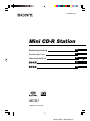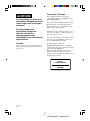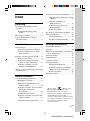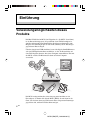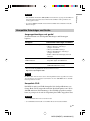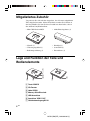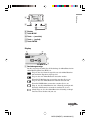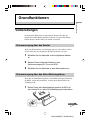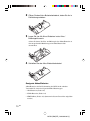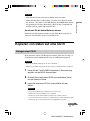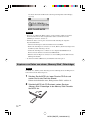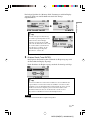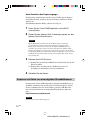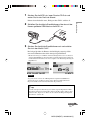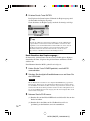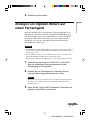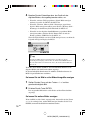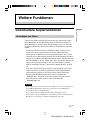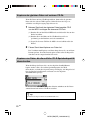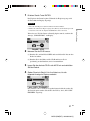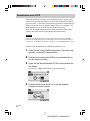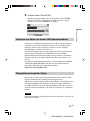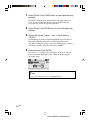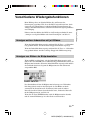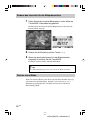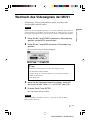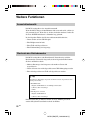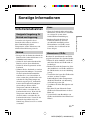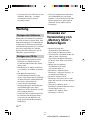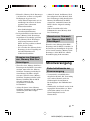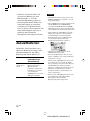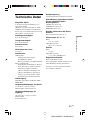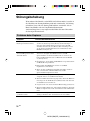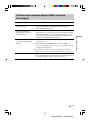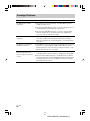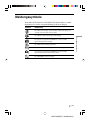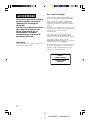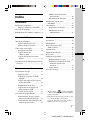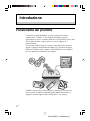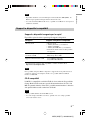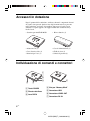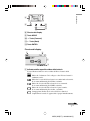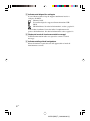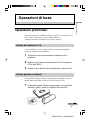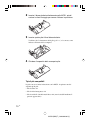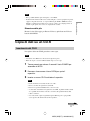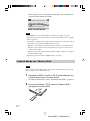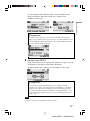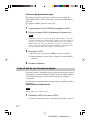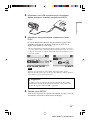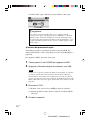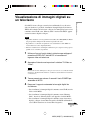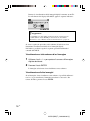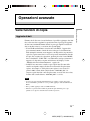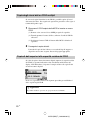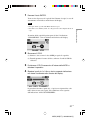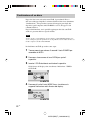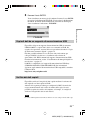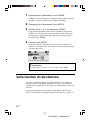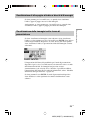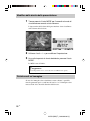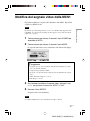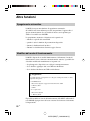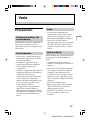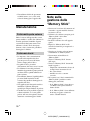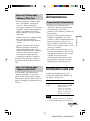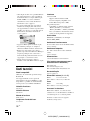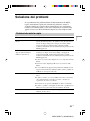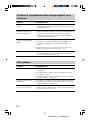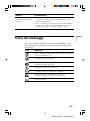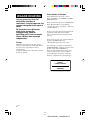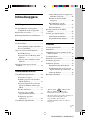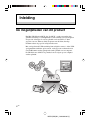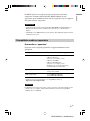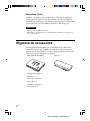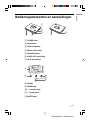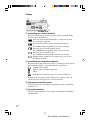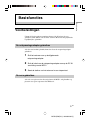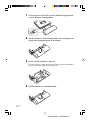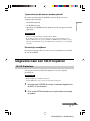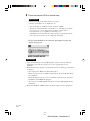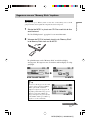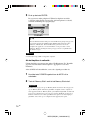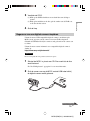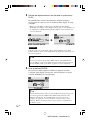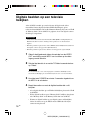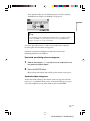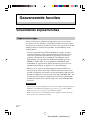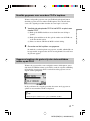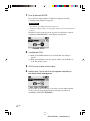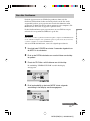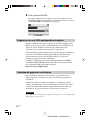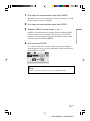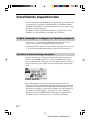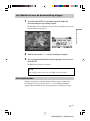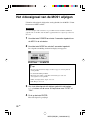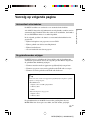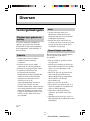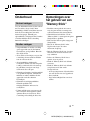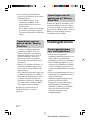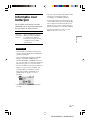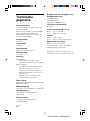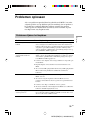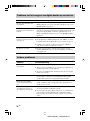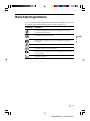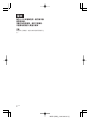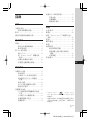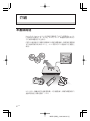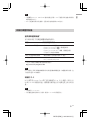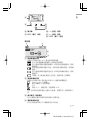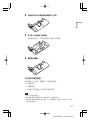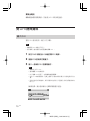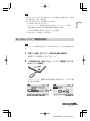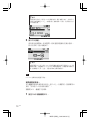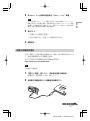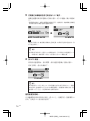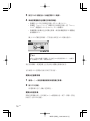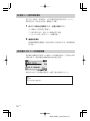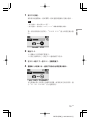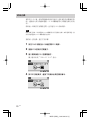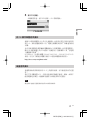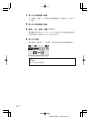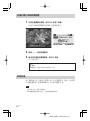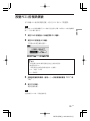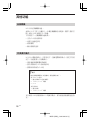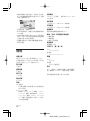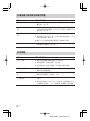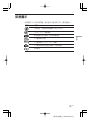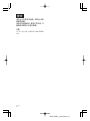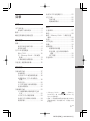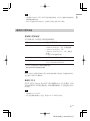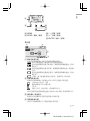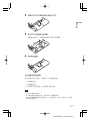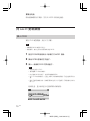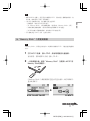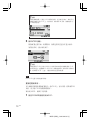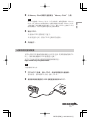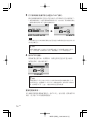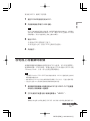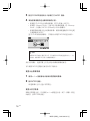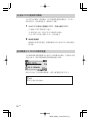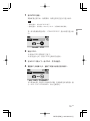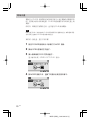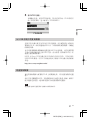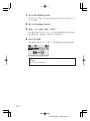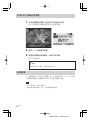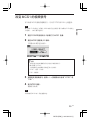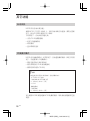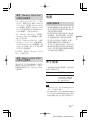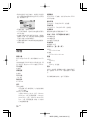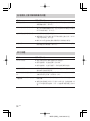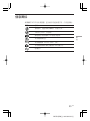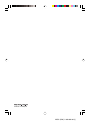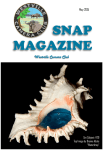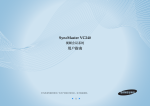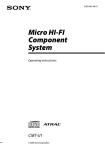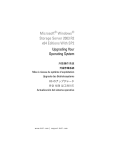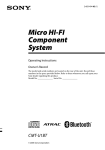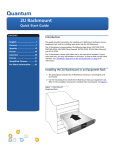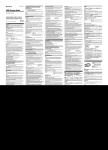Download 2 - Sony Europe
Transcript
2-320-926-01 (1) Mini CD-R Station Bedienungsanleitung DE Istruzioni per l’uso FR IT Gebruiksaanwijzing NL CT CS MCS1 2004 Sony Corporation ACHTUNG Zur Vermeidung von Feuer und elektrischen Schlägen das Gerät weder Regen noch Feuchtigkeit aussetzen. Zur Vermeidung eines elektrischen Schlags das Gehäuse nicht öffnen. Reparaturarbeiten sind ausschließlich von Fachpersonal durchzuführen. Vorsicht: Die Verwendung optischer Instrumente zusammen mit diesem Produkt stellt ein Gesundheitsrisiko für die Augen dar. Für Kunden in Europa Dieses Produkt entspricht den folgenden europäischen Richtlinien: 89/336/EWG, 92/31/ EWG (EMV-Richtlinien) Dieses Gerät entspricht EN 55022 Klasse B und EN 55024 für die Verwendung in folgenden Bereichen: Wohngebiete, Gewerbegebiete und Industriegebiete geringer Dichte. Bild-und Tonstörungen können auftreten, wenn das Gerät in der Nähe von elektromagnetischen Störquellen betrieben wird. Anhand von Tests wurde sichergestellt, daß dieses Gerät bei einem Anschlußkabel, das kürzer als 3 m ist, die EMV-Richtlinien erfüllt. Das CD-R-Laufwerk wurde als LASERPRODUKT KLASSE 1 eingestuft und entspricht dem europäischen Sicherheitsstandard für Laserprodukte EN 60825-1. Reparatur und Wartung dürfen nur vom SonyKundendienst durchgeführt werden. Nicht ordnungsgemäß ausgeführte Reparaturen können Ihre Sicherheit gefährden. CLASS 1 LASER PRODUCT LASER KLASSE PRODUKT 2 DE MCS1(WW)DE_2-320-926-01(1) Verwendungsmöglichkeiten dieses Produkts .............................................. 4 Kompatible Datenträger und Geräte ............................................ 5 Mitgeliefertes Zubehör ........................... 6 Lage und Funktion der Teile und Bedienelemente ................................... 6 Verschiedene Wiedergabefunktionen ... 25 Anzeigen weiterer Indexseiten mit je 6 Bildern ...................................... 25 Anzeigen von Bildern als Bildpräsentation .......................... 25 Ändern des Intervalls für die Bildpräsentation .......................... 26 Drehen eines Bildes ....................... 26 Wechseln des Videosignals der MCS1 .. 27 Weitere Funktionen .............................. 28 Ausschaltautomatik ....................... 28 Wechseln des Betriebsmodus ........ 28 Grundfunktionen Sonstige Informationen Vorbereitungen ....................................... 9 Stromversorgung über das Netzteil .. 9 Stromversorgung über das Akku-/ Batteriegehäuse ............................. 9 Kopieren von Daten auf eine CD-R ..... 11 Einlegen einer CD-R ..................... 11 Kopieren von Daten von einem „Memory Stick“-Datenträger ...... 12 Kopieren von Daten von einer digitalen Standbildkamera .......... 14 Anzeigen von digitalen Bildern auf einem Fernsehgerät ...................................... 17 Sicherheitsmaßnahmen ......................... 29 Wartung ................................................ 30 Hinweise zur Verwendung von „Memory Stick“-Datenträgern .......................... 30 Stromversorgung .................................. 31 Akkus/Batterien .................................... 32 Technische Daten ................................. 33 Störungsbehebung ................................ 34 Probleme beim Kopieren ............... 34 Probleme beim Anzeigen digitaler Bilder auf einem Fernsehgerät .... 35 Sonstige Probleme ......................... 36 Meldungssymbole ................................. 37 Inhalt Einführung Weitere Funktionen Verschiedene Kopierfunktionen ........... 19 Hinzufügen von Daten .................. 19 Kopieren der gleichen Daten auf mehrere CD-Rs ........................... 20 Kopieren von Daten, die die restliche CD-R-Speicherkapazität überschreiten ............................... 20 Abschließen einer CD-R ............... 22 Kopieren von Daten von einem USBSpeichermedium ......................... 23 Überprüfen der kopierten Daten .... 23 • „Memory Stick“, , „Memory Stick PRO“ und „Memory Stick Duo“ sind Warenzeichen der Sony Corporation. • Andere in dieser Anleitung erwähnte Systemund Produktnamen sind in der Regel eingetragene Warenzeichen oder Warenzeichen der jeweiligen Unternehmen, auch wenn sie in dieser Anleitung nicht mit ™ und ® gekennzeichnet sind. 3 DE MCS1(WW)DE_2-320-926-01(1) DE Einführung Verwendungsmöglichkeiten dieses Produkts Die Mini-CD-R-Station MCS1 (im Folgenden als „die MCS1“ bezeichnet) ist ein Datensicherungsgerät, das speziell für 8-cm-CD-Rs konzipiert ist. Auf diesem kompakten und komfortablen Speichergerät können Sie zum Beispiel eine Sicherungskopie der auf einem „Memory Stick“-Datenträger gespeicherten Daten anlegen. Über den integrierten USB-Anschluss lassen sich digitale Standbildkameras oder ein USB-Speichermedium anschließen, so dass Sie Daten direkt auf eine CD-R kopieren können, ohne einen Computer anzuschließen. Eine mit der MCS1 erstellte CD-R können Sie dann auf einem Computer verwenden. Die MCS1 verfügt zudem über einen Ausgang zum Anschluss an ein Fernsehgerät. So können Sie digitale Bilder (JPEG), die auf einem in das Gerät oder in einem daran angeschlossenen Gerät eingesetzten Datenträger gespeichert sind, auf dem Fernsehschirm anzeigen. 4 DE MCS1(WW)DE_2-320-926-01(1) Hinweise • Je nach dem JPEG-Format Ihrer Dateien kann die MCS1 unter Umständen nicht alle Dateien anzeigen. Kompatible Datenträger und Geräte Ausgangsdatenträger und -geräte* Sie können Daten von den folgenden Datenträger- und Gerätetypen kopieren. Kategorie Unterstützte Datenträger und Geräte „Memory Stick“-Datenträger • „Memory Stick“-Datenträger • „Memory Stick Duo“-Datenträger (Adapter erforderlich) • „Memory Stick PRO“-Datenträger • „Memory Stick PRO Duo“-Datenträger (Adapter erforderlich) * Parallele schnelle Datenübertragung wird nicht unterstützt. Digitalkamera mit USB-Schnittstelle • Mit der Massenspeicherklasse oder PTP kompatible digitale Standbildkamera USB-Speichermedium USM64D/128D/256D von Sony USM128E/256E/512E von Sony * Die neuesten Kompatibilitätsinformationen finden Sie unter: http://www.sony.net/photovault/ Hinweis Die MCS1 kann nicht an andere als die oben aufgeführten Geräte angeschlossen werden, also z. B. nicht an einen Computer oder Drucker. An einen USB-Hub kann sie ebenfalls nicht angeschlossen werden. Kompatible CD-R Die MCS1 ist mit 8-cm-CD-Rs kompatibel, die den Spezifikationen von Orange Book, Teil II, entsprechen und eine Speicherkapazität von 156 bis 210 MB aufweisen. Die Datenmenge, die tatsächlich gespeichert werden kann, ist geringer als der auf der Verpackung der CD-Rs angegebene Wert. Hinweise • 8-cm-CD-RWs können nicht verwendet werden. • Je nach Fabrikat sind nicht alle 8-cm-CD-Rs mit diesem Gerät beschreibbar. 5 DE MCS1(WW)DE_2-320-926-01(1) Einführung • Nur Standbilder im Baseline JPEG (EXIF) -Format können angezeigt werden. Bilder in anderen Formaten und Videodateien können mit der MCS1 nicht reproduziert oder wiedergegeben werden. Mitgeliefertes Zubehör Vergewissern Sie sich nach dem Auspacken, dass alle unten aufgeführten Teile mitgeliefert wurden. Sollten Teile fehlen, wenden Sie sich bitte an den Sony-Händler, bei dem Sie dieses Produkt erworben haben, oder an den örtlichen Sony-Kundendienst. • Mini-CD-R-Station MCS1 • Akku-/Batteriegehäuse (1) • Netzteil (1) • Netzkabel (1) • Videoausgangskabel (1) • 8-cm-CD-R (1) • Bedienungsanleitung (1) • Garantiekarte (1) Lage und Funktion der Teile und Bedienelemente 1 2 3 5 7 4 6 1 Taste POWER 2 CD-Fenster 3 Hebel OPEN 4 Memory Stick-Einschub 5 USB-Anschluss 6 Anschluss VIDEO OUT 7 Gleichstromeingang DC IN 6 DE MCS1(WW)DE_2-320-926-01(1) Einführung 8 9 0 qa qs 8 Display 9 Taste MODE 0 Taste t (vorwärts) qa Taste T (zurück) qs Taste ENTER Display 1 2 3 4 1 Restladungsanzeige Das hier angezeigte Symbol gibt die Restladung der Akkus/Batterien im Akku-/Batteriegehäuse der MCS1 an. Zeigt an, dass das Netzteil angeschlossen oder Akkus/Batterien mit maximaler Kapazität eingelegt sind. Zeigt an, dass die Akkus/Batterien schwächer werden. Wenn Sie Ni-Mn-Batterien verwenden, tauschen Sie sie aus. Zeigt an, dass die Akkus/Batterien ziemlich schwach sind. Wenn Sie NiMH-Akkus verwenden, tauschen Sie sie aus. Zeigt an, dass die Akkus/Batterien fast vollständig erschöpft sind. Wenn Sie Alkalibatterien verwenden, tauschen Sie sie aus. (blink) Zeigt an, dass die Akkus/Batterien vollständig erschöpft sind. Das Gerät schaltet sich jetzt aus. Bitte wenden 7 DE MCS1(WW)DE_2-320-926-01(1) 2 Anzeige für angeschlossene Geräte Das hier angezeigte Symbol zeigt den in die MCS1 eingesetzten Datenträgertyp bzw. das an die MCS1 angeschlossene Speichermedium an. „Memory Stick“-Datenträger Digitale Standbildkamera oder USB-Speichermedium CD-R Abgeschlossene CD-R. Einzelheiten dazu finden Sie auf Seite 22. Das Symbol dafür, dass das Abschließen beendet ist, erscheint ebenfalls hier. Einzelheiten dazu finden Sie auf Seite 22. 3 Betriebsmodus-/Meldungsanzeige Hier werden Informationen zum aktuellen Betriebsstatus und verschiedene Meldungen angezeigt. 4 Navigationsanzeige Hier wird angezeigt, welche Funktionen die Tasten am Gerät im aktuellen Betriebsmodus haben. 8 DE MCS1(WW)DE_2-320-926-01(1) Grundfunktionen Grundfunktionen Vorbereitungen Sie können die MCS1 über das mitgelieferte Netzteil oder über das mitgelieferte Akku-/Batteriegehäuse mit Strom versorgen. Gleichzeitig können Sie diese beiden Teile jedoch nicht verwenden. Stromversorgung über das Netzteil Wenn eine Netzsteckdose zur Verfügung steht, wie z. B. daheim, sollten Sie das Gerät über das mitgelieferte Netzteil mit Strom versorgen. 1 Schließen Sie das Netzkabel an das mitgelieferte Netzteil an. 2 Stecken Sie das Kabel des Netzteils in den Gleichstromeingang DC IN an der MCS1. 3 Schließen Sie das Netzkabel an eine Netzsteckdose an. Stromversorgung über das Akku-/Batteriegehäuse Wenn Sie das Akku-/Batteriegehäuse an der MCS1 anbringen, können Sie die MCS1 auch an Orten betreiben, an denen keine Netzsteckdose zur Verfügung steht. 1 Stecken Sie das Akku-/Batteriegehäuse gerade in die MCS1 ein und arretieren Sie es, indem Sie die Befestigungsschraube drehen. Bitte wenden 9 DE MCS1(WW)DE_2-320-926-01(1) 2 Öffnen Sie den Akku-/Batteriefachdeckel, indem Sie ihn in Pfeilrichtung schieben. 3 Legen Sie vier AA-Akkus/-Batterien in das Akku-/ Batteriegehäuse ein. Achten Sie darauf, die Plus- und Minuspole der Akkus/Batterien an den entsprechenden Markierungen im Akku-/Batteriefach auszurichten. 4 Schließen Sie den Akku-/Batteriefachdeckel. Geeignete Akkus/Batterien Akkus/Batterien sind im Lieferumfang der MCS1 nicht enthalten. Verwenden Sie einen der folgenden Akku-/Batterietypen: • Alkalibatterien (Größe AA) • Ni-Mn-Batterien (Größe AA) • NiMH-Akkus (Größe AA) (können mit diesem Gerät nicht aufgeladen werden) 10 DE MCS1(WW)DE_2-320-926-01(1) Hinweise • Manganbatterien können Sie mit der MCS1 nicht verwenden. So nehmen Sie die Akkus/Batterien heraus Drehen Sie die Befestigungsschraube, um das Akku-/Batteriegehäuse zu entriegeln, und ziehen Sie es dann von der MCS1 ab. Kopieren von Daten auf eine CD-R Einlegen einer CD-R Wenn Sie Daten auf eine CD-R kopieren möchten, gehen Sie wie folgt vor. Sie können maximal 10.000 Dateien in bis zu 5.000 Ordnern kopieren. Hinweise • Legen Sie die MCS1 unbedingt auf eine ebene Oberfläche. • Schützen Sie die MCS1 während des Kopiervorgangs vor Erschütterungen und Stößen. 1 Halten Sie die Taste POWER mindestens 2 Sekunden lang gedrückt, um die MCS1 einzuschalten. 2 Drücken Sie auf den Hebel OPEN und verschieben Sie ihn, um den Deckel zu öffnen. 3 Legen Sie eine neue CD-R ein und schließen Sie den Deckel. Hinweise • Legen Sie CD-Rs mit der beschrifteten Seite nach oben ein. • Berühren Sie nicht die Aufnahmeseite von CD-Rs. • Drücken Sie den Deckel der MCS1 nach unten, bis er hörbar einrastet. • Je nach den Dateien, die Sie kopieren, wird beim Kopieren unter Umständen mehr Platz belegt, als von den kopierten Dateien ursprünglich belegt wurde. Bitte wenden 11 DE MCS1(WW)DE_2-320-926-01(1) Grundfunktionen • Nähere Erläuterungen zur Restladung von Akkus bzw. Batterien finden Sie auf Seite 7. Besonders bei Ni-Mn-Batterien und NiMH-Akkus nimmt die Spannung bei niedriger Restladung schnell ab und es empfiehlt sich, die Batterien bzw. Akkus früh auszutauschen. Das Gerät erkennt die CD-R und die restliche Speicherkapazität wird im Display angezeigt. Hinweise • Wenn Sie eine CD-R in die MCS1 einlegen, die bereits Daten enthält, wechselt das Gerät automatisch in den Videoausgabemodus. Näheres dazu finden Sie unter „Hinzufügen von Daten“ auf Seite 19. • Damit keine Daten verloren gehen, beachten Sie bitte unbedingt die folgenden Sicherheitsmaßnahmen. – Öffnen Sie beim Kopieren auf keinen Fall den Deckel der MCS1. – Nehmen Sie beim Kopieren von Daten von einem „Memory Stick“-Datenträger nicht den Memory Stick“-Datenträger heraus. – Schalten Sie beim Kopieren von Daten von einer digitalen Standbildkamera die Kamera nicht aus und ziehen Sie nicht das USB-Kabel ab. – Entfernen Sie beim Kopieren von Daten von einem USB-Speichermedium nicht das USB-Speichermedium. • Sie können maximal 3.000 Dateien (einschließlich Ordnern) kopieren. Kopieren von Daten von einem „Memory Stick“-Datenträger Hinweis Der Inhalt eines „Memory Stick“-Datenträgers wird vollständig auf die CD-R kopiert. Sie können nicht einzelne Dateien kopieren. 1 Schalten Sie die MCS1 ein, legen Sie eine CD-R ein und warten Sie, bis das Gerät sie erkennt. Näheres dazu finden Sie unter „Einlegen einer CD-R“ auf Seite 11. 2 Sobald die MCS1 die CD-R erkennt, setzen Sie einen „Memory Stick“-Datenträger in den Memory Stick-Einschub der MCS1 ein. 12 DE MCS1(WW)DE_2-320-926-01(1) Der belegte Speicher des „Memory Stick“-Datenträgers wird im Display angezeigt. Nach etwa zwei Sekunden wechselt die Anzeige folgendermaßen. Grundfunktionen b z Tipp Wenn die zu kopierende Datenmenge die restliche Speicherkapazität der CDR überschreitet, wird im Display Folgendes angezeigt. In diesem Fall können Sie die Daten über mehrere CDRs verteilen. Näheres dazu finden Sie unter „Kopieren von Daten, die die restliche CD-R-Speicherkapazität überschreiten“ auf Seite 20. 3 Drücken Sie die Taste ENTER. Das Kopieren der Daten beginnt. Während des Kopiervorgangs wird der Fortschritt im Display angezeigt. Nach Abschluss des Kopiervorgangs wechselt die Anzeige wie folgt. z Tipp Wenn Sie die CD-R einer anderen Person überlassen oder die CD-R mit den kopierten Daten in einem anderen Gerät als der MCS1 verwenden möchten, empfiehlt es sich, die CD-R abzuschließen. Damit stellen Sie sicher, dass die CD-R von den meisten Computern gelesen werden kann. Näheres zum Abschließen finden Sie auf Seite 22. Beachten Sie, dass Sie zu einer abgeschlossenen CD-R keine Daten mehr hinzufügen können. Hinweis 8-cm-CD-Rs sind nicht mit allen Computern kompatibel. 13 DE MCS1(WW)DE_2-320-926-01(1) Nach Abschluss des Kopiervorgangs... Sie können die gleichen Daten auf eine weitere CD-R kopieren. Näheres dazu finden Sie unter „Kopieren der gleichen Daten auf mehrere CD-Rs“ auf Seite 20. Zum Herunterfahren der MCS1 gehen Sie wie folgt vor. 1 Halten Sie die Taste POWER gedrückt, um die MCS1 auszuschalten. 2 Ziehen Sie den „Memory Stick“-Datenträger gerade aus dem Memory Stick-Einschub heraus. Hinweis Mit der MCS1 können Sie keine auf einem „Memory Stick“-Datenträger gespeicherten Daten löschen. Wenn Sie den Inhalt eines „Memory Stick“Datenträgers löschen möchten, müssen Sie die digitale Standbildkamera, den Computer oder ein anderes Gerät verwenden, mit dem Sie den „Memory Stick“Datenträger normalerweise einsetzen. Vergewissern Sie sich zuvor, dass die Daten korrekt auf die CD-R geschrieben wurden. Um dies zu überprüfen, lassen Sie sie mit der MCS1 über den Videoausgang oder mit einem Computer bzw. einem anderen Gerät wiedergeben. 3 Nehmen Sie die CD-R heraus. (1) Drücken Sie auf den Hebel OPEN und verschieben Sie ihn, um den Deckel zu öffnen. (2) Drücken Sie in der Mitte auf die CD-R und fassen Sie sie gleichzeitig an den Rändern, um sie herauszuheben. 4 Schließen Sie den Deckel. Kopieren von Daten von einer digitalen Standbildkamera Sie können die meisten USB-kompatiblen, digitalen Standbildkameras an die MCS1 anschließen, um die Daten auf eine CD-R zu kopieren. Stellen Sie die Verbindung über das mit der Kamera gelieferte USB-Kabel her. Die neuesten Informationen zu kompatiblen Digitalkameras finden Sie unter: http://www.sony.net/photovault/ Hinweis Sie können nicht einzelne Dateien kopieren. 14 DE MCS1(WW)DE_2-320-926-01(1) 1 Schalten Sie die MCS1 ein, legen Sie eine CD-R ein und warten Sie, bis das Gerät sie erkennt. Näheres dazu finden Sie unter „Einlegen einer CD-R“ auf Seite 11. Schließen Sie die digitale Standbildkamera über das mit der Kamera gelieferte USB-Kabel an die MCS1 an. 3 Schalten Sie die digitale Standbildkamera ein und schalten Sie sie in den Modus PLAY*. Der belegte Speicher der Kamera wird im Display angezeigt. Nach etwa zwei Sekunden wechselt die Anzeige folgendermaßen. * Modus zum Anzeigen von Bildern. Die Bezeichnung kann bei den verschiedenen digitalen Standbildkameras unterschiedlich sein. Nähere Informationen finden Sie im Abschnitt zum Anschließen an einen Computer in der Bedienungsanleitung zur Digitalkamera. b Hinweis Vergewissern Sie sich, dass die Akkukapazität der digitalen Standbildkamera ausreicht, bevor Sie den Kopiervorgang starten. Wenn der Akku während des Kopierens ausfällt, werden die Daten nicht korrekt geschrieben. z Tipp Wenn die zu kopierende Datenmenge die restliche Speicherkapazität der CD-R überschreitet, können Sie die Daten über mehrere CD-Rs verteilen. Näheres dazu finden Sie unter „Kopieren von Daten, die die restliche CD-R-Speicherkapazität überschreiten“ auf Seite 20. Bitte wenden 15 DE MCS1(WW)DE_2-320-926-01(1) Grundfunktionen 2 4 Drücken Sie die Taste ENTER. Das Kopieren der Daten beginnt. Während des Kopiervorgangs wird der Fortschritt im Display angezeigt. Nach Abschluss des Kopiervorgangs wechselt die Anzeige wie folgt. z Tipp Wenn Sie die CD-R einer anderen Person überlassen oder die CD-R mit den kopierten Daten in einem anderen Gerät als der MCS1 verwenden möchten, empfiehlt es sich, die CD-R abzuschließen. Damit stellen Sie sicher, dass die CD-R von den meisten Computern gelesen werden kann. Näheres zum Abschließen finden Sie auf Seite 22. Beachten Sie, dass Sie zu einer abgeschlossenen CD-R keine Daten mehr hinzufügen können. Nach Abschluss des Kopiervorgangs... Sie können die gleichen Daten auf eine weitere CD-R kopieren. Näheres dazu finden Sie unter „Kopieren der gleichen Daten auf mehrere CD-Rs“ auf Seite 20. Zum Herunterfahren der MCS1 gehen Sie wie folgt vor. 1 Halten Sie die Taste POWER gedrückt, um die MCS1 auszuschalten. 2 Schalten Sie die digitale Standbildkamera aus und lösen Sie das USB-Kabel. Hinweis Mit der MCS1 können Sie keine in einer digitalen Standbildkamera gespeicherten Daten löschen. Wenn Sie den Speicherinhalt einer Kamera löschen wollen, müssen Sie die Funktionen der Kamera selbst verwenden. Vergewissern Sie sich zuvor, dass die Daten korrekt auf die CD-R geschrieben wurden. Um dies zu überprüfen, lassen Sie sie mit der MCS1 über den Videoausgang oder mit einem Computer bzw. einem anderen Gerät wiedergeben. 3 Nehmen Sie die CD-R heraus. (1) Drücken Sie auf den Hebel OPEN und verschieben Sie ihn, um den Deckel zu öffnen. 16 DE (2) Drücken Sie in der Mitte auf die CD-R und fassen Sie sie gleichzeitig an den Rändern, um sie herauszuheben. MCS1(WW)DE_2-320-926-01(1) 4 Schließen Sie den Deckel. Wenn Sie die MCS1 über das mitgelieferte Videoausgangskabel an ein Fernsehgerät anschließen, können Sie digitale Bilder (JPEG-Bilder) auf dem Fernsehschirm anzeigen. Sie können Bilder von einer in die MCS1 eingelegten CD-R, einem in die MCS1 eingesetzten „Memory Stick“Datenträger oder von einer an die MCS1 angeschlossenen digitalen Standbildkamera wiedergeben. Hinweise • Nur Standbilder im Baseline JPEG (EXIF) -Format können angezeigt werden. Bilder in anderen Formaten und Videodateien können mit der MCS1 nicht reproduziert oder wiedergegeben werden. • Es können Probleme auftreten, wenn Sie JPEG-Dateien anzeigen, die nicht mit einer digitalen Standbildkamera (Exif-Dateien) aufgenommen wurden. • Beim Anzeigen von Bildern mit 6 Megapixeln oder mehr können Probleme auftreten. 1 Verbinden Sie den Anschluss VIDEO OUT an der MCS1 über das mitgelieferte Videoausgangskabel mit dem Videoeingang am Fernsehgerät. 2 Schalten Sie das Fernsehgerät ein und stellen Sie den Fernseh-/Videoeingangswählschalter auf „Video“. Hinweis Wie Sie den Videoeingang auswählen, kann je nach Fernsehgerät unterschiedlich sein. Näheres dazu schlagen Sie bitte in der mit dem Fernsehgerät gelieferten Dokumentation nach. 3 Halten Sie die Taste POWER mindestens 2 Sekunden lang gedrückt, um die MCS1 einzuschalten. Bitte wenden 17 DE MCS1(WW)DE_2-320-926-01(1) Grundfunktionen Anzeigen von digitalen Bildern auf einem Fernsehgerät 4 Bereiten Sie den Datenträger bzw. das Gerät mit den digitalen Bildern, die angezeigt werden sollen, vor. • Wenn Sie auf einer CD-R gespeicherte digitale Bilder anzeigen möchten, legen Sie die CD-R in die MCS1 ein. • Wenn Sie auf einem „Memory Stick“-Datenträger gespeicherte digitale Bilder anzeigen möchten, setzen Sie den „Memory Stick“Datenträger in den Memory Stick-Einschub der MCS1 ein. • Wenn Sie in einer digitalen Standbildkamera gespeicherte Bilder anzeigen möchten, schließen Sie die Kamera über das mit der Kamera gelieferte USB-Kabel an die MCS1 an. Wenn Sie digitale Bilder von einer CD-R anzeigen lassen, erscheint die folgende Anzeige im Display der MCS1. z Tipp Wenn bei der MCS1 mehrere Datenträger bzw. angeschlossene Geräte gleichzeitig zur Verfügung stehen, können Sie mit der Taste MODE zwischen ihnen wechseln. Näheres dazu finden Sie unter „Wechseln des Betriebsmodus“ auf Seite 28. Wenn Sie diesen Schritt ausführen, wird ein Indexbildschirm mit sechs digitalen Bildern auf dem Fernsehschirm angezeigt. In diesem Indexbildschirm können Sie mithilfe der Bedienelemente der MCS1 folgende Funktionen ausführen. So lassen Sie ein Bild in voller Bildschirmgröße anzeigen 1 Stellen Sie den Cursor mit den Tasten T/t/ auf das gewünschte digitale Bild. 2 Drücken Sie die Taste ENTER. Das ausgewählte Bild wird in voller Größe auf dem Fernsehschirm angezeigt. So lassen Sie weitere Bilder anzeigen Wenn ein Bild in voller Größe angezeigt wird, können Sie mit den Tasten T/t das vorherige bzw. nächste Bild anzeigen. Drücken Sie die Taste ENTER, um zum Indexbildschirm zurückzuschalten. 18 DE MCS1(WW)DE_2-320-926-01(1) Weitere Funktionen Hinzufügen von Daten Solange eine CD-R noch nicht abgeschlossen wurde, können Sie weitere Daten hinzufügen, bis die Speicherkapazität der CD-R ausgeschöpft ist. Beim Hinzufügen von Daten gehen Sie im Prinzip genauso vor wie beim erstmaligen Beschreiben einer neuen CD-R, mit Ausnahme der folgenden Punkte. • Wenn eine nicht abgeschlossene CD-R in die MCS1 eingelegt wird, wechselt das Gerät automatisch in den Videoausgabemodus zum Wiedergeben von Bildern von den Ausgangsdatenträgern oder -geräten. Wenn Sie weitere Daten kopieren und zu der CD-R hinzufügen möchten, müssen Sie von Hand in den Kopiermodus umschalten. Drücken Sie dazu die Taste MODE so oft, bis „COPY: MS“ oder eine ähnliche Anzeige mit Angabe des Ausgangsdatenträgers oder -geräts im Display erscheint. Näheres dazu finden Sie unter „Wechseln des Betriebsmodus“ auf Seite 28. • Jedes Mal, wenn Daten kopiert werden, erstellt die MCS1 einen neuen Ordner. Der Name des Ordners gibt immer das Erstellungsdatum der neuesten kopierten Datei an. Wenn die neueste kopierte Datei zum Beispiel am 01.02.2004 erstellt wurde, lautet der Ordnername „01022004_001“. Wenn Sie weitere Daten kopieren und die neueste Datei das gleiche Datum aufweist, lautet der Ordnername „01022004_002“ usw. Hinweise • Wenn Sie Daten mit einem anderen Gerät als der MCS1, wie z. B. einem Computer, zu einer CD-R hinzugefügt haben, können Sie möglicherweise mit der MCS1 keine weiteren Daten zu dieser CD-R hinzufügen. • Zu einer abgeschlossenen CD-R können keine Daten hinzugefügt werden. • Wenn Sie Daten auf eine CD-R kopieren, wird beim Kopieren unter Umständen mehr Platz belegt, als von den kopierten Dateien ursprünglich belegt wurde. 19 DE MCS1(WW)DE_2-320-926-01(1) Weitere Funktionen Verschiedene Kopierfunktionen Kopieren der gleichen Daten auf mehrere CD-Rs Wenn Sie Daten auf eine CD-R kopiert haben, können Sie die gleichen Daten auf eine weitere CD-R kopieren. Gehen Sie dazu wie folgt vor, sobald der erste Kopiervorgang abgeschlossen ist. 1 Nehmen Sie die mit den kopierten Daten bespielte CD-R aus der MCS1 und legen Sie eine neue CD-R ein. (1) Drücken Sie auf den Hebel OPEN und verschieben Sie ihn, um den Deckel zu öffnen. (2) Drücken Sie in der Mitte auf die CD-R und fassen Sie sie gleichzeitig an den Rändern, um sie herauszuheben. (3) Legen Sie die neue CD-R in die MCS1 ein und schließen Sie den Deckel. 2 Fahren Sie mit dem Kopieren von Daten fort. Das Verfahren zum Kopieren von Daten hängt davon ab, von welchem Datenträger bzw. Gerät die Daten kopiert werden sollen. Schlagen Sie dazu bitte auf der entsprechenden Seite nach. Kopieren von Daten, die die restliche CD-R-Speicherkapazität überschreiten Wenn die Menge der Daten, die von einer digitalen Standbildkamera kopiert werden sollen, die restliche Speicherkapazität der CD-R überschreitet, erscheint die folgende Anzeige im Display. Als Beispiel wird hier das Display beim Kopieren von Daten von einer digitalen Standbildkamera gezeigt. In diesem Fall können Sie die folgenden Schritte ausführen, um die Daten aufzuteilen und auf mehrere CD-Rs zu verteilen. z Tipp Sie können das Kopieren mit der Taste MODE abbrechen. 20 DE MCS1(WW)DE_2-320-926-01(1) 1 Drücken Sie die Taste ENTER. Das Kopieren der Daten beginnt. Während des Kopiervorgangs wird der Fortschritt im Display angezeigt. Hinweise • Öffnen Sie beim Kopieren auf keinen Fall den Deckel der MCS1. Wenn der erste Teil der Daten vollständig kopiert wurde, erscheint die Anzeige „CHANGE DISC“ im Display. 2 Nehmen Sie die CD-R heraus. (1) Drücken Sie auf den Hebel OPEN und verschieben Sie ihn, um den Deckel zu öffnen. (2) Drücken Sie in der Mitte auf die CD-R und fassen Sie sie gleichzeitig an den Rändern, um sie herauszuheben. 3 Legen Sie die nächste CD-R in die MCS1 ein und schließen Sie den Deckel. 4 Gehen Sie wie in Schritt 1 bis 3 erläutert vor, bis die folgende Anzeige im Display erscheint. Das in Schritt 1 bis 3 erläuterte Vorgehen kann wiederholt werden, bis alle Daten kopiert wurden. Sobald dies der Fall ist, wird „ALL COPY FINISHED“ angezeigt. 21 DE MCS1(WW)DE_2-320-926-01(1) Weitere Funktionen • Nehmen Sie während des Kopiervorgangs den „Memory Stick“-Datenträger nicht heraus bzw. trennen Sie die digitale Standbildkamera nicht vom Gerät. Abschließen einer CD-R Nach dem Schreiben von Daten auf eine CD-R kann diese abgeschlossen werden. Das Abschließen bewirkt, dass die restlichen Bereiche der CD-R gesperrt werden, so dass keine weiteren Daten geschrieben werden können. Damit erreichen Sie, dass die meisten anderen Geräte wie Computer, CDROM-Laufwerke usw. die Daten auf der CD-R lesen können. Nach dem Abschließen können zu einer CD-R keine Daten hinzugefügt werden, auch wenn noch freie Speicherkapazität vorhanden ist. Hinweis Auch wenn eine CD-R abgeschlossen ist, können einige Computer oder CD-ROMLaufwerke die CD-R möglicherweise nicht abspielen. Wenn solche Probleme auftreten, versuchen Sie, die CD-R mit einem anderen Computer oder CD-ROM-Laufwerk zu lesen. Gehen Sie zum Abschließen einer CD-R folgendermaßen vor. 1 Halten Sie die Taste POWER mindestens 2 Sekunden lang gedrückt, um die MCS1 einzuschalten. 2 Drücken Sie auf den Hebel OPEN und verschieben Sie ihn, um den Deckel zu öffnen. 3 Legen Sie die abzuschließende CD-R ein und schließen Sie den Deckel. Die Anzeige „VIDEO-OUT CD-R“ erscheint im Display. 4 Drücken Sie die Taste MODE so oft, bis die folgende Anzeige im Display erscheint. 22 DE MCS1(WW)DE_2-320-926-01(1) 5 Drücken Sie die Taste ENTER. Eine Bestätigungsmeldung erscheint. Wenn Sie die Taste ENTER drücken, beginnt das Abschließen der CD-R. Wenn der Vorgang beendet ist, erscheint „FINISHED“ im Display. Weitere Funktionen Kopieren von Daten von einem USB-Speichermedium Sie können ein USB-Speichermedium an den USB-Anschluss der MCS1 anschließen und alle darauf enthaltenen Daten auf eine CD-R kopieren. Gehen Sie dazu wie unter „Kopieren von Daten von einer digitalen Standbildkamera“ auf Seite 14 erläutert vor. Sie können die MCS1 auch über das mitgelieferte Videoausgangskabel an das Fernsehgerät anschließen und JPEG-Dateien auf einem USBSpeichermedium auf dem Fernsehschirm anzeigen. Näheres dazu finden Sie unter „Anzeigen von digitalen Bildern auf einem Fernsehgerät“ auf Seite 17. Die MCS1 ist mit USB-Speichermedien von Sony kompatibel (USM64D/ 128D/256D, USM128E/256E/512E). Die neuesten Informationen zu kompatiblen USB-Speichermedien finden Sie unter: http://www.sony.net/photovault/ Überprüfen der kopierten Daten Durch einen Vergleich der ursprünglichen Daten und der auf eine CD-R kopierten Daten kann die Datenintegrität überprüft werden. Anhand der folgenden Schritte können Sie die MCS1 so konfigurieren, dass die Integritätsprüfung nach Abschluss des Kopiervorgangs automatisch ausgeführt wird. Diese Form der Integritätsprüfung sollten Sie verwenden, wenn Sie die Integritätsprüfung z. B. nicht vom Computer aus vornehmen können. Hinweis Die Integritätsprüfung der kopierten Daten dauert ungefähr so lange wie der Kopiervorgang selbst. 23 DE MCS1(WW)DE_2-320-926-01(1) 1 Halten Sie die Taste POWER mehr als zwei Sekunden lang gedrückt. Die MCS1 schaltet sich ein. Führen Sie die folgenden Schritte aus, bevor Sie eine CD-R in die MCS1 eingelegt, einen Datenträger eingesetzt bzw. ein Gerät angeschlossen haben. 2 Halten Sie die Taste ENTER mehr als zwei Sekunden lang gedrückt. 3 Wählen Sie mit den Tasten T und t die Einstellung „VERIFY“. Standardmäßig ist für die Überprüfung QUICK eingestellt. Bei der Einstellung QUICK beginnt die Datenintegritätsprüfung nach Abschluss des Kopiervorgangs, so dass der Kopiervorgang schneller beendet werden kann als mit der Einstellung VERIFY. 4 Drücken Sie die Taste ENTER. Die Anzeige „V“ erscheint oben im Display. Sie zeigt an, dass die Daten automatisch überprüft werden, sobald der Kopiervorgang abgeschlossen ist. z Tipp Sie können das Überprüfen mit der Taste MODE abbrechen. 24 DE MCS1(WW)DE_2-320-926-01(1) Verschiedene Wiedergabefunktionen Näheres zum Anschließen der MCS1 an ein Fernsehgerät finden Sie unter „Anzeigen von digitalen Bildern auf einem Fernsehgerät“ auf Seite 21. Anzeigen weiterer Indexseiten mit je 6 Bildern Wenn der Indexbildschirm angezeigt wird und Sie die Taste t 2 Sekunden lang gedrückt halten, wird die nächste Gruppe mit 6 Bildern angezeigt. Wenn der Indexbildschirm angezeigt wird und Sie die Taste T 2 Sekunden lang gedrückt halten, wird die vorherige Gruppe mit 6 Bildern angezeigt. Anzeigen von Bildern als Bildpräsentation Wenn ein Bild in voller Größe oder der Indexbildschirm angezeigt wird und Sie die Taste ENTER etwa 2 Sekunden lang gedrückt halten, startet der Bildpräsentationsmodus. Wenn der Indexbildschirm angezeigt wird und Sie diesen Modus aktivieren, beginnt die Bildpräsentation mit dem zurzeit ausgewählten Bild. Das Standardintervall für die Bildpräsentation beträgt etwa 5 Sekunden. Dies hängt jedoch auch von der Dateigröße ab. Die Bilder wechseln automatisch in diesem Intervall. Sie können jedoch auch ein anderes Intervall einstellen. Näheres dazu finden Sie unter „Ändern des Intervalls für die Bildpräsentation“ auf Seite 26. Wenn Sie die Taste ENTER drücken, wird die Bildpräsentation beendet und die normale Bildanzeige in voller Größe erscheint wieder. 25 DE MCS1(WW)DE_2-320-926-01(1) Weitere Funktionen Beim Wiedergeben von digitalen Bildern, die auf Geräten oder Datenträgern gespeichert sind, die an die MCS1 angeschlossen bzw. darin eingesetzt sind, stehen Ihnen verschiedene Funktionen zum Steuern der Anzeige und zum Einstellen des auf dem Fernsehschirm angezeigten Bildes zur Verfügung. Ändern des Intervalls für die Bildpräsentation 1 Halten Sie bei der normalen Bildanzeige in voller Größe die Taste MODE 2 Sekunden lang gedrückt. Die Einstellung des Intervalls für die Bildpräsentation wird auf dem Fernsehschirm angezeigt. 2 Ändern Sie die Einstellung mit den Tasten T/t. 3 Wenn das gewünschte Intervall für die Bildpräsentation eingestellt ist, drücken Sie die Taste MODE. Die MCS1 wechselt wieder zum Indexbildschirm. z Tipp Diese Einstellung bleibt gespeichert, auch wenn Sie die MCS1 ausschalten. Drehen eines Bildes Wenn ein einzelnes Bild in voller Größe auf dem Fernsehschirm angezeigt wird, können Sie das Bild drehen, indem Sie eine der Tasten T/t 2 Sekunden lang gedrückt halten. Das Bild wird um jeweils 90 Grad in Pfeilrichtung gedreht. 26 DE MCS1(WW)DE_2-320-926-01(1) Wechseln des Videosignals der MCS1 Sie können das Videosignal der MCS1 wechseln. Sie können dabei zwischen NTSC und PAL wählen. Hinweis 1 Halten Sie die Taste POWER mindestens 2 Sekunden lang gedrückt, um die MCS1 einzuschalten. 2 Halten Sie die Taste MODE mindestens 2 Sekunden lang gedrückt. Die folgende Anzeige erscheint im Display. z Tipps • Im Display wird das zurzeit verwendete Videosignal angezeigt. • Die Standardeinstellung ist NTSC. • Beispiele für die in verschiedenen Regionen verwendeten Videosignale: NTSC: USA, Japan usw. PAL: Europa usw. 3 Wenn Sie das Videosignal wechseln möchten, stellen Sie den Cursor mit den Tasten T/t auf „NTSC“ oder „PAL“. 4 Drücken Sie die Taste ENTER. Das Videosignal wird gewechselt. Hinweis Wenn Sie die MCS1 im Ausland verwenden, versorgen Sie sie über das Akku-/ Batteriegehäuse mit Strom. 27 DE MCS1(WW)DE_2-320-926-01(1) Weitere Funktionen Nehmen Sie diese Konfigurationsänderung vor, wenn keine CD-R eingelegt ist und keine anderen Datenträger in die MCS1 eingesetzt sind. Wenn eine CD-R eingelegt oder andere Datenträger eingesetzt sind, können Sie die unten beschriebenen Schritte nicht ausführen. Weitere Funktionen Ausschaltautomatik Die MCS1 verfügt über eine Ausschaltautomatik. Wenn die MCS1 länger als fünf Minuten nicht verwendet wird, schaltet sie sich automatisch aus. Wenn Sie sie wieder einschalten möchten, halten Sie die Taste POWER mindestens 2 Sekunden lang gedrückt. In den folgenden Fällen wird die Ausschaltautomatik deaktiviert: • Daten werden auf eine CD-R kopiert. • Eine Bildpräsentation läuft. • Eine CD-R wird abgeschlossen. • Eine Fehlermeldung wird angezeigt. Wechseln des Betriebsmodus Die MCS1 verfügt über sechs Betriebsmodi. Normalerweise wird der Betriebsmodus automatisch eingestellt, doch in folgenden Fällen können Sie ihn von Hand wechseln. • Mehrere Datenträger sind eingesetzt oder mehrere Geräte sind angeschlossen. • Daten sollen zu einer nicht abgeschlossenen CD-R hinzugefügt werden. • Eine nicht abgeschlossene CD-R soll abgeschlossen werden. z Tipp Wenn mehrere Datenträger eingesetzt oder mehrere Geräte angeschlossen sind, gilt folgende Priorität: • Mit VIDEO OUT 1. Digitale Standbildkamera oder USB-Speichermedium 2. „Memory Stick“-Datenträger 3. CD-R • Beim Kopieren von Daten 1. Digitale Standbildkamera 2. „Memory Stick“-Datenträger Der Betriebsmodus der MCS1 kann mit der Taste MODE gewechselt werden. Mit jedem Tastendruck wechselt der Modus. 28 DE MCS1(WW)DE_2-320-926-01(1) Sonstige Informationen Sicherheitsmaßnahmen Verwenden oder lagern Sie dieses Laufwerk nicht an Orten, an denen es hoher Luftfeuchtigkeit, hohen Temperaturen, starken Vibrationen oder direktem Sonnenlicht ausgesetzt ist. Betrieb • Bewegen Sie das Laufwerk während des Betriebs nicht. Andernfalls könnte es zu Fehlfunktionen kommen. • Stellen Sie das Laufwerk während des Betriebs auf eine ebene Oberfläche. • Stellen Sie keine Gegenstände auf das Laufwerk. • Schützen Sie das Laufwerk vor starken Temperaturschwankungen. Verwenden Sie das Laufwerk nicht unmittelbar, nachdem Sie es von einem kalten an einen warmen Ort gebracht haben oder nachdem die Umgebungstemperatur drastisch angestiegen ist. Andernfalls kann sich im Laufwerk Feuchtigkeit niederschlagen. Wenn sich die Temperatur während des Betriebs drastisch ändert, verwenden Sie das Laufwerk nicht weiter. Wenn sich die Temperatur während des Betriebs drastisch ändert, verwenden Sie das Laufwerk nicht weiter. Lassen Sie das Laufwerk eingeschaltet etwa eine Stunde lang stehen, bevor Sie es wieder verwenden. • Wenn das Laufwerk nicht mehr richtig funktioniert, weil die Linse verschmutzt ist, reinigen Sie sie mit einem handelsüblichen Druckluftspray. • Berühren Sie nicht die Linse im Laufwerk. Öffnen Sie das Fach ausschließlich zum Einlegen bzw. Herausnehmen von CD-Rs, um zu vermeiden, dass sich Staub auf der Linse ablagert. Hinweise zu CD-Rs Beachten Sie zum Schutz der auf CD-Rs gespeicherten Daten die folgenden Punkte. • Kleben Sie keine Aufkleber auf CD-Rs, und achten Sie darauf, CD-Rs nicht zu beschädigen. • Berühren Sie nicht die Datenseite (Seite ohne Aufkleber) von CD-Rs, und halten Sie CD-Rs immer wie in der Abbildung gezeigt. • Verwenden oder lagern Sie CD-Rs nicht an Orten, an denen sie hoher Luftfeuchtigkeit, hohen Temperaturen, direktem Sonnenlicht oder übermäßig viel Staub ausgesetzt sind. • Verschütten Sie keine Flüssigkeiten auf CD-Rs. • Bewahren Sie zum Schutz der Daten CD-Rs nach Gebrauch immer in deren Hülle auf. • Verwenden Sie zum Beschriften von CD-Rs ausschließlich einen Filzstift auf Ölbasis. 29 DE MCS1(WW)DE_2-320-926-01(1) Sonstige Informationen Geeignete Umgebung für Betrieb und Lagerung Linse • Verwenden Sie keine CD-R auf der sich Aufkleber, Klebstoff o. ä. befindet. Andernfalls kann das Laufwerk beschädigt werden. • Wenn sich auf unbespielten Bereichen einer CD/DVD Kratzer oder Staub befinden, ist das Schreiben auf die CD/ DVD möglicherweise nicht möglich. Achten Sie darauf, CD-Rs nicht zu beschädigen. Wartung Reinigen des Gehäuses Reinigen Sie das Gehäuse des Laufwerks mit einem weichen, trockenen Tuch. Zum Entfernen hartnäckiger Verschmutzungen feuchten Sie das Tuch mit einem milden, neutralen Reinigungsmittel an. Verwenden Sie keine Lösungsmittel wie Alkohol, Benzin oder andere Substanzen, die die Oberfläche angreifen könnten. Reinigen von CD-Rs • Fingerabdrücke und Schmutz auf der Oberfläche von CD-Rs können zu Lesefehlern führen. Halten Sie CD-Rs immer sauber. • Zum Reinigen von CD-Rs wischen Sie sie vorsichtig von der Mitte nach außen ab. • Zum Entfernen hartnäckiger Verschmutzungen feuchten Sie das Tuch vor dem Abwischen der CD/DVD an und trocknen die CD/DVD hinterher mit einem trockenen Tuch ab. • Verwenden Sie nicht Benzin, Reinigungsflüssigkeit für Schallplatten, Antistatikflüssigkeit oder andere Substanzen, die die Oberfläche von CDRs beschädigen könnten. • Verwenden Sie bei nicht benutzten CDRs auf keinen Fall Reinigungsmittel. Verwenden Sie zum Entfernen von Staub speziell für CD-Rs entwickelte CD-Reiniger. Hinweise zur Verwendung von „Memory Stick“Datenträgern • Berühren Sie nicht den Anschlussbereich und halten Sie Gegenstände aus Metall davon fern. • Verwenden Sie ausschließlich einen für „Memory Stick“-Datenträger vorgesehenen Aufkleber und bringen Sie diesen an der dafür vorgesehenen Stelle an. • Bringen Sie den Aufkleber ausschließlich an der dafür vorgesehenen Stelle an. • Bewahren Sie „Memory Stick“Datenträger - auch beim Transport - in der mitgelieferten Hülle auf. • Biegen Sie „Memory Stick“Datenträger nicht, lassen Sie sie nicht fallen und setzen Sie sie keinen heftigen Stößen aus. • Zerlegen Sie „Memory Stick“Datenträger nicht und nehmen Sie keine Veränderungen daran vor. • Schützen Sie „Memory Stick“Datenträger vor Wasser. 30 DE MCS1(WW)DE_2-320-926-01(1) Hinweise zum Gebrauch von „Memory Stick Duo“Datenträgern • Wenn Sie einen „Memory Stick Duo“Datenträger mit der MCS1 verwenden möchten, müssen Sie den „Memory Stick Duo“-Datenträger unbedingt in einen Memory Stick Duo-Adapter einsetzen. Wenn Sie einen „Memory Stick Duo“-Datenträger direkt in den Memory Stick-Einschub der MCS1 einsetzen, können Sie ihn möglicherweise nicht mehr herausnehmen. • Achten Sie darauf, einen „Memory Stick Duo“-Datenträger richtig herum in den Memory Stick Duo-Adapter einzusetzen. • Achten Sie darauf, den Memory Stick Duo-Adapter mit dem „Memory Stick Duo“-Datenträger richtig herum in den Memory Stick-Einschub der MCS1 einzusetzen. Andernfalls können die MCS1 oder der Adapter beschädigt werden. Näheres dazu finden Sie in der Dokumentation zum „Memory Stick Duo“-Datenträger. Hinweise zum Gebrauch von „Memory Stick PRO“Datenträgern Wenn Sie einen „Memory Stick PRO“Datenträger mit der MCS1 verwenden, ist die Datenlesegeschwindigkeit die gleiche wie bei einem normalen „Memory Stick“Datenträger, da die MCS1 die schnelle Datenübertragung nicht unterstützt. Stromversorgung Sicherheitshinweise zur Stromversorgung • Verwenden Sie ausschließlich das mitgelieferte Netzteil. Die Verwendung eines anderen Netzteils stellt eine Gefahrenquelle dar und kann zu Beschädigungen oder Fehlfunktionen führen. • Schließen Sie das Netzteil an eine leicht zugängliche Netzsteckdose an. Wenn ein Problem auftritt, lösen Sie das Netzteil umgehend von der Netzsteckdose. 31 DE MCS1(WW)DE_2-320-926-01(1) Sonstige Informationen • Halten Sie „Memory Stick“-Datenträger von Orten fern, an denen sie folgenden Bedingungen ausgesetzt sind: – extrem hohen Temperaturen, wie sie zum Beispiel in einem in der Sonne geparkten Auto vorkommen – direktem Sonnenlicht – hoher Luftfeuchtigkeit und korrodierenden Substanzen • In folgenden Fällen werden Daten auf einem „Memory Stick“-Datenträger möglicherweise beschädigt (gelöscht): – Der „Memory Stick“-Datenträger wird herausgenommen oder die MCS1 wird ausgeschaltet, während Daten gelesen werden. – Sie verwenden den „Memory Stick“Datenträger in einer Umgebung mit statischer Elektrizität oder elektrischen Störfeldern. • Stellen Sie das Netzteil nicht in ein geschlossenes Bücherregal, einen Einbauschrank u. ä., wo keine ausreichende Belüftung gegeben ist. • Um Feuergefahr und die Gefahr eines elektrischen Schlags zu vermeiden, verwenden Sie das Netzteil nicht an Orten, an denen es Wasserspritzern oder hoher Luftfeuchtigkeit ausgesetzt ist. Stellen Sie keine Gefäße mit Flüssigkeiten in die Nähe des Netzteils. Hinweise • Die Batterielebensdauer wurde gemessen mit LR6(SG)-Alkalibatterien „Stamina“ von Sony (hergestellt in Japan). • Außer Alkalibatterien der Größe AA können Sie auch Ni-Mn-Batterien und NiMH-Akkus verwenden. Bei Ni-Mn-Batterien und NiMHAkkus müssen Sie besonders auf die Restladung achten. Einzelheiten dazu finden Sie auf Seite 8. • Die Restladung der Akkus/Batterien wird im Display angezeigt. Diese Anzeige stellt nur einen Näherungswert dar. Die tatsächliche Restladung kann sich je nach Betriebsstatus vom angezeigten Wert unterscheiden. Einzelheiten dazu finden Sie auf Seite 8. Akkus/Batterien Die Betriebs- bzw. Lebensdauer eines Akku- bzw. Batteriesatzes hängt von der Umgebungstemperatur, dem Akku-/ Batterietyp und anderen Faktoren ab. Funktion Kopieren von Daten auf eine CD-R Betriebs-/ Lebensdauer der Akkus/Batterien Etwa 10 Kopien eines Memory Sticks mit 128 MB. Die Betriebs-/ Lebensdauer verkürzt sich beim Kopieren von Daten von einer digitalen Standbildkamera oder einem USB-Speichermedium. • Schalten Sie die MCS1 aus, bevor Sie die Akkus/Batterien auswechseln. • Wenn Sie die MCS1 längere Zeit verwenden wollen, empfiehlt es sich, sie über das Netzteil mit Strom zu versorgen. • Nehmen Sie die Akkus/Batterien heraus, wenn sie erschöpft sind oder wenn Sie die MCS1 längere Zeit nicht verwenden wollen. Wenn Sie die Akkus/Batterien nicht herausnehmen, können sie sich übermäßig entladen. In diesem Fall laufen sie möglicherweise aus und es besteht die Gefahr von Verbrennungen oder anderen Verletzungen. • Nehmen Sie die Akkus/Batterien heraus, wenn Sie die MCS1 mit angebrachtem Akku-/ Batteriegehäuse bzw. das Akku-/ Batteriegehäuse allein transportieren. 32 DE MCS1(WW)DE_2-320-926-01(1) Betriebsspannung Technische Daten Kompatible CD-Rs 8-cm-CD-R gemäß den Spezifikationen von Orange Book, Teil II. CD-Rs mit einer Speicherkapazität von 156 bis 210 MB werden unterstützt. Je nach Hersteller können einige 8-cm-CD-Rs möglicherweise nicht mit der MCS1 verwendet werden. Schreibgeschwindigkeit Akkus/Batterien (gesondert erhältlich, für das mitgelieferte Akku-/ Batteriegehäuse) Alkalibatterien (Größe AA) Ni-Mn-Batterien (Größe AA) NiMH-Akkus (Größe AA) Betriebs-/Lebensdauer der Akkus/ Batterien Näheres dazu finden Sie auf Seite 32. Abmessungen (B × H × T) Schreibverfahren MCS1 112 × 24 × 91 mm Akku-/Batteriegehäuse 107,8 × 18,3 × 40.1 mm Track-at-Once Gewicht Wellenlänge des Lasers MCS1 ca. 190 g Akku-/Batteriegehäuse ca. 28 g (ohne Akkus/Batterien) Lesegeschwindigkeit 4fache Geschwindigkeit λ = 785 nm Schnittstellen USB-Anschluss USB-Speichermedium, digitale Standbildkamera (mit der Massenspeicherklasse oder PTP kompatibel) Memory Stick-Einschub Kompatibel mit standardmäßigen „Memory Stick“-Datenträgern, „Memory Stick Duo“Datenträgern (Adapter erforderlich), „Memory Stick PRO“-Datenträgern und „Memory Stick PRO Duo“-Datenträgern (Adapter erforderlich). Parallele schnelle Datenübertragung wird nicht unterstützt. Sonstige Informationen 4fache Geschwindigkeit 5 V Gleichstrom über das mitgelieferte Netzteil Mitgeliefertes Zubehör MCS1, Akku-/Batteriegehäuse, Videoausgangskabel, Netzteil, Netzkabel, 8-cmCD-R, Bedienungsanleitung, Garantiekarte Änderungen, die dem technischen Fortschritt dienen, bleiben vorbehalten. Videoausgang NTSC/PAL (umschaltbar), nur Baseline JPEG (EXIF) -Bilder Umgebungsbedingungen für Betrieb 5 °C bis 40 °C, 5 % bis 95 % relative Luftfeuchtigkeit, nicht kondensierend Umgebungsbedingungen für Lagerung –40 °C bis 70 °C, 5 % bis 95 % relative Luftfeuchtigkeit, nicht kondensierend 33 DE MCS1(WW)DE_2-320-926-01(1) Störungsbehebung Wenn während des Betriebs an der MCS1 ein Problem auftritt, lesen Sie in der Checkliste zur Störungsbehebung nach und versuchen Sie, die Störung zu beheben. Lässt sich eine Störung nicht beheben, wenden Sie sich an Ihren Sony-Händler oder ein Sony-Kundendienstzentrum. Auch unter http://www.sony.net/photovault/ finden Sie unter Umständen die benötigen Informationen. Probleme beim Kopieren Symptom Ursache/Abhilfemaßnahme Der „Memory Stick“Datenträger wird nicht erkannt. c Wenn der USB-Anschluss der MCS1 belegt ist, hat er Vorrang vor einem in das Gerät eingesetzten „Memory Stick“-Datenträger, so dass dieser nicht erkannt wird. Lösen Sie das Gerät vom USBAnschluss und setzen Sie den „Memory Stick“-Datenträger erneut ein. Sie können den Betriebsmodus auch von Hand mit der Taste MODE wechseln (Seite 28). Die digitale Standbildkamera oder das USB-Speichermedium wird nicht erkannt. c Der Betriebsmodus der MCS1 wurde möglicherweise gewechselt. Trennen Sie die digitale Standbildkamera bzw. das USBSpeichermedium vom Gerät und schließen Sie sie wieder an. Sie können den Betriebsmodus auch von Hand mit der Taste MODE wechseln (Seite 28). c Überprüfen Sie, ob die digitale Standbildkamera eingeschaltet und in den Modus PLAY geschaltet ist. c Einige digitale Standbildkameras werden von der MCS1 möglicherweise nicht erkannt. c Wenn ein anderes USB-Speichermedium als der Micro Vault von Sony verwendet wird, erkennt die MCS1 dieses USBSpeichermedium möglicherweise nicht. Die CD-R wird nicht erkannt. c Wenn eine CD-R eingelegt ist, die den Spezifikationen nicht entspricht, wird sie von der MCS1 nicht erkannt. c Wenn die CD-R falsch herum eingelegt wurde, erkennt die MCS1 sie nicht. Legen Sie die CD-R mit der beschrifteten Seite nach oben und der Aufnahmeseite nach unten ein. c Vergewissern Sie sich, dass der Deckel der MCS1 richtig geschlossen ist. c Wenn die CD-R zerkratzt oder anderweitig beschädigt ist, erkennt die MCS1 sie möglicherweise nicht. Verwenden Sie solche CD-Rs daher nicht. Daten können nicht geschrieben werden. c Wenn die CD-R abgeschlossen ist, können keine weiteren Daten darauf geschrieben werden. Verwenden Sie eine neue CD-R. 34 DE MCS1(WW)DE_2-320-926-01(1) Probleme beim Anzeigen digitaler Bilder auf einem Fernsehgerät Ursache/Abhilfemaßnahme Der Videoausgabemodus lässt sich nicht aktivieren. c Der Betriebsmodus der MCS1 wurde möglicherweise gewechselt. Schalten Sie die MCS1 von Hand mit der Taste MODE in den Videoausgabemodus (Seite 28). Ein Speichermedium mit digitalen Bildern wird nicht automatisch erkannt. c Lösen Sie alle anderen an die MCS1 angeschlossenen Speichermedien vom Gerät und setzen Sie dann das Speichermedium mit den digitalen Bildern ein, die auf dem Fernsehschirm angezeigt werden sollen. Sie können den Betriebsmodus der MCS1 auch von Hand mit der Taste MODE wechseln (Seite 28). Auf dem Fernsehschirm werden keine digitalen Bilder angezeigt. c Vergewissern Sie sich, dass das Videoausgangskabel richtig angeschlossen ist. c Wenn die Bilder nicht im JPEG-Format, sondern im TIFF- oder einem anderen Format vorliegen, werden sie von der MCS1 nicht auf dem Fernsehgerät angezeigt. c Achten Sie darauf, dass am Fernseh- oder Videogerät, an das die MCS1 angeschlossen ist, der richtige Eingangskanal angezeigt wird. Das Bild ist verzerrt. c Das Videoausgangssignal ist möglicherweise nicht auf das richtige Format (NTSC/PAL) eingestellt. Wählen Sie die Einstellung, die für das jeweilige Land bzw. Gebiet geeignet ist (Seite 27). 35 DE MCS1(WW)DE_2-320-926-01(1) Sonstige Informationen Symptom Sonstige Probleme Symptom Ursache/Abhilfemaßnahme Die MCS1 lässt sich nicht einschalten. c Überprüfen Sie, ob das Netzteil bzw. das Akku-/Batteriegehäuse richtig angeschlossen ist. c Wenn Sie das Akku-/Batteriegehäuse verwenden, überprüfen Sie, ob die Akkus/Batterien polaritätsrichtig eingelegt sind. c Wenn Sie das Akku-/Batteriegehäuse verwenden, sind die Akkus/ Batterien möglicherweise erschöpft. Tauschen Sie alle Batterien gegen neue aus oder laden Sie die Akkus. Die Akkus/Batterien halten nicht lange. c Wenn Sie die MCS1 bei sehr niedriger Umgebungstemperatur verwenden, verkürzt sich die Betriebs-/Lebensdauer der Akkus/ Batterien erheblich. In diesem Fall empfiehlt es sich, das Netzteil zu verwenden. Die MCS1 ist eingeschaltet, funktioniert aber nicht. c In der MCS1 hat sich möglicherweise Feuchtigkeit niedergeschlagen. Nehmen Sie gegebenenfalls die CD-R und den „Memory Stick“Datenträger heraus, trennen Sie alle angeschlossenen Geräte von der MCS1 und warten Sie etwa eine Stunde. Eine CD-R, auf die Daten kopiert wurden, kann mit einem Computer nicht gelesen werden. c Manche Computer und CD-ROM-Laufwerke können CD-Rs, die nicht abgeschlossen wurden, nicht lesen. Schließen Sie die CD-R ab. c Wenn Sie mit der MCS1 bespielte 8-cm-CD-Rs nicht lesen können, ist der Computer und/oder das CD-ROM-Laufwerk unter Umständen beschädigt. Versuchen Sie, die CD-R mit einem anderen Computer und/oder Laufwerk zu lesen. 36 DE MCS1(WW)DE_2-320-926-01(1) Meldungssymbole Wenn während des Betriebs an der MCS1 ein Problem auftritt, erscheint möglicherweise eins der folgenden Meldungssymbole im Display. Symbol Bedeutung Die CD-R ist beschädigt, das Gerät wurde während des Kopierens getrennt oder der Deckel wurde geöffnet. Der „Memory Stick“-Datenträger ist beschädigt. Sonstige Informationen Der Speicher der digitalen Standbildkamera oder des USBSpeichermediums ist beschädigt. Die CD-R wurde nicht richtig erkannt. Der „Memory Stick“-Datenträger wurde nicht richtig erkannt. Der Speicher der digitalen Standbildkamera oder das USBSpeichermedium wurde nicht richtig erkannt. Die Akkus/Batterien sind erschöpft. 37 DE MCS1(WW)DE_2-320-926-01(1) AVVERTENZA Per evitare il pericolo di incendi o scosse elettriche, non esporre l’apparecchio alla pioggia o all’umidità. Tensioni pericolosamente elevate sono presenti all’interno: non aprire l’apparecchio. Per la manutenzione, richiedere esclusivamente l’intervento di personale qualificato. Per i clienti in Europa Questo prodotto è conforme alle seguenti Direttive europee: 89/336/CEE, 92/31/CEE (Direttive EMC). Questo apparecchio è conforme agli standard EN 55022 Classe B ed EN 55024 per l’utilizzo nelle seguenti aree: residenziale, commerciale e industriale leggera. È possibile che si verifichino distorsioni audio e video se il prodotto viene posizionato nei pressi di qualsiasi altro apparecchio che emette radiazioni elettromagnetiche. Questo apparecchio è stato collaudato e risulta conforme ai limiti posti nella Direttiva EMC per l’utilizzo dei cavi di collegamento inferiori a 3 metri. Attenzione: Questa unità CD-R è classificata come un PRODOTTO LASER DI CLASSE 1 ed è conforme al relativo standard di sicurezza EN 60825-1. L’uso di strumenti ottici con il presente apparecchio potrebbe causare danni alla vista. Rivolgersi esclusivamente a tecnici Sony autorizzati per gli interventi di riparazione e di manutenzione. L’utilizzo e gli interventi di riparazione impropri possono creare pericoli di sicurezza. CLASS 1 LASER PRODUCT LASER KLASSE PRODUKT 2 IT MCS1(WW)IT_2-320-926-01(1) Funzionalità del prodotto ........................ 4 Supporti e dispositivi compatibili ... 5 Accessori in dotazione ............................ 6 Individuazione di comandi e connettori . 6 Modifica della durata della presentazione ............................... 26 Rotazione di un’immagine ............ 26 Modifica del segnale video della MCS1 ....................................... 27 Altre funzioni ........................................ 28 Spegnimento automatico ............... 28 Modifica del modo di funzionamento ............................. 28 Operazioni di base Varie Operazioni preliminari ............................ 9 Utilizzo dell’adattatore CA ............. 9 Utilizzo del blocco batteria ............. 9 Copia di dati su un CD-R ..................... 11 Inserimento del CD-R ................... 11 Copia di dati da una “Memory Stick” .......................... 12 Copia di dati da una fotocamera digitale ......................................... 14 Visualizzazione di immagini digitali su un televisore ........................................... 17 Precauzioni ........................................... 29 Manutenzione ....................................... 30 Note sulla gestione delle “Memory Stick” ................................ 30 Alimentazione ....................................... 31 Informazioni sulle pile .......................... 31 Dati tecnici ............................................ 32 Soluzione dei problemi ......................... 33 Problemi durante la copia .............. 33 Problemi di visualizzazione delle immagini digitali su un televisore ..................................... 34 Altri problemi ................................ 34 Icone dei messaggi ............................... 35 Indice Introduzione Operazioni avanzate Varie funzioni di copia ......................... 19 Aggiunta di dati ............................. 19 Copia degli stessi dati su CD-R multipli ........................................ 20 Copia di dati superiori alla capacità residua del CD-R ......................... 20 Finalizzazione di un disco ............. 22 Copia di dati da un supporto di memorizzazione USB ................. 23 Verifica dei dati copiati ................. 23 Varie funzioni di riproduzione ............. 24 Visualizzazione di altre pagine di indice a blocchi di 6 immagini .... 25 Visualizzazione delle immagini sotto forma di presentazione ................ 25 • “Memory Stick”, “Memory Stick PRO” e “Memory Stick Duo” sono marchi di fabbrica di Sony Corporation. • Tutti gli altri nomi di sistemi, prodotti e servizi sono marchi di fabbrica dei rispettivi proprietari. All’interno del presente manuale, i simboli ™ o ® non sono specificati. 3 IT MCS1(WW)IT_2-320-926-01(1) IT Introduzione Funzionalità del prodotto La stazione per miniCD-R MCS1 (in questo manuale denominata semplicemente “la MCS1”) è uno strumento di backup concepito appositamente per l’uso con dischi CD-R da 8 cm. È possibile copiare i dati da una “Memory Stick” a questo piccolo e comodo supporto di memorizzazione. Un connettore USB incorporato consente il collegamento di fotocamere digitali o supporti di memorizzazione USB per la copia diretta di dati su CD-R senza l’utilizzo di un computer. I dischi CD-R creati con la MCS1 possono quindi essere utilizzati su un computer. La MCS1 dispone inoltre di un’uscita per la connessione a un televisore, che consente di visualizzare immagini digitali (JPEG) memorizzate su supporti inseriti nell’apparecchio o in dispositivi a esso collegati. 4 IT MCS1(WW)IT_2-320-926-01(1) Note • A seconda del formato JPEG dei file in uso, è possibile che la MCS1 non sia in grado di visualizzare alcuni file. Supporti e dispositivi compatibili Supporti e dispositivi sorgente per la copia* È possibile copiare dati dai seguenti tipi di supporti e dispositivi. Categoria Supporti e dispositivi compatibili “Memory Stick” • “Memory Stick” • “Memory Stick Duo” (con adattatore) • “Memory Stick PRO” • “Memory Stick PRO Duo” (con adattatore) * Trasferimento di dati ad alta velocità in parallelo non supportato. Macchina fotografica digitale con interfaccia USB • Fotocamera digitale compatibile con il formato Mass Storage Class o PTP Supporto di memorizzazione USB Sony USM64D/128D/256D Sony USM128E/256E/512E * Per informazioni aggiornate sulla compatibilità, consultare l’indirizzo Web http://www.sony.net/photovault/ Nota Non è possibile collegare la MCS1 a dispositivi o supporti diversi da quelli elencati, ad esempio un computer o una stampante. Inoltre, non è possibile utilizzare la MCS1 insieme a un hub USB. CD-R compatibili La MCS1 è compatibile con dischi CD-R da 8 cm conformi alle specifiche Orange Book Part II aventi una capacità di memorizzazione da 156 a 210 MB. La quantità effettiva di dati che è possibile memorizzazione è inferiore alla quantità indicata sulla confezione dei dischi. Note • Non è possibile utilizzare dischi CD-RW da 8 cm. • A seconda del tipo di CD-R da 8 cm in uso, potrebbe non essere sempre possibile scrivere dati sul disco stesso. 5 IT MCS1(WW)IT_2-320-926-01(1) Introduzione • È possibile visualizzare solo fermi immagine in formato Baseline JPEG (EXIF) . La MCS1 non può riprodurre immagini in altri formati né file video. Accessori in dotazione Dopo l’apertura della confezione, verificare che tutti i componenti elencati di seguito siano presenti. Qualora uno degli elementi non fosse presente nella confezione, rivolgersi al rivenditore Sony presso il quale è stato effettuato l’acquisto oppure a un rappresentante dell’assistenza Sony a livello locale. • Stazione per miniCD-R MCS1 • Blocco batteria (1) • Adattatore CA (1) • Cavo di alimentazione (1) • Cavo di uscita video (1) • CD-R da 8 cm (1) • Istruzioni per l’uso (1) • Scheda di garanzia (1) Individuazione di comandi e connettori 1 2 3 5 4 1 Tasto POWER 2 Finestra del disco 3 Leva OPEN 6 7 4 Slot per “Memory Stick” 5 Connettore USB 6 Connettore VIDEO OUT 7 Connettore DC IN 6 IT MCS1(WW)IT_2-320-926-01(1) Introduzione 8 9 0 qa qs 8 Finestra del display 9 Tasto MODE 0 t Tasto (Forward) qa T Tasto (Back) qs Tasto ENTER Finestra del display 1 2 3 4 1 Indicatore della capacità residua della batteria L’icona illustrata indica la carica residua del blocco batteria della MSC1. Indica che l’adattatore CA è collegato o che il blocco batteria è totalmente carico. Indica che la carica del blocco batteria sta cominciando ad esaurirsi. Se si stanno utilizzando pile Ni-Mn, sostituirle. Indica che la carica del blocco batteria si sta esaurendo. Se si stanno utilizzando pile NiMH, sostituirle. Indica che la carica del blocco batteria è quasi esaurita. Se si stanno utilizzando pile alcaline, sostituirle. (lampeggiante) Indica che la carica del blocco batteria è completamente esaurita. L’apparecchio si spegne immediatamente. Continua 7 IT MCS1(WW)IT_2-320-926-01(1) 2 Indicatore del dispositivo collegato L’icona illustrata indica il tipo di supporto attualmente inserito o collegato alla MCS1. “Memory Stick” Fotocamera digitale e supporto di memorizzazione USB CD-R CD-R finalizzato. Per ulteriori informazioni, vedere a pagina 22. Viene inoltre visualizzata l’icona che indica il completamento del processo di finalizzazione. Per ulteriori informazioni, vedere a pagina 22. 3 Display del modo di funzionamento/dei messaggi Visualizza informazioni sullo stato operativo corrente e svariati messaggi. 4 Indicatore della guida di navigazione Mostra le funzioni eseguite dai tasti dell’apparecchio nel modo di funzionamento corrente. 8 IT MCS1(WW)IT_2-320-926-01(1) Operazioni di base Operazioni di base Operazioni preliminari È possibile alimentare la MCS1 mediante l’adattatore CA in dotazione o il blocco batteria in dotazione. Non è possibile utilizzare contemporaneamente l’adattatore CA e il blocco batteria. Utilizzo dell’adattatore CA Se viene utilizzato in casa, l’apparecchio viene solitamente alimentato mediante l’adattatore CA in dotazione. 1 Collegare il cavo di alimentazione all’adattatore CA in dotazione. 2 Inserire la spina del cavo dell’adattatore CA nel connettore DC IN sulla MCS1. 3 Inserire la spina del cavo di alimentazione in una presa CA. Utilizzo del blocco batteria Il collegamento del blocco batteria all’apparecchio principale consente il funzionamento della MSC1 anche in assenza di una presa CA. 1 Collegando il blocco batteria all’apparecchio, sarà possibile utilizzare la MSC1 anche in assenza di una presa CA. Continua 9 IT MCS1(WW)IT_2-320-926-01(1) 2 Inserire il blocco batteria direttamente nella MCS1, quindi ruotare la vite di fissaggio per serrare il blocco in posizione. 3 Inserire quattro pile AA nel blocco batteria. Verificare che l’orientamento delle pile (poli + e -) sia corretto, come indicato all’interno dello scomparto. 4 Chiudere il coperchio dello scomparto pile. Tipi di pile compatibili Le pile non sono fornite in dotazione con la MCS1. Acquistare uno dei seguenti tipi di pile: • Pile alcaline AA • Pile al nichel-manganese AA • Pile ricaricabili al nichel-metal-idrato AA (non ricaricabili mediante il presente apparecchio) 10 IT MCS1(WW)IT_2-320-926-01(1) Note • Non è possibile utilizzare pile al manganese con la MCS1. Rimozione delle pile Ruotare la vite di fissaggio per liberare il blocco, quindi estrarre il blocco batteria dalla MCS1. Copia di dati su un CD-R Inserimento del CD-R Per copiare dati su un CD-R, procedere come segue. Note • Assicurarsi che la MCS1 sia collocata su una superficie piana. • Evitare di colpire o scuotere la MCS1 durante il processo di copia. 1 Tenere premuto per almeno 2 secondi il tasto POWER per accendere la MCS1. 2 Premere e fare scorrere la leva OPEN per aprire il coperchio. 3 Inserire un nuovo CD-R e chiudere il coperchio. Note • Inserire il CD-R con l’etichetta rivolta verso l’alto. • Non toccare il lato di registrazione del CD-R. • Premere il coperchio della MCS1 fino a che non scatta. • A causa delle caratteristiche di registrazione dei CD-R, la quantità effettiva di dati che è possibile memorizzare su un disco è inferiore alla quantità indicata sulla relativa confezione. • A seconda dei file copiati, la quantità di spazio utilizzata per la copia potrebbe essere superiore alle dimensioni dei file in questione. Continua 11 IT MCS1(WW)IT_2-320-926-01(1) Operazioni di base • Per ulteriori informazioni sulla carica residua delle pile, vedere la spiegazione riportata a pagina 7. In particolar modo, se vengono utilizzate pile Ni-Mn e NiMH, la tensione diminuisce rapidamente man mano che la carica si esaurisce. Si consiglia pertanto di sostituire le pile prima che la carica sia completamente esaurita. Il disco viene rilevato e sulla finestra del display viene visualizzata la capacità di memorizzazione residua. Note • Se nella MCS1 viene inserito un CD-R già contenente dati, l’apparecchio passa automaticamente al modo di uscita video. Per ulteriori informazioni, vedere “Aggiunta di dati” a pagina 19. • Per impedire l’eventuale perdita di dati, assicurarsi di rispettare le seguenti precauzioni. – Non aprire mai il coperchio della MCS1 durante la copia. – Durante la copia di dati da una “Memory Stick”, non rimuovere la “Memory Stick”. – Durante la copia di dati da una fotocamera digitale, non spegnere la fotocamera né scollegare il cavo USB. – Durante la copia da un supporto di memorizzazione USB, non rimuovere il supporto di memorizzazione USB. • È possibile copiare un massimo di 3.000 file (incluse le cartelle). Copia di dati da una “Memory Stick” Nota Tutto il contenuto della “Memory Stick” viene copiato sul CD-R in una sola operazione. Non è possibile copiare selettivamente i file. 1 Accendere la MCS1, inserire un CD-R, quindi attendere fino a quando quest’ultimo non viene rilevato. Per ulteriori informazioni, vedere “Inserimento del CD-R” a pagina 11. 2 Una volta individuato il CD-R, inserire la “Memory Stick” nell’apposito slot della MCS1. 12 IT MCS1(WW)IT_2-320-926-01(1) Lo stato di utilizzo della “Memory Stick” viene visualizzato nella finestra del display. Dopo due secondi circa, il display viene modificato come segue. Operazioni di base b z Suggerimento Se i dati da copiare superano la capacità residua del CD-R, nella finestra del display viene visualizzato quanto segue. In tal caso, è possibile suddividere i dati in svariati CD-R. Per ulteriori informazioni, vedere “Copia di dati superiori alla capacità residua del CD-R” a pagina 20. 3 Premere il tasto ENTER. Viene avviato il processo di copia dei dati. Durante la copia, lo stato di avanzamento viene indicato nella finestra del display. Al termine della copia, l’indicatore viene modificato come segue. z Suggerimento Se si desidera consegnare il CD-R ad altre persone o utilizzare il CD-R contenente i dati copiati con un dispositivo diverso dalla MCS1, si consiglia di finalizzare il disco. In tal modo, il CD-R potrà essere letto dalla maggior parte dei computer. Per ulteriori informazioni sulla procedura di finalizzazione, vedere a pagina 22. È inoltre importante ricordare che non è possibile aggiungere dati a un disco chiuso. Nota I dischi da 8 cm non sono compatibili con alcuni computer. 13 IT MCS1(WW)IT_2-320-926-01(1) Al termine del processo di copia… È possibile proseguire la copia degli stessi dati su un altro CD-R. Per ulteriori informazioni, vedere “Copia degli stessi dati su CD-R multipli” a pagina 20. Per spegnere la MCS1, procedere come segue. 1 Tenere premuto il tasto POWER per spegnere la MCS1. 2 Estrarre la “Memory Stick” direttamente dall’apposito slot. Nota La MCS1 non è in grado di cancellare dati da una “Memory Stick”. Se si desidera cancellare il contenuto di una “Memory Stick”, utilizzare la fotocamera digitale, il computer o un altro dispositivo con il quale la “Memory Stick” viene solitamente utilizzata. Prima di procedere alla cancellazione, verificare che i dati siano stati copiati correttamente sul CD-R riproducendolo sulla MCS1 e utilizzando l’uscita video oppure riproducendolo su un computer o un altro dispositivo. 3 Rimuovere il CD-R. (1) Premere e fare scorrere la leva OPEN per aprire il coperchio. (2) Tenendo premuto il centro del disco, afferrare i bordi del CD-R e sollevarlo. 4 Chiudere il coperchio. Copia di dati da una fotocamera digitale È possibile collegare alla MCS1 la maggior parte delle fotocamere digitali compatibili con lo standard USB per copiarne i dati su un CD-R. Utilizzare il cavo USB in dotazione con la macchina fotografica per effettuare il collegamento. Per informazioni aggiornate sulle fotocamere digitali compatibili, accedere all’indirizzo: http://www.sony.net/photovault/ Nota Non è possibile copiare solo file specifici. 1 Accendere la MCS1 e inserire un CD-R. Per ulteriori informazioni, vedere “Inserimento del CD-R” a pagina 11. 14 IT MCS1(WW)IT_2-320-926-01(1) Utilizzando il cavo USB in dotazione con la fotocamera digitale, collegare la macchina fotografica alla MCS1. 3 Accendere la fotocamera digitale e impostarla sul modo PLAY*. Operazioni di base 2 Lo stato di utilizzo della memoria della macchina fotografica viene visualizzato nella finestra del display. Dopo due secondi circa, il display viene modificato come segue. * Modo di visualizzazione delle immagini. Il nome effettivo potrebbe essere diverso a seconda della fotocamera digitale. Per ulteriori informazioni, vedere la sezione relativa al collegamento al computer nelle istruzioni per l’uso in dotazione con la fotocamera digitale. b Nota Verificare che le pile della fotocamera digitale dispongano di una capacità sufficiente prima di avviare il processo di copia. Se la batteria si esaurisce durante la copia, i dati non vengono scritti correttamente. z Suggerimento Se i dati da copiare sono superiori alla capacità residua del CD-R, è possibile suddividerli in svariati dischi. Per ulteriori informazioni, vedere “Copia di dati superiori alla capacità residua del CD-R” a pagina 20. 4 Premere il tasto ENTER. Viene avviato il processo di copia dei dati. Durante la copia, lo stato di avanzamento viene indicato nella finestra del display. 15 IT MCS1(WW)IT_2-320-926-01(1) Al termine della copia, l’indicatore viene modificato come segue. z Suggerimento Se si desidera consegnare il CD-R ad altre persone o utilizzare il CD-R contenente i dati copiati con un dispositivo diverso dalla MCS1, si consiglia di finalizzare il disco. In tal modo, il CD-R potrà essere letto dalla maggior parte dei computer. Per ulteriori informazioni sulla procedura di finalizzazione, vedere a pagina 22. È inoltre importante ricordare che non è possibile aggiungere dati a un disco chiuso. Al termine del processo di copia… È possibile proseguire la copia degli stessi dati su un altro CD-R. Per ulteriori informazioni, vedere “Copia degli stessi dati su CD-R multipli” a pagina 20. Per spegnere la MCS1, procedere come segue. 1 Tenere premuto il tasto POWER per spegnere la MCS1. 2 Spegnere la fotocamera digitale e scollegare il cavo USB. Nota La MCS1 non è in grado di cancellare dati dalla fotocamera digitale. Se si desidera cancellare il contenuto della memoria della macchina fotografica, utilizzare le funzioni della macchina fotografica stessa. Prima di procedere alla cancellazione, verificare che i dati siano stati copiati correttamente sul CD-R riproducendolo sulla MCS1 e utilizzando l’uscita video oppure riproducendolo su un computer o un altro dispositivo. 3 Rimuovere il CD-R. (1) Premere e fare scorrere la leva OPEN per aprire il coperchio. (2) Tenendo premuto il centro del disco, afferrare i bordi del CD-R e sollevarlo. 4 Chiudere il coperchio. 16 IT MCS1(WW)IT_2-320-926-01(1) Visualizzazione di immagini digitali su un televisore Note • È possibile visualizzare solo fotogrammi in formato Baseline JPEG (EXIF). La MCS1 non può riprodurre immagini in altri formati né riprodurre file video. • È possibile che si verifichino dei problemi con la visualizzazione di file JPEG non creati mediante fotocamere digitali (file Exif). • Durante la visualizzazione di immagini di dimensioni pari o superiori a 6 mega pixel, è possibile che si verifichino dei problemi. 1 Utilizzare il cavo di uscita video in dotazione per collegare il connettore VIDEO OUT della MCS1 al connettore di ingresso video sul televisore. 2 Accendere il televisore e impostare il selettore TV/Video su “Video”. Nota Il metodo di selezione dell’ingresso video può essere diverso a seconda del modello di televisore. Per ulteriori informazioni, consultare la documentazione in dotazione con il televisore. 3 Tenere premuto per almeno 2 secondi il tasto POWER per accendere la MCS1. 4 Preparare il supporto contenente le immagini digitali da visualizzare. • Per visualizzare le immagini digitali contenute su un CD-R, inserire il disco nella MCS1. • Per visualizzare le immagini digitali contenute su una “Memory Stick”, inserire la “Memory Stick” nell’apposito slot della MCS1. • Per visualizzare le immagini digitali contenute su una fotocamera digitale, collegare la macchina fotografica alla MCS1 utilizzando il cavo USB in dotazione con la macchina fotografica. Continua 17 IT MCS1(WW)IT_2-320-926-01(1) Operazioni di base Se la MCS1 viene collegata a un televisore utilizzando il cavo di uscita video in dotazione, è possibile visualizzare immagini digitali (in formato JPEG) sullo schermo del televisore collegato. Le immagini possono essere contenute su un CD-R o una “Memory Stick” inserita nella MCS1 oppure su una fotocamera digitale collegata. Durante la visualizzazione delle immagini digitali contenute su un CDR, nella finestra del display della MCS1 appare il seguente indicatore. z Suggerimento Se nella MCS1 sono disponibili contemporaneamente svariati supporti, è possibile utilizzare il tasto MODE per selezionarne uno. Per ulteriori informazioni, vedere “Modifica del modo di funzionamento” a pagina 28. Se viene eseguita tale procedura, sullo schermo del televisore viene innanzitutto visualizzato un indice di sei immagini digitali. Nell’indice è possibile eseguire le seguenti operazioni utilizzando i comandi della MCS1. Visualizzazione a tutto schermo di un’immagine 1 Utilizzare i tasti T/t per spostare il cursore sull’immagine digitale desiderata. 2 Premere il tasto ENTER. L’immagine selezionata viene visualizzata a tutto schermo. Visualizzazione di altre immagini Se un’immagine viene visualizzata a tutto schermo, è possibile utilizzare i tasti T/t per visualizzare l’immagine precedente o successiva. Per tornare all’indice, premere il tasto ENTER. 18 IT MCS1(WW)IT_2-320-926-01(1) Operazioni avanzate Aggiunta di dati Fintanto che il disco non è stato finalizzato, è possibile aggiungere altri dati fino a che non viene raggiunta la capacità massima. I passaggi di aggiunta dei dati sono fondamentalmente identici ai passaggi di prima scrittura dei dati (su un disco nuovo), a eccezione dei seguenti punti. • Se un CD-R non finalizzato viene inserito nella MCS1, l’apparecchio passa automaticamente al modo di uscita video per la visualizzazione delle immagini contenute su un supporto o un dispositivo sorgente della copia. Per copiare nuovi dati, è necessario passare manualmente al modo di copia. Per eseguire tale operazione, premere più volte il tasto MODE fino a visualizzare “COPY: MS” o un’indicazione analoga contenente il supporto o il dispositivo sorgente nella finestra del display. Vedere “Modifica del modo di funzionamento” a pagina 28. • La MCS1 crea una nuova cartella a ogni copia di dati. Il nome della cartella corrisponde sempre alla data di creazione del file più recente copiato. Ad esempio, se il file più recente copiato è stato creato il 2 gennaio 2004, il nome della cartella diventa “01022004_001”. Se vengono copiati altri dati con il file più recente associato alla stessa data, il nome della cartella diventa “01022004_002” e così via. Note • Se i dati sono stati scritti sul CD-R utilizzando un computer o un altro dispositivo diverso dalla MCS1, potrebbe non essere possibile aggiungere altri dati utilizzando la MCS1. • Non è possibile aggiungere dati a un CD-R finalizzato. • Durante la copia di dati in un CD-R, la quantità di spazio utilizzata per la copia potrebbe essere superiore alle dimensioni dei file in questione. 19 IT MCS1(WW)IT_2-320-926-01(1) Operazioni avanzate Varie funzioni di copia Copia degli stessi dati su CD-R multipli Se sono stati copiati alcuni dati su un CD-R, è possibile copiare gli stessi dati su un altro disco. Per eseguire tale operazione, procedere come segue al termine della prima copia. 1 Rimuovere il CD-R copiato dalla MCS1 e inserire un nuovo CD-R. (1) Premere e fare scorrere la leva OPEN per aprire il coperchio. (2) Tenendo premuto il centro del disco, afferrare i bordi del CD-R e sollevarlo. (3) Posizionare il nuovo CD-R all’interno della MCS1 e chiudere il coperchio. 2 Proseguire la copia dei dati. Il metodo di copia dei dati è diverso a seconda del tipo di supporto o dispositivo usato come sorgente. Passare alla pagina appropriata. Copia di dati superiori alla capacità residua del CD-R Se i dati da copiare da una fotocamera digitale superano la capacità residua del CD-R, la seguente indicazione viene visualizzata nella finestra del display. Nell’illustrazione, è riportato l’esempio relativo alla copia di dati da una fotocamera digitale. In tal caso, è possibile attenersi alla seguente procedura per suddividere i dati e copiarli su più CD-R. z Suggerimento È possibile annullare l’operazione di copia premendo il tasto MODE. 20 IT MCS1(WW)IT_2-320-926-01(1) 1 Premere il tasto ENTER. Viene avviato il processo di copia dei dati. Durante la copia, lo stato di avanzamento viene indicato nella finestra del display. Note • Non aprire mai il coperchio della MCS1 durante la copia. Al termine della copia della prima parte dei dati, l’indicazione “CHANGE DISC” viene visualizzata nella finestra del display. 2 Rimuovere il CD-R. (1) Premere e fare scorrere la leva OPEN per aprire il coperchio. (2) Tenendo premuto il centro del disco, afferrare i bordi del CD-R e sollevarlo. 3 Posizionare il CD-R successivo all’interno della MCS1 e chiudere il coperchio. 4 Ripetere i punti da 1 a 3 fino a che la seguente indicazione non viene visualizzata nella finestra del display. La procedura descritta ai punti da 1 a 3 può essere ripetuta fino a che tutti i dati non sono stati copiati. Tale condizione viene segnalata dall’indicazione “ALL COPY FINISHED”. 21 IT MCS1(WW)IT_2-320-926-01(1) Operazioni avanzate • Non rimuovere la “Memory Stick” né scollegare la fotocamera digitale durante la copia. Finalizzazione di un disco Dopo che i dati sono stati scritti su un CD-R, la procedura di blocco dell’area residua per impedire la scrittura di ulteriori dati viene denominata “finalizzazione”. Tale procedura consente alla maggior parte degli altri dispositivi, quali computer, unità CD-ROM e così via, di leggere i dati contenuti sul disco. Dopo la finalizzazione, non è possibile aggiungere altri dati a un CD-R anche se è presente ulteriore capacità residua. Nota Anche se un disco è stato finalizzato, alcuni computer o unità CD-ROM potrebbero non essere comunque in grado di riprodurlo. In caso di problemi, tentare la lettura del disco su un altro computer o un’altra unità CD-ROM. Per finalizzare un CD-R, procedere come segue. 1 Tenere premuto per almeno 2 secondi il tasto POWER per accendere la MCS1. 2 Premere e fare scorrere la leva OPEN per aprire il coperchio. 3 Inserire il CD-R desiderato e chiudere il coperchio. Nella finestra del display viene visualizzata l’indicazione “VIDEOOUT CD-R”. 4 Premere più volte il tasto MODE fino a visualizzare la seguente indicazione nella finestra del display. 22 IT MCS1(WW)IT_2-320-926-01(1) 5 Premere il tasto ENTER. Viene visualizzato un messaggio di conferma. Premere il tasto ENTER per avviare la finalizzazione del CR-R. Viene avviata la finalizzazione del CD-R. Al termine della finalizzazione, nella finestra del display viene visualizzata l’indicazione “FINISHED”. Operazioni avanzate Copia di dati da un supporto di memorizzazione USB È possibile collegare un supporto di memorizzazione USB al connettore USB della MSC1 e copiare tutti i dati in esso contenuti su CD-R. Per eseguire tale operazione, attenersi alla stessa procedura descritta in “Copia di dati da una fotocamera digitale” a pagina 14. È inoltre possibile utilizzare il cavo di uscita video in dotazione per collegare la MCS1 al televisore e visualizzare sullo schermo di quest’ultimo i file JPEG contenuti nel supporto di memorizzazione USB. Per ulteriori informazioni, vedere “Visualizzazione di immagini digitali su un televisore” a pagina 17. La MCS1 è compatibile con i supporti di memorizzazione USB Sony (USM64D/128D/256D, USM128E/256E/512E). Per informazioni aggiornate sugli strumenti di memorizzazione USB compatibili, consultare l’indirizzo Web: http://www.sony.net/photovault/ Verifica dei dati copiati È possibile verificare l’integrità dei dati copiati mediante il confronto dei dati originali con i dati copiati su CD-R. Attenersi alla seguente procedura per configurare la MSC1 in modo che esegua automaticamente tale verifica al termine della copia. Se non è possibile eseguire tale verifica dal computer, ad esempio, si consiglia di verificare l’integrità dei dati con tale metodo. Nota La verifica dell’integrità dei dati richiede all’incirca lo stesso tempo richiesto dalla copia. 23 IT MCS1(WW)IT_2-320-926-01(1) 1 Premere per più di due secondi il tasto POWER. La MSC1 si accende. Eseguire la seguente procedura prima di inserire un CD-R o collegare qualsiasi tipo di supporto alla MSC1. 2 Premere per più di due secondi il tasto ENTER. 3 Utilizzare i tasti T e t per selezionare “VERIFY”. L’impostazione predefinita della verifica è QUICK. L’impostazione QUICK avvia la verifica dell’integrità dei dati al termine della copia, consentendo un completamento più rapido dell’operazione rispetto all’impostazione VERIFY. 4 Premere il tasto ENTER. Nella parte superiore della finestra del display viene visualizzato il simbolo “V” ad indicare che i dati vengono verificati automaticamente al termine della copia. z Suggerimento È possibile annullare l’operazione di verifica premendo il tasto MODE. Varie funzioni di riproduzione Se vengono visualizzate immagini digitali memorizzate su un supporto collegato o inserito nella MCS1, è possibile accedere a varie funzioni di comando della visualizzazione e di regolazione dell’immagine mostrata sul televisore. Per ulteriori informazioni sul collegamento della MCS1 a un televisore, vedere “Visualizzazione di immagini digitali su un televisore” a pagina 17. 24 IT MCS1(WW)IT_2-320-926-01(1) Visualizzazione di altre pagine di indice a blocchi di 6 immagini Se viene premuto per 2 secondi il tasto t quando viene visualizzato l’indice, appare il gruppo successivo di 6 immagini. Analogamente, se viene premuto per 2 secondi il tasto T quando viene visualizzato l’indice, appare il gruppo precedente di 6 immagini. Se viene visualizzata un’immagine a tutto schermo o viene visualizzato l’indice, se viene premuto per circa 2 secondi il tasto ENTER viene attivato il modo di presentazione diapositive. Se viene attivato tale modo quando viene visualizzato l’indice, la presentazione inizia dall’immagine corrente selezionata. L’impostazione dell’intervallo predefinito per il modo di presentazione diapositive è pari a circa 5 secondi; tuttavia, tale intervallo varia a seconda delle dimensioni del file. Le immagini vengono fatte scorrere automaticamente a tale velocità. Se lo si desidera, è possibile modificare l’impostazione dell’intervallo. Per ulteriori informazioni, vedere “Modifica della durata della presentazione” a pagina 26. Se viene premuto il tasto ENTER, il modo di presentazione diapositive viene disattivato e viene ripristinata la normale visualizzazione a tutto schermo. 25 IT MCS1(WW)IT_2-320-926-01(1) Operazioni avanzate Visualizzazione delle immagini sotto forma di presentazione Modifica della durata della presentazione 1 Tenere premuto il tasto MODE per 2 secondi nel modo di visualizzazione normale a tutto schermo. L’impostazione della durata della presentazione viene visualizzata sullo schermo del televisore. 2 Utilizzare i tasti T/t per modificare l’impostazione. 3 Una volta impostata la durata desiderata, premere il tasto MODE. La MCS1 torna all’indice. z Suggerimento Questa impostazione viene conservata anche se la MCS1 viene spenta. Rotazione di un’immagine Se una sola immagine viene visualizzata a tutto schermo, è possibile ruotarla premendo per 2 secondi uno dei tastiT/t. L’immagine viene ruotata di 90° alla volta nella direzione della freccia. 26 IT MCS1(WW)IT_2-320-926-01(1) Modifica del segnale video della MCS1 È possibile modificare il segnale video utilizzato dalla MSC1. È possibile scegliere tra NTSC e PAL. Nota 1 Tenere premuto per almeno 2 secondi il tasto POWER per accendere la MCS1. 2 Tenere premuto per almeno 2 secondi il tasto MODE. La seguente indicazione viene visualizzata nella finestra del display. z Suggerimenti • Il segnale video che viene visualizzato nella finestra del display è il segnale video correntemente utilizzato. • L’impostazione predefinita è NTSC. • Di seguito, sono riportati alcuni esempi di regioni che utilizzano tali segnali video. NTSC: Stati Uniti, Giappone e così via PAL: Europa e così via 3 Se si desidera modificare il segnale video, utilizzare i tasti T/t per spostare il cursore su “NTSC” o “PAL”. 4 Premere il tasto ENTER. Il segnale video viene modificato. Nota Se si utilizza la MCS1 oltreoceano, alimentarla con il blocco batteria. 27 IT MCS1(WW)IT_2-320-926-01(1) Operazioni avanzate Eseguire tale procedura di impostazione se non vi sono CD-R né altri supporti inseriti nella MCS1. Se è stato inserito un CD-R o un altro supporto, la procedura descritta di seguito non è operativa. Altre funzioni Spegnimento automatico La MCS1 incorpora una funzione di spegnimento automatico. Se la MCS1 non viene utilizzata per oltre cinque minuti, l’apparecchio si spegne automaticamente. Per accenderlo di nuovo, tenere premuto per almeno 2 secondi il tasto POWER. Lo spegnimento automatico è disattivato nei seguenti casi: • durante la copia di dati su un CD-R • quando è attiva la funzione di presentazione diapositive • durante la finalizzazione di un disco • Durante la visualizzazione di un messaggio di errore Modifica del modo di funzionamento La MCS1 dispone di sei modi di funzionamento. Solitamente, il modo di funzionamento viene selezionato automaticamente: tuttavia, è possibile che si desideri modificarlo manualmente nei seguenti casi. • Se più supporti o dispositivi sono collegati contemporaneamente • Se si desidera aggiungere dati a un CD-R non finalizzato • Se si desidera finalizzare un CD-R non finalizzato z Suggerimento Se svariati supporti e/o dispositivi sono collegati contemporaneamente, l’ordine di priorità è il seguente: • Con VIDEO OUT 1. Fotocamera digitale o supporto di memorizzazione USB 2. “Memory Stick” 3. CD-R • Se si copiano dati 1. Fotocamera digitale 2. “Memory Stick” È possibile modificare il modo di funzionamento della MSC1 utilizzando il tasto MODE. Ogni pressione del tasto consente di selezionare ciclicamente le impostazioni. 28 IT MCS1(WW)IT_2-320-926-01(1) Varie Precauzioni Non utilizzare né riporre l’apparecchio in luoghi soggetti a umidità eccessiva, temperature elevate, forti vibrazioni o luce solare diretta. Funzionamento • Non spostare l’apparecchio durante il funzionamento per evitare l’eventuale comparsa di problemi. • Posizionare l’apparecchio su una superficie piana quando in funzione. • Non posizionare oggetti sopra l’apparecchio. • Proteggere l’apparecchio dagli sbalzi di temperatura improvvisi. Non utilizzare l’apparecchio subito dopo lo spostamento da un luogo freddo a uno caldo né dopo che la temperatura ambiente ha subito un incremento netto. In caso contrario, è possibile che si formi condensa all’interno dell’apparecchio. Se la temperatura subisce forti variazioni durante il funzionamento, interrompere l’utilizzo dell’apparecchio lasciandolo acceso per circa un’ora prima di utilizzarlo di nuovo. • Se la presente non funziona più correttamente poiché la lente è sporca, pulirla con un aspirapolvere ad aria pressurizzata disponibile in commercio. • Non toccare la lente all’interno dell’apparecchio. Per evitare l’accumulo di polvere sulla lente, aprire inoltre il coperchio solo per rimuovere o inserire il disco. Note sui dischi È bene attenersi alle seguenti precauzioni per proteggere i dati memorizzati sui dischi. • Non incollare etichette sul disco né graffiare o danneggiare in altro modo il supporto. • Non toccare il lato del disco contenente i dati (opposto all’etichetta) e afferrare il supporto come illustrato in basso. • Non riporre il disco in luoghi soggetti a umidità eccessiva, temperature elevate, luce solare diretta o quantità consistenti di polvere. • Non versare liquidi sul disco. • Riporre il disco nella relativa custodia quando inutilizzato per prevenire il danneggiamento dei dati. • Utilizzare un pennarello a base oleosa per scrivere sul lato del disco con l’etichetta. 29 IT MCS1(WW)IT_2-320-926-01(1) Varie Posizioni di utilizzo e di conservazione Lente • Non utilizzare dischi che presentano residui di nastro, cera o colla, onde evitare di danneggiare l’apparecchio. Manutenzione Pulizia della parte esterna Pulire l’esterno dell’apparecchio con un panno morbido e asciutto. Per eliminare le macchie persistenti, inumidire il panno con un blando detergente neutro. Non utilizzare solventi, alcool detergente, benzene o altre sostanze che potrebbero danneggiare la finitura. Pulizia dei dischi • Le impronte e altre contaminazioni presenti sulla superficie del disco possono provocare errori di lettura. Tenere sempre pulito il disco. • Per pulire il disco, procedere delicatamente dal centro verso l’esterno. • Per eliminare le macchie persistenti, inumidire leggermente il panno prima di strofinare il disco, quindi utilizzare un panno asciutto. • Non utilizzare benzene, liquidi di pulizia per nastri, fluidi antistatici né altre sostanze che potrebbero danneggiare la superficie del disco. • Non applicare mai detergenti a un disco inutilizzato. Utilizzare detergenti specifici per CD per eliminare la polvere. • Potrebbe non essere possibile eseguire la scrittura sui dischi, se vi sono graffi o polvere sull’area non registrata. Prestare attenzione a non danneggiare i dischi. Note sulla gestione delle “Memory Stick” • Non toccare la sezione del connettore né consentire a oggetti metallici di entrare in contatto con essa. • Utilizzare solo etichette concepite per le “Memory Stick” da incollare nell’apposito spazio. • Incollare l’etichetta solo nell’apposito spazio. • Riporre la “Memory Stick” nella custodia in dotazione per trasportarla o conservarla. • Non piegare, lasciare cadere né urtare violentemente la “Memory Stick”. • Non smontare né modificare la “Memory Stick”. • Tenere la “Memory Stick” lontana dall’acqua. • Tenere la “Memory Stick” lontana dai luoghi soggetti a: – temperature estremamente elevate, ad esempio in un’autovettura al sole – luce solare diretta – umidità eccessiva e sostanze corrosive. • Nei seguenti casi, i dati contenuti nella “Memory Stick” potrebbero venire danneggiati (cancellati): – Se la “Memory Stick” viene rimossa o la MCS1 viene spenta durante la lettura dei dati. – Se la “Memory Stick” viene utilizzata in un luogo soggetto a elettricità statica o disturbi elettrici. 30 IT MCS1(WW)IT_2-320-926-01(1) Note sull’utilizzo della “Memory Stick Duo” Note sull’utilizzo della “Memory Stick PRO” Se nella MCS1 viene utilizzata una “Memory Stick PRO”, la velocità di lettura dei dati risulta identica a quella della normale “Memory Stick” poiché la MCS1 non supporta trasferimenti ad alta velocità. Precauzioni di alimentazione • Utilizzare solo l’adattatore CA in dotazione. L’utilizzo di qualsiasi altro tipo di adattatore è pericoloso e potrebbe provocare danni o problemi di funzionamento. • Collegare l’adattatore CA a una presa facilmente raggiungibile. In caso di problemi, scollegare immediatamente la spina dell’adattatore dalla presa CA. • Non posizionare l’adattatore CA su una libreria, in un contenitore chiuso o in un altro luogo confinato. • Per evitare il rischio di incendi e scosse elettriche, non utilizzare l’adattatore CA in luoghi che potrebbero essere soggetti a spruzzi d’acqua né in luoghi caratterizzati da un’umidità eccessiva. Non posizionare recipienti contenenti liquidi nei pressi dell’adattatore CA. Informazioni sulle pile La durata di un gruppo di pile varia a seconda della temperatura ambiente, del tipo di pile e di altri fattori. Operazione Durata delle pile Copia di dati su CD-R Circa 10 copie di una Memory Stick da 128 MB. La durata delle pile è inferiore se si effettua la copia da una fotocamera digitale o un supporto di memorizzazione USB. Note • La durata delle pile è misurata con pile alcaline Sony Stamina LR6 (SG) (prodotte in Giappone). Continua 31 IT MCS1(WW)IT_2-320-926-01(1) Miscellaneous • Prima di utilizzare la “Memory Stick Duo” con la MCS1, assicurarsi di inserire la “Memory Stick Duo” nell’apposito adattatore. Se la “Memory Stick Duo” viene inserita direttamente nello slot per Memory Stick della MCS1, potrebbe non essere possibile rimuoverla. • Quando si inserisce la “Memory Stick Duo” nell’apposito adattatore, assicurarsi di inserirla nella direzione corretta. • Quando si inserisce l’adattatore per Memory Stick Duo contenente la “Memory Stick Duo” nello slot per Memory Stick della MCS1, assicurarsi di inserirlo nella direzione corretta. L’inserimento scorretto potrebbe danneggiare la MCS1 o l’adattatore. Per ulteriori informazioni, consultare la documentazione della “Memory Stick Duo”. Alimentazione • Oltre alle pile alcaline AA, è possibile utilizzare pile al nichel-manganese o pile ricaricabili al nichel-metal-idrato. Se vengono utilizzate pile Ni-Mn e NiMH, è necessario controllarne attentamente la carica residua. Per ulteriori informazioni, vedere a pagina 7. • La capacità residua delle pile viene indicata nella finestra del display. Tale indicazione è solo approssimativa. L’effettiva capacità residua potrebbe essere diversa a seconda dello stato di funzionamento. Per ulteriori informazioni, vedere a pagina 7. Interfacce Connettore USB Supporto di memorizzazione USB, fotocamera digitale (compatibile con il formato Mass Storage Class o PTP) Slot per Memory Stick Compatibile con “Memory Stick” standard, “Memory Stick Duo” (con adattatore), “Memory Stick PRO” e “Memory Stick PRO Duo” (con adattatore). Trasferimento di dati ad alta velocità in parallelo non supportato. Uscita video NTSC/PAL (commutabile), solo immagini Baseline JPEG (EXIF) Ambiente di funzionamento • Spegnere la MCS1 prima di sostituire le pile. • Per un utilizzo prolungato, si consiglia di alimentare la MCS1 mediante l’adattatore CA. Da 5°C a 40°C, dal 5% al 95% di umidità relativa (senza condensa) Ambiente di deposito • Rimuovere le pile quando sono scariche o quando si prevede di non utilizzare la MCS1 per un periodo prolungato onde evitare ferite o danni dovuti alla perdita di elettrolita cui sono soggette pile eccessivamente scariche. Da – 40°C a 70°C, dal 5% al 95% di umidità relativa (senza condensa) • Durante il trasporto del blocco batteria, installato o meno sulla MCS1, rimuovere le pile. 5 V CC dall’adattatore CA in dotazione Dati tecnici Dischi compatibili CD-R da 8 cm conformi alle specifiche Orange Book Part II. Sono supportati dischi con una capacità di memorizzazione dai 156 ai 210 MB. A seconda del produttore, è possibile che alcuni CD-R da 8 cm non possano essere utilizzati nella MCS1. Alimentazione Pile (vendute separatamente per il blocco batteria in dotazione) Pile alcaline AA Pile al nichel-manganese AA Pile ricaricabili al nichel-metal-idrato AA Durata delle pile Vedere a pagina 31. Dimensioni esterne (L × A × P) MCS1 Blocco batteria 112 × 24 × 91 mm 107,8 × 18,3 × 40,1 mm Peso Velocità di scrittura MCS1 Blocco batteria Velocità 4x Accessori in dotazione Velocità di lettura MCS1, blocco batteria, cavo di uscita video, adattatore CA, cavo di alimentazione, CD-R da 8 cm, istruzioni per l’uso e scheda di garanzia Velocità 4x Metodo di scrittura Track-at-once Lunghezza d’onda del laser Circa 190 g Circa 28 g (senza pile) Il formato e i dati tecnici sono soggetti a modifiche senza preavviso. λ = 785 nm 32 IT MCS1(WW)IT_2-320-926-01(1) Soluzione dei problemi Se si sperimentano dei problemi durante il funzionamento della MCS1, leggere attentamente la guida alla soluzione dei problemi e tentare le seguenti soluzioni. Se l’apparecchio non funziona ancora correttamente, rivolgersi al rivenditore Sony o a un centro autorizzato di assistenza Sony oppure visitare il sito Web all’indirizzo http://www.sony.net/photovault/. Problemi durante la copia Causa/Soluzione La “Memory Stick” non è stata rilevata. c Se viene utilizzato il connettore USB della MCS1, esso è prioritario rispetto alla “Memory Stick” che quindi non viene rilevata anche se inserita. Scollegare il dispositivo collegato al connettore USB e inserire nuovamente la “Memory Stick”. È inoltre possibile modificare manualmente il modo di funzionamento premendo il tasto MODE (pagina 28). La fotocamera digitale o il supporto di memorizzazione USB non è stato rilevato. c Il modo di funzionamento della MCS1 potrebbe essere stato modificato. Scollegare la fotocamera digitale o il supporto di memorizzazione USB, quindi ricollegarlo. È inoltre possibile modificare manualmente il modo di funzionamento premendo il tasto MODE (pagina 28). c Verificare che la fotocamera digitale sia accesa e impostata sul modo PLAY. c Alcune fotocamere digitali potrebbero non essere rilevate dalla MCS1. c Se viene utilizzato un supporto di memorizzazione USB diverso dal supporto di memorizzazione USB Sony Micro Vault, è possibile che la MCS1 non sia in grado di rilevarlo. Il CD-R non è stato rilevato. c Se è inserito un disco non conforme alle specifiche, la MCS1 non lo rileva. c Se il disco è inserito a rovescio, la MCS1 non lo rileva. Assicurarsi che l’etichetta del disco sia rivolta verso l’alto e che il lato di registrazione sia rivolto verso il basso. c Assicurarsi che il coperchio della MCS1 sia chiuso correttamente. c Se il disco è graffiato o danneggiato in altro modo, è possibile che la MCS1 non sia in grado di rilevarlo. Non utilizzare tali dischi. Non è possibile scrivere dati. c Se il disco è finalizzato, non è possibile aggiungere altri dati. Utilizzare un disco nuovo. 33 IT MCS1(WW)IT_2-320-926-01(1) Varie Sintomo Problemi di visualizzazione delle immagini digitali su un televisore Sintomo Causa/Soluzione Il modo di uscita video non è abilitato. c Il modo di funzionamento della MCS1 potrebbe essere stato modificato. Impostare la MCS1 sul modo di uscita video premendo il tasto MODE (pagina 28). Il supporto contenente le immagini digitali non viene rilevato automaticamente. c Scollegare qualsiasi altro supporto di memorizzazione collegato alla MCS1, quindi inserire il supporto contenente le immagini digitali da visualizzare sullo schermo del televisore. È inoltre possibile commutare manualmente il modo di funzionamento della MCS1 premendo il tasto MODE (pagina 28). Sullo schermo del televisore non appare alcuna immagine digitale. c Assicurarsi che il cavo di uscita video sia collegato saldamente. c Se l’immagine non è in formato JPEG (ad esempio TIFF o altri formati di file), la MCS1 non è in grado di visualizzarla sul televisore. c Assicurarsi che il televisore o l’apparecchio video collegato alla MCS1 stia visualizzando il canale di ingresso corretto. L’immagine è distorta. c Il segnale di uscita video potrebbe non essere impostato sul formato corretto (NTSC/PAL). Selezionare l’impostazione corretta per il paese o la regione di utilizzo (pagina 27). Altri problemi Sintomo Causa/Soluzione La MCS1 non si avvia. c Verificare che l’adattatore CA o il blocco batteria sia collegato correttamente. c Se si utilizza il blocco batteria, verificare che le pile siano inserite nella direzione corretta. c Se si utilizza il blocco batteria, è possibile che le pile siano esaurite. Sostituire tutte le pile con pile nuove. Le pile si esauriscono molto rapidamente. c Se la MCS1 viene utilizzata a una temperatura ambiente molto bassa, la durata delle pile potrebbe ridursi in modo drastico. In tal caso, si consiglia di utilizzare l’adattatore CA. La MCS1 è accesa, ma l’apparecchio non funziona. c È possibile che si sia formata della condensa all’interno della MCS1. Rimuovere CD-R e “Memory Stick”, quindi scollegare tutti gli altri apparecchi e attendere circa un’ora. 34 IT MCS1(WW)IT_2-320-926-01(1) Sintomo Causa/Soluzione Non è possibile leggere su un computer un CD-R contenente dati copiati. c Alcuni computer e alcune unità CD-ROM potrebbero non essere in grado di leggere dischi che non sono stati finalizzati. Eseguire la procedura di finalizzazione. c Se non è possibile leggere dischi da 8 cm scritti mediante la MCS1, è possibile che il computer e/o l’unità CD-ROM siano danneggiati. Provare a leggere il disco con un altro computer e/o unità. Varie Icone dei messaggi Se si verifica un problema durante il funzionamento della MCS1, nella finestra del display è possibile che vengano visualizzate le seguenti icone dei messaggi. Icona Significato Il disco è danneggiato o il dispositivo è stato scollegato (o il coperchio è stato aperto) durante la copia. La “Memory Stick” è danneggiata. La memoria della fotocamera digitale o del supporto di memorizzazione USB è danneggiata. Il disco non è stato rilevato correttamente. La “Memory Stick” non è stata rilevata correttamente. La memoria della fotocamera digitale o del supporto di memorizzazione USB non è stata rilevata correttamente. Le pile sono esaurite. 35 IT MCS1(WW)IT_2-320-926-01(1) WAARSCHUWING Om het gevaar van brand of elektrische schokken te voorkomen, mag het apparaat niet worden blootgesteld aan regen of vocht. De binnenkant van dit toestel staat onder gevaarlijke hoogspanning. Open de behuizing nooit. Laat het toestel alleen nakijken door bevoegd vakpersoneel. Let op: Wijzigingen of aanpassingen die niet expliciet worden goedgekeurd in deze handleiding, kunnen uw recht om deze apparatuur te bedienen, ongeldig maken. De optische instrumenten in dit product vergroten de kans op oogletsel. Voor klanten in Europa Dit produkt beantwoordt aan de volgende Europese Richtlijnen: 89/336/EEG, 92/31/EEG (EMC Richtlijnen) Dit toestel beantwoordt aan de normen EN 55022 Klasse B en EN 55024 voor gebruik in de volgende omgevingen: residentieel, commercieel en licht industrieel. Wanneer dit toestel te dicht bij apparatuur wordt geplaatst die elektromagnetische straling produceert, kunnen beeld en/of geluid worden gestoord. Dit toestel werd getest en is conform de limieten bepaald in de EMC Richtlijn over verbindingskabels niet langer dan 3 meter. Deze CD-R drive is geklasseerd als CLASS 1 LASER PRODUKT en beantwoordt aan de Laser Products Safety Standard EN 60825-1. Dit toestel mag uitsluitend door erkende Sony technici worden gerepareerd en nagekeken. Onoordeelkundige aanwending en reparaties kunnen de veiligheid in het gedrang brengen. CLASS 1 LASER PRODUCT LASER KLASSE PRODUKT 2 NL MCS1(WW)NL_2-320-926-01(1) Inhoudsopgave Inleiding De mogelijkheden van dit product ......... 4 Compatibele media en apparaten .... 5 Bijgeleverde accessoires ......................... 6 Bedieningselementen en aansluitingen ... 7 Andere indexpagina's in stappen van 6 beelden weergeven ................... 26 Beelden als diavoorstelling weergeven ................................... 26 Het tijdsinterval voor de diavoorstelling wijzigen .............. 27 Een beeld draaien .......................... 27 Het videosignaal van de MCS1 wijzigen ............................................. 28 Vervolg op volgende pagina ................. 29 Automatisch uitschakelen ............. 29 De gebruiksmodus wijzigen .......... 29 Basisfuncties Voorbereidingen ..................................... 9 De netspanningsadapter gebruiken .. 9 De accu gebruiken ........................... 9 Gegevens naar een CD-R kopiëren ...... 11 De CD-R plaatsen .......................... 11 Gegevens van een "Memory Stick" kopiëren ....................................... 13 Gegevens van een digitale camera kopiëren ....................................... 15 Digitale beelden op een televisie bekijken ............................................. 18 Geavanceerde functies Verschillende kopieerfuncties .............. 20 Gegevens toevoegen ...................... 20 Dezelfde gegevens naar meerdere CD-R's kopiëren .......................... 21 Gegevens kopiëren die groter zijn dan de beschikbare ruimte op de CD-R ........................................... 21 Een disc finaliseren ....................... 23 Gegevens van een USBopslagmedium kopiëren .............. 24 Gekopieerde gegevens controleren .................................. 24 Verschillende afspeelfuncties ............... 26 Diversen Voorzorgsmaatregelen .......................... 30 Onderhoud ............................................ 31 Opmerkingen over het gebruik van een "Memory Stick" ................................ 31 Voedingsbronnen .................................. 32 Informatie over batterijen ..................... 33 Technische gegevens ............................ 34 Problemen oplossen .............................. 35 Problemen tijdens het kopiëren ..... 35 Problemen met het weergeven van digitale beelden op een televisie . 36 Andere problemen ......................... 36 Berichtpictogrammen ........................... 37 • "Memory Stick", , "Memory Stick PRO" en "Memory Stick Duo" zijn handelsmerken van Sony Corporation. • Alle andere namen van systemen, producten en diensten zijn handelsmerken van de respectievelijke eigenaars. In de gebruiksaanwijzing worden ™ en ® niet aangegeven. 3 NL MCS1(WW)NL_2-320-926-01(1) NL Inleiding De mogelijkheden van dit product Het Mini CD-R Station MCS1 (dat "de MCS1" wordt genoemd in deze gebruiksaanwijzing) is een hulpmiddel voor het maken van reservekopieën dat speciaal ontworpen is voor het gebruik van 8-cm CD-R's. U kunt gegevens van een "Memory Stick" kopiëren naar dit kleine, handige medium zodat u de gegevens veilig kunt bewaren. Met een ingebouwde USB-aansluiting kunt u digitale camera’s of het USBopslagmedium aansluiten op het station, zodat gegevens rechtstreeks naar een CD-R kunnen worden gekopieerd zonder gebruik van een computer. De CD-R die met de MCS1 is gemaakt, kan vervolgens op een computer worden gebruikt. 4 NL MCS1(WW)NL_2-320-926-01(1) Opmerkingen • U kunt alleen stilstaande beelden met Baseline JPEG (EXIF) -indeling bekijken. De MCS1 kan beelden met andere indelingen niet reproduceren of videobestanden afspelen. • Afhankelijk van de JPEG-indeling van de bestanden, kan de MCS1 bepaalde bestanden wellicht niet weergeven. Compatibele media en apparaten Bronmedia en -apparaten* Gegevens van de volgende typen media en apparaten kunnen worden gekopieerd. Categorie Ondersteunde media en apparaten "Memory Stick" • "Memory Stick" • "Memory Stick Duo" (hiervoor is een adapter vereist) • "Memory Stick PRO" • "Memory Stick PRO Duo" (hiervoor is een adapter vereist) * Parallelle gegevensoverdracht met hoge snelheid wordt niet ondersteund) Digitale camera met USB-interface • Digitale camera die compatibel is met Mass Storage Class of PTP USB-opslagmedium Sony USM64D/128D/256D Sony USM128E/256E/512E * U kunt de meest recente informatie over compatibiliteit vinden op: http://www.sony.net/photovault/ Opmerking De MCS1 kan niet worden aangesloten op andere apparaten of media dan hierboven zijn vermeld, zoals een computer of printer. Het station kan ook niet worden gebruikt in combinatie met een USB-hub. 5 NL MCS1(WW)NL_2-320-926-01(1) Inleiding De MCS1 heeft ook een uitgang waarop een televisie kan worden aangesloten. Zo kunt u digitale beelden (JPEG) bekijken die zijn opgeslagen op een medium dat in het station is geplaatst of op een apparaat dat op het station is aangesloten. Compatibele CD-R's De MCS1 is geschikt voor 8-cm CD-R's die voldoen aan de specificaties van Orange Book deel II, met een opslagruimte van 156 tot 210 MB. De werkelijke hoeveelheid gegevens die kan worden opgeslagen, is minder dan de hoeveelheid die op de verpakking van de disc wordt aangegeven. Opmerkingen • U kunt geen 8-cm CD-RW's gebruiken. • Afhankelijk van de fabrikant van de 8-cm CD-R, kunt u wellicht niet altijd gegevens naar de disc schrijven. Bijgeleverde accessoires Als u het station hebt uitgepakt, moet u controleren of de onderstaande onderdelen aanwezig zijn. Ontbreken er onderdelen, dan moet u contact opnemen met de Sony-handelaar van wie u dit product hebt gekocht of met een Sony-vertegenwoordiger bij u in de buurt. • Mini CD-R Station MCS1 • Accu (1) • Netspanningsadapter (1) • Netsnoer (1) • Video-uitvoerkabel (1) • 8-cm CD-R (1) • Gebruiksaanwijzing (1) • Garantiekaart (1) 6 NL MCS1(WW)NL_2-320-926-01(1) 1 2 3 5 6 7 4 1 POWER toets 2 Discvenster 3 OPEN schakelaar 4 Memory Stick sleuf 5 USB-aansluiting 6 VIDEO OUT aansluiting 7 DC IN aansluiting 8 9 0 qa qs 8 Display 9 MODE toets 0 t (vooruit) toets qa T (terug) toets qs ENTER toets 7 NL MCS1(WW)NL_2-320-926-01(1) Inleiding Bedieningselementen en aansluitingen Display 1 2 3 4 1 Aanduiding voor resterende lading Het pictogram dat hier wordt weergegeven, geeft de resterende lading van de accu van de MCS1 aan. Geeft aan dat de netspanningsadapter is aangesloten of dat de accu volledig is opgeladen. Geeft aan dat de lading van de accu begint af te nemen. Als u Ni-Mn-batterijen gebruikt, moet u deze vervangen. Geeft aan dat de accu behoorlijk leegraakt. Als u NiMH-batterijen gebruikt, moet u deze vervangen. Geeft aan dat de accu bijna leeg is. Als u alkalinebatterijen gebruikt, moet u deze vervangen. (knippert) Geeft aan dat de accu volledig leeg is. De stroom wordt uitgeschakeld. 2 Aanduiding voor aangesloten apparaat Het pictogram dat hier wordt weergegeven, geeft het type media aan dat momenteel in de MCS1 is geplaatst of hierop is aangesloten. "Memory Stick" media Digitale camera en USB-opslagmedia CD-R Gefinaliseerde CD-R. Zie pagina 23 voor meer informatie. Het pictogram dat aangeeft dat het finaliseren is voltooid, wordt ook hier weergegeven. Zie pagina 23 voor meer informatie. 3 Gebruiksmodus/berichtvenster Geeft informatie over de huidige gebruiksstatus en geeft verschillende berichten weer. 4 Navigatieaanduiding Geeft aan welke functie de toetsen van het station hebben in de huidige gebruiksmodus. 8 NL MCS1(WW)NL_2-320-926-01(1) Basisfuncties Basisfuncties Voorbereidingen U kunt de bijgeleverde netspanningsadapter of de bijgeleverde accu gebruiken om de MCS1 van stroom te voorzien. Het is niet mogelijk beide tegelijkertijd te gebruiken. De netspanningsadapter gebruiken Als u het station thuis gebruikt, kunt u het beste de netspanningsadapter gebruiken. 1 Sluit het netsnoer aan op de bijgeleverde netspanningsadapter. 2 Sluit de kabel van de netspanningsadapter aan op de DC IN aansluiting van de MCS1. 3 Steek de stekker van het netsnoer in een stopcontact. De accu gebruiken Als u de accu op het station bevestigt, kunt u de MCS1 ook gebruiken op plaatsen waar geen stopcontact beschikbaar is. 9 NL MCS1(WW)NL_2-320-926-01(1) 1 Plaats de accu in de MCS1 en draai de bevestigingsschroef vast om de accu te vergrendelen. 2 Schuif het deksel van de batterijhouder in de richting die met de pijl wordt aangegeven om dit te openen. 3 Plaats vier AA-batterijen in de accu. Zorg dat u de plus- en min-polen van de batterijen op de juiste manier plaatst, zoals in de houder wordt aangegeven. 4 Sluit het deksel van de batterijhouder. 10 NL MCS1(WW)NL_2-320-926-01(1) Typen batterijen die kunnen worden gebruikt Er worden geen batterijen bij de MCS1 geleverd. Koop een van de volgende typen batterijen: • AA Ni-Mn-batterijen • Oplaadbare AA NiMH-batterijen (kunnen niet met dit apparaat worden opgeladen) Opmerkingen • U kunt geen mangaanbatterijen gebruiken met de MCS1. • Zie de uitleg op pagina 8 voor meer informatie over de resterende lading van de batterijen. Met name in het geval van Ni-Mn- en NiMH-batterijen neemt het voltage snel af als de batterij bijna leeg is, dus u kunt het beste de batterijen zo snel mogelijk vervangen. De batterijen verwijderen Draai de bevestigingsschroef los om de accu te ontgrendelen en verwijder de accu uit de MCS1. Gegevens naar een CD-R kopiëren De CD-R plaatsen Als u gegevens naar een CD-R wilt kopiëren, voert u de volgende procedure uit. Opmerkingen • Plaats de MCS1 op een vlakke ondergrond. • Schud de MCS1 niet en sla er niet tegen aan tijdens het kopiëren. 1 Houd de toets POWER ten minste 2 seconden ingedrukt om de MCS1 in te schakelen. 2 Druk op de OPEN schakelaar en verschuif deze om de klep te openen. Vervolg op volgende pagina 11 NL MCS1(WW)NL_2-320-926-01(1) Basisfuncties • AA-alkalinebatterijen 3 Plaats een nieuwe CD-R en sluit de klep. Opmerkingen • Plaats de CD-R met het label naar boven gericht. • Raak de opnamekant van de CD-R niet aan. • Duw op de klep van de MCS1 tot deze hoorbaar vastklikt. • Wegens de opnamekenmerken van CD-R's is de werkelijke hoeveelheid gegevens die op een disc kan worden opgeslagen, minder dan de hoeveelheid die op de verpakking wordt aangegeven. • Afhankelijk van de bestanden die u kopieert, kan de gekopieerde ruimte groter zijn dan de grootte van de gekopieerde bestanden. De disc wordt herkend en de resterende opslagruimte wordt in het display weergegeven. Opmerkingen • Als u een CD-R met gegevens in de MCS1 plaatst, wordt de video-uitvoermodus automatisch geactiveerd. Zie "Gegevens toevoegen" op pagina 20 voor meer informatie. • Houd rekening met de volgende voorzorgsmaatregelen om eventueel gegevensverlies te voorkomen. – Open de klep van de MCS1 nooit tijdens het kopiëren. – Wanneer u gegevens van een "Memory Stick" kopieert, moet u de "Memory Stick" niet verwijderen. – Tijdens het kopiëren van gegevens van een digitale camera moet u de camera niet uitschakelen of de USB-kabel loskoppelen. – Als u gegevens van USB-opslagmedia kopieert, moet u de USB-opslagmedia niet verwijderen. • Er kunnen maximaal 3.000 bestanden (inclusief mappen) worden gekopieerd. 12 NL MCS1(WW)NL_2-320-926-01(1) Gegevens van een "Memory Stick" kopiëren Opmerking 1 Schakel de MCS1 in, plaats een CD-R en wacht tot de disc wordt herkend. Zie "De CD-R plaatsen" op pagina 11 voor meer informatie. 2 Wanneer de CD-R is herkend, plaatst u de "Memory Stick" in de Memory Stick sleuf van de MCS1. De gebruiksstatus van de "Memory Stick" wordt in het display weergegeven. Na ongeveer twee seconden wordt het display als volgt gewijzigd. b z Tip Als de hoeveelheid gegevens die u wilt kopiëren, groter is dan de beschikbare ruimte op de CD-R, wordt in het display het volgende weergegeven. In dergelijke gevallen kunt u de gegevens splitsen over meerdere CD-R's. Zie "Gegevens kopiëren die groter zijn dan de beschikbare ruimte op de CD-R" op pagina 21 voor meer informatie. Vervolg op volgende pagina 13 NL MCS1(WW)NL_2-320-926-01(1) Basisfuncties Alle gegevens op de "Memory Stick" worden met één bewerking naar de CD-R gekopieerd. Het is niet mogelijk alleen bepaalde bestanden te kopiëren. 3 Druk op de toets ENTER. De gegevens worden gekopieerd. Tijdens het kopiëren wordt de voortgang in het display weergegeven. Als het kopiëren is voltooid, wordt de aanduiding als volgt gewijzigd. z Tip Als u de CD-R aan anderen wilt geven of de CD-R met de gekopieerde gegevens in een ander apparaat dan de MCS1 wilt gebruiken, kunt u het beste de disc finaliseren. Als u dit doet, kan de CD-R worden gelezen door de meeste computers. Zie pagina 23 voor meer informatie over de procedure voor het finaliseren. Houd er rekening mee dat u geen gegevens aan een gefinaliseerde disc kunt toevoegen. Opmerking 8-cm discs zijn niet geschikt voor bepaalde computers. Als het kopiëren is voltooid... U kunt dezelfde gegevens naar een andere CD-R kopiëren. Zie "Dezelfde gegevens naar meerdere CD-R's kopiëren" op pagina 21 voor meer informatie. Als u de MCS1 wilt uitschakelen, voert u de volgende procedure uit. 1 Houd de toets POWER ingedrukt om de MCS1 uit te schakelen. 2 Trek de "Memory Stick" recht uit de Memory Stick sleuf. Opmerking De MCS1 kan de gegevens op een "Memory Stick" niet wissen. Als u de gegevens op een "Memory Stick" wilt wissen, gebruikt u een digitale camera, computer of ander apparaat waarin de "Memory Stick" gewoonlijk wordt gebruikt. Voordat u dit doet, moet u controleren of de gegevens correct naar de CD-R zijn geschreven. U kunt dit controleren door de disc op de MCS1 af te spelen en de video-uitgang te gebruiken, of door deze op een computer of ander apparaat af te spelen. 14 NL MCS1(WW)NL_2-320-926-01(1) 3 Verwijder de CD-R. (1) Druk op de OPEN schakelaar en verschuif deze om de klep te openen. 4 Sluit de klep. Gegevens van een digitale camera kopiëren U kunt de meeste USB-compatibele digitale camera's aansluiten op de MCS1 om de gegevens van de camera's naar een CD-R te kopiëren. Gebruik de USB-kabel die bij de camera wordt geleverd om de camera aan te sluiten. U kunt de meest recente informatie over compatibele digitale camera's vinden op: http://www.sony.net/photovault/ Opmerking Het is niet mogelijk alleen bepaalde bestanden te kopiëren. 1 Schakel de MCS1 in, plaats een CD-R en wacht tot de disc wordt herkend. Zie "De CD-R plaatsen" op pagina 11 voor meer informatie. 2 Sluit de camera aan op de MCS1 met de USB-kabel die bij de digitale camera wordt geleverd. Vervolg op volgende pagina 15 NL MCS1(WW)NL_2-320-926-01(1) Basisfuncties (2) Druk op het midden van de disc, pak de randen van de CD-R vast en til deze uit het station. 3 Schakel de digitale camera in en stel deze in op de modus PLAY*. De gebruiksstatus van het camerageheugen wordt in het display weergegeven. Na ongeveer twee seconden wordt het display als volgt gewijzigd. * Modus voor het bekijken van beelden. De werkelijke naam kan afwijken, afhankelijk van de digitale camera. Raadpleeg het gedeelte over het aansluiten van de computer in de gebruiksaanwijzing die bij de digitale camera wordt geleverd voor meer informatie. b Opmerking Controleer of de accu van de digitale camera voldoende lading heeft voordat u begint met kopiëren. Als de accu leegraakt tijdens het kopiëren, worden de gegevens niet correct geschreven. z Tip Als de gegevens groter zijn dan de beschikbare ruimte op de CD-R, kunt u de gegevens splitsen over meerdere CD-R's. Zie "Gegevens kopiëren die groter zijn dan de beschikbare ruimte op de CD-R" op pagina 21 voor meer informatie. 4 Druk op de toets ENTER. De gegevens worden gekopieerd. Tijdens het kopiëren wordt de voortgang in het display weergegeven. Als het kopiëren is voltooid, wordt de aanduiding als volgt gewijzigd. z Tip Als u de CD-R aan anderen wilt geven of de CD-R met de gekopieerde gegevens in een ander apparaat dan de MCS1 wilt gebruiken, kunt u het beste de disc finaliseren. Als u dit doet, kan de CD-R worden gelezen door de meeste computers. Zie pagina 23 voor meer informatie over de procedure voor het finaliseren. Houd er rekening mee dat u geen gegevens aan een gefinaliseerde disc kunt toevoegen. 16 NL MCS1(WW)NL_2-320-926-01(1) Als het kopiëren is voltooid... U kunt dezelfde gegevens naar een andere CD-R kopiëren. Zie "Dezelfde gegevens naar meerdere CD-R's kopiëren" op pagina 21 voor meer informatie. Basisfuncties Als u de MCS1 wilt uitschakelen, voert u de volgende procedure uit. 1 Houd de toets POWER ingedrukt om de MCS1 uit te schakelen. 2 Schakel de digitale camera uit en koppel de USB-kabel los. Opmerking De MCS1 kan de gegevens op de digitale camera niet wissen. Als u het geheugen van de camera wilt wissen, moet u de functies van de camera zelf gebruiken. Voordat u dit doet, moet u controleren of de gegevens correct naar de CD-R zijn geschreven. U kunt dit controleren door de disc op de MCS1 af te spelen en de video-uitgang te gebruiken, of door deze op een computer of ander apparaat af te spelen. 3 Verwijder de CD-R. (1) Druk op de OPEN schakelaar en verschuif deze om de klep te openen. (2) Druk op het midden van de disc, pak de randen van de CD-R vast en til deze uit het station. 4 Sluit de klep. 17 NL MCS1(WW)NL_2-320-926-01(1) Digitale beelden op een televisie bekijken Als u de MCS1 aansluit op een televisie met de bijgeleverde videouitvoerkabel, kunt u digitale beelden (JPEG-afbeeldingen) op het televisiescherm bekijken. De beelden kunnen afkomstig zijn van een CD-R of "Memory Stick" die in de MCS1 is geplaatst of van een digitale camera die hierop is aangesloten. Opmerkingen • U kunt alleen stilstaande beelden met Baseline JPEG (EXIF) -indeling bekijken. De MCS1 kan beelden met andere indelingen niet reproduceren of videobestanden afspelen. • Er kunnen problemen optreden als u andere JPEG-bestanden bekijkt dan bestanden die met digitale camera's zijn opgenomen (Exif-bestanden). • Er kunnen problemen optreden als u beelden van 6 megapixels of groter bekijkt. 1 Gebruik de bijgeleverde video-uitvoerkabel om de VIDEO OUT aansluiting van de MCS1 aan te sluiten op de videoingang van de televisie. 2 Schakel de televisie in en zet de TV/Video keuzeschakelaar op "Video". Opmerking De selectiemethode voor de video-ingang kan verschillen, afhankelijk van het televisiemodel. Raadpleeg de documentatie bij de televisie voor meer informatie. 3 Houd de toets POWER ten minste 2 seconden ingedrukt om de MCS1 in te schakelen. 4 Bereid de media voor met de digitale beelden die u wilt bekijken. • Als u digitale beelden op een CD-R wilt bekijken, plaatst u de CD-R in de MCS1. • Wilt u digitale beelden op een "Memory Stick" bekijken, dan plaatst u de "Memory Stick" in de Memory Stick sleuf van de MCS1. • Wanneer u digitale beelden op een digitale camera wilt bekijken, sluit u de camera aan op de MCS1 met de USB-kabel die bij de camera wordt geleverd. 18 NL MCS1(WW)NL_2-320-926-01(1) Als u digitale beelden op een CD-R weergeeft, wordt de volgende aanduiding in het display van de MCS1 weergegeven. Basisfuncties z Tip Als verschillende media tegelijkertijd beschikbaar zijn voor de MCS1, kunt u met de toets MODE een van de media selecteren. Zie "De gebruiksmodus wijzigen" op pagina 29 voor meer informatie. Als u deze procedure uitvoert, wordt eerst een index met zes digitale beelden op het televisiescherm weergegeven. U kunt de volgende bewerkingen in de index uitvoeren met de bedieningselementen van de MCS1. Een beeld op volledig scherm weergeven 1 Gebruik de toetsen T/t om de cursor te verplaatsen naar het gewenste digitale beeld. 2 Press the ENTER button. Het geselecteerde beeld wordt volledig op het scherm weergegeven. Andere beelden weergeven Terwijl een beeld volledig op het scherm wordt weergegeven, kunt u de toetsen T/t gebruiken om het vorige of volgende beeld weer te geven. Als u wilt terugkeren naar de index, drukt u op de toets ENTER. 19 NL MCS1(WW)NL_2-320-926-01(1) Geavanceerde functies Verschillende kopieerfuncties Gegevens toevoegen Zolang een disc niet is gefinaliseerd, kunt u meer gegevens aan de disc toevoegen tot de disc volledig is gevuld. De procedure voor het toevoegen van gegevens is dezelfde als wanneer u voor het eerst gegevens naar de disc schrijft (waarbij u een nieuwe disc gebruikt), met uitzondering van de volgende punten. • Als een niet-gefinaliseerde CD-R in de MCS1 is geplaatst, wordt de video-uitvoermodus van het station automatisch geactiveerd voor het weergeven van beelden op bronmedia of -apparaten. Als u nieuwe gegevens wilt kopiëren, moet u handmatig overschakelen naar de kopieermodus. Als u dit wilt doen, drukt u herhaaldelijk op de toets MODE tot "COPY: MS" of een vergelijkbare aanduiding met het bronmedium of -apparaat in het display wordt weergegeven. Zie "De gebruiksmodus wijzigen" op pagina 34 voor meer informatie. • Elke keer dat er gegevens worden gekopieerd, maakt de MCS1 een nieuwe map. De naam van de map is altijd de datum waarop het laatste bestand is gekopieerd. Als het meest recente bestand bijvoorbeeld op 0102-2004 is gekopieerd, wordt de naam van de map "01022004_001". Als u andere gegevens kopieert waarbij het meest recente bestand dezelfde datum heeft als hierboven, wordt de naam van de map "01022004_002", enzovoort. Opmerkingen • Als de gegevens naar de CD-R zijn geschreven met een computer of ander apparaat dan de MCS1, is het wellicht niet mogelijk meer gegevens toe te voegen met de MCS1. • U kunt geen gegevens toevoegen aan een gefinaliseerde CD-R. • Wanneer u gegevens naar een CD-R kopieert, kan de gekopieerde ruimte groter zijn dan de grootte van de gekopieerde bestanden. 20 NL MCS1(WW)NL_2-320-926-01(1) Dezelfde gegevens naar meerdere CD-R's kopiëren Wanneer u bepaalde gegevens naar een CD-R hebt gekopieerd, kunt u dezelfde gegevens naar een andere CD-R kopiëren. Als u dit wilt doen, voert u de volgende procedure uit nadat de eerste kopie is voltooid. 1 (1) Druk op de OPEN schakelaar en verschuif deze om de klep te openen. (2) Druk op het midden van de disc, pak de randen van de CD-R vast en til deze uit het station. (3) Plaats een nieuwe CD-R in de MCS1 en sluit de klep. 2 Ga verder met het kopiëren van gegevens. De methode voor het kopiëren van gegevens verschilt, afhankelijk van het type media of apparaat dat als bron wordt gebruikt. Ga verder naar de gewenste pagina. Gegevens kopiëren die groter zijn dan de beschikbare ruimte op de CD-R Wanneer de gegevens die u van een digitale camera wilt kopiëren, groter zijn dan de beschikbare ruimte op de CD-R, wordt de volgende aanduiding in het display weergegeven. In het voorbeeld worden gegevens van een digitale camera gekopieerd. In dit geval kunt u de volgende procedure uitvoeren om de gegevens te splitsen en naar meerdere CD-R's te kopiëren. z Tip U kunt het kopiëren annuleren door op de toets MODE te drukken. 21 NL MCS1(WW)NL_2-320-926-01(1) Geavanceerde functies Verwijder de gekopieerde CD-R uit de MCS1 en plaats een nieuwe CD-R. 1 Druk op de toets ENTER. De gegevens worden gekopieerd. Tijdens het kopiëren wordt de voortgang in het display weergegeven. Opmerkingen • Open de klep van de MCS1 niet tijdens het kopiëren. • Verwijder de "Memory Stick" niet en koppel de digitale camera niet los tijdens het kopiëren. Wanneer het eerste gedeelte van de gegevens is gekopieerd, wordt de aanduiding "CHANGE DISC" in het display weergegeven. 2 Verwijder de CD-R. (1) Druk op de OPEN schakelaar en verschuif deze om de klep te openen. (2) Druk op het midden van de disc, pak de randen van de CD-R vast en til deze uit het station. 3 CD-R vast en til deze uit het station. 4 Herhaal stap 1 tot en met 3 tot de volgende aanduiding in het display wordt weergegeven. De procedure die bestaat uit stap 1 tot en met 3, kan worden herhaald tot alle gegevens zijn gekopieerd. Dit wordt aangegeven door de aanduiding "ALL COPY FINISHED". 22 NL MCS1(WW)NL_2-320-926-01(1) Een disc finaliseren Nadat de gegevens naar een CD-R zijn geschreven, kunt u de disc finaliseren. Dit betekent dat het resterende gedeelte van de disc wordt vergrendeld, zodat er geen gegevens meer naar de disc kunnen worden geschreven. Zo kunnen de meeste andere apparaten, zoals computers, CDROM-stations, enzovoort, de gegevens op de disc lezen. Opmerking Zelfs wanneer een disc is gefinaliseerd, kunnen bepaalde computers of CD-ROM-stations de disc wellicht niet afspelen. Als er problemen optreden, probeert u de disc te lezen met een andere computer of een ander CD-ROM-station. Als u een CD-R wilt finaliseren, voert u de volgende procedure uit. 1 Houd de toets POWER ten minste 2 seconden ingedrukt om de MCS1 in te schakelen. 2 Druk op de OPEN schakelaar en verschuif deze om de klep te openen. 3 Plaats de CD-R die u wilt finaliseren en sluit de klep. De aanduiding "VIDEO-OUT CD-R" wordt in het display weergegeven. 4 Druk herhaaldelijk op de toets MODE tot de volgende aanduiding in het display wordt weergegeven. Vervolg op volgende pagina 23 NL MCS1(WW)NL_2-320-926-01(1) Geavanceerde functies Na het finaliseren kunt u geen gegevens meer aan een CD-R toevoegen, zelfs niet als er nog ruimte beschikbaar is op de disc. 5 Druk op de toets ENTER. Er wordt een bericht ter bevestiging weergegeven. Druk op de toets ENTER. De CD-R wordt gefinaliseerd. Als het finaliseren is voltooid, wordt "FINISHED" in het display weergegeven. Gegevens van een USB-opslagmedium kopiëren U kunt een USB-opslagmedium aansluiten op de USB-aansluiting van de MCS1 en alle gegevens op het medium kopiëren naar een CD-R. Als u dit wilt doen, voert u dezelfde procedure uit als wordt beschreven in "Gegevens van een digitale camera kopiëren" op pagina 15. U kunt de MCS1 ook met de bijgeleverde video-uitvoerkabel aansluiten op de televisie en de JPEG-bestanden op het USB-opslagmedium op het televisiescherm weergeven. Zie "Digitale beelden op een televisie bekijken" op pagina 18 voor meer informatie. De MCS1 is compatibel met het Sony USB-opslagmedium (USM64D/ 128D/256D, USM128E/256E/512E). U kunt de meest recente informatie over compatibele USB-opslagmedia vinden op: http://www.sony.net/photovault/ Gekopieerde gegevens controleren Het is mogelijk de integriteit van de gegevens te controleren door de originele gegevens en de gegevens die naar de CD-R zijn gekopieerd, te vergelijken. Gebruik de volgende procedure om de MCS1 te configureren om deze controle automatisch uit te voeren als het kopiëren is voltooid. Als u deze controle bijvoorbeeld niet vanaf de computer kunt uitvoeren, kunt u de integriteit van de gegevens het beste op deze manier controleren. Opmerking Het controleren van de integriteit van de gegevens neemt ongeveer evenveel tijd in beslag als het kopiëren van de gegevens. 24 NL MCS1(WW)NL_2-320-926-01(1) 1 Druk langer dan twee seconden op de toets POWER. The MSC1 starts. Voer de volgende procedure uit voordat u een CD-R plaatst of media aansluit op de MCS1. Druk langer dan twee seconden op de toets ENTER. 3 Selecteer "VERIFY" met de toetsen T en t. QUICK is de standaardcontrole-instelling. Met de instelling QUICK wordt de controle van de integriteit van de gegevens gestart als het kopiëren is voltooid. Op deze manier kan het kopiëren sneller worden voltooid dan met de instelling VERIFY. 4 Druk op de toets ENTER. "V" wordt automatisch boven in het display weergegeven. Hiermee wordt aangegeven dat de gegevens automatisch worden gecontroleerd als het kopiëren is voltooid. z Tip U kunt het controleren annuleren door op de toets MODE te drukken. 25 NL MCS1(WW)NL_2-320-926-01(1) Geavanceerde functies 2 Verschillende afspeelfuncties Wanneer u digitale beelden bekijkt die zijn opgeslagen op een medium dat is aangesloten op of geplaatst in de MCS1, kunt u verschillende functies gebruiken om het display te bedienen en om het beeld aan te passen dat op de televisie wordt weergegeven. Zie "Digitale beelden op een televisie bekijken" op pagina 18 voor meer informatie over het aansluiten van de MCS1 op een televisie. Andere indexpagina's in stappen van 6 beelden weergeven Als u de toets t 2 seconden ingedrukt houdt terwijl de index wordt weergegeven, worden de volgende 6 beelden weergegeven. Op dezelfde manier worden de vorige 6 beelden weergegeven als u de toets T 2 seconden ingedrukt houdt wanneer de index wordt weergegeven. Beelden als diavoorstelling weergeven Wanneer een beeld op volledig scherm of de index wordt weergegeven, kunt u de toets ENTER ongeveer 2 seconden ingedrukt houden om de diavoorstellingsmodus te activeren. Als u deze modus activeert wanneer de index wordt weergegeven, begint de diavoorstelling bij het geselecteerde beeld. Het standaardinterval voor de diavoorstellingsmodus is ongeveer 5 seconden, maar dit verschilt afhankelijk van de bestandsgrootte. Er wordt automatisch overgeschakeld tussen de beelden met deze snelheid. U kunt desgewenst de instelling voor het interval wijzigen. Zie "Het tijdsinterval voor de diavoorstelling wijzigen" op pagina 27 voor meer informatie. Wanneer u op de toets ENTER drukt, wordt de diavoorstellingsmodus beëindigd en keert de normale weergave op volledig scherm terug. 26 NL MCS1(WW)NL_2-320-926-01(1) Het tijdsinterval voor de diavoorstelling wijzigen 1 Houd de toets MODE 2 seconden ingedrukt tijdens de normale weergave op volledig scherm. De instelling voor het tijdsinterval voor de diavoorstelling wordt op het televisiescherm weergegeven. Geavanceerde functies 2 Gebruik de toetsen T/t om de instelling te wijzigen. 3 Als u het gewenste tijdsinterval hebt ingesteld, drukt u op de toets MODE. De MCS1 keert terug naar de index. z Tip Deze instelling wordt bewaard, zelfs als de MCS1 wordt uitgeschakeld. Een beeld draaien Wanneer één beeld op volledig scherm wordt weergegeven, kunt u het beeld draaien door een van de toetsen T/t 2 seconden ingedrukt te houden. Het beeld wordt 90° per keer gedraaid in de richting van de pijl. 27 NL MCS1(WW)NL_2-320-926-01(1) Het videosignaal van de MCS1 wijzigen U kunt het videosignaal wijzigen dat wordt gebruikt door de MCS1. U kunt kiezen tussen NTSC en PAL. Opmerking Voer deze instelprocedure uit wanneer er geen CD-R of ander medium in de MCS1 is geplaatst. Als een CD-R of ander medium is geplaatst, kunt u de volgende procedure niet uitvoeren. 1 Houd de toets POWER ten minste 2 seconden ingedrukt om de MCS1 in te schakelen. 2 Houd de toets MODE ten minste 2 seconden ingedrukt. De volgende aanduiding wordt in het display weergegeven. z Tips • Het videosignaal dat in het display wordt weergegeven, is het signaal dat wordt gebruikt. • De standaardinstelling is NTSC. • Hieronder staan enkele voorbeelden van landen/regio's waar deze videosignalen worden gebruikt. NTSC: Verenigde Staten, Japan, enzovoort PAL: Europa, enzovoort 3 Als u het videosignaal wilt wijzigen, gebruikt u de toetsen T/t buttons om de cursor te verplaatsen naar "NTSC" of "PAL". 4 Druk op de toets ENTER. Het videosignaal is gewijzigd. 28 NL MCS1(WW)NL_2-320-926-01(1) Vervolg op volgende pagina Automatisch uitschakelen De MCS1 beschikt over een functie voor automatisch uitschakelen. In de volgende gevallen is de functie voor automatisch uitschakelen niet geactiveerd: • Tijdens het kopiëren van gegevens naar een CD-R • Tijdens gebruik van de diavoorstellingsfunctie • Tijdens het finaliseren • Als een foutbericht wordt weergegeven De gebruiksmodus wijzigen De MCS1 heeft zes gebruiksmodi. Gewoonlijk wordt de gebruiksmodus automatisch geselecteerd, maar in de volgende gevallen kunt u desgewenst de gebruiksmodus handmatig wijzigen. • Wanneer meerdere media of apparaten tegelijkertijd zijn aangesloten • Wanneer u gegevens aan een niet-gefinaliseerde CD-R wilt toevoegen • Wanneer u een niet-gefinaliseerde CD-R wilt finaliseren z Tip Wanneer meerdere media en/of apparaten tegelijkertijd zijn aangesloten, geldt de volgende voorrangsvolgorde: • Met VIDEO OUT 1. Digitale camera of USB-opslagmedium. 2. "Memory Stick" 3. CD-R • Tijdens het kopiëren van gegevens 1. Digitale camera 2. "Memory Stick" De gebruiksmodus van de MCS1 kan worden gewijzigd met de toets MODE. Elke keer dat u op de toets drukt, wordt de modus gewijzigd. 29 NL MCS1(WW)NL_2-320-926-01(1) Geavanceerde functies Als de MCS1 langer dan vijf minuten niet wordt gebruikt, wordt het station automatisch uitgeschakeld. Wilt u het station weer inschakelen, dan houdt u de toets POWER ten minste 2 seconden ingedrukt. Diversen Voorzorgsmaatregelen Plaatsen voor gebruik en opslag U moet het station niet gebruiken of opbergen op plaatsen waar dit wordt blootgesteld aan hoge luchtvochtigheid, hoge temperaturen, sterke trillingen of direct zonlicht. Gebruik • Verplaats het station niet tijdens gebruik. Zo kunt u storingen voorkomen. • Plaats het station op een vlakke ondergrond als u dit wilt gebruiken. • Plaats geen voorwerpen op het station. • Zorg dat het station niet wordt blootgesteld aan plotselinge temperatuurswisselingen. Gebruik het station niet meteen nadat u dit hebt verplaatst van een koude naar een warme locatie of als de omgevingstemperatuur drastisch is gestegen. Als u dit wel doet, kan condensvorming in het station optreden. Als de temperatuur drastisch verandert tijdens het gebruik, moet u het station stoppen en ingeschakeld ongeveer een uur laten staan voordat u het station weer gebruikt. Lens • Als het station niet meer goed functioneert, omdat de lens vuil is, reinigt u de lens met een in de handel verkrijgbaar blaaskwastje. • Raak de lens in het station niet aan. Voorkom ook dat stof aan de lens plakt en open de lade alleen om de disc te verwijderen of te plaatsen. Opmerkingen over discs Houd rekening met de volgende punten om de gegevens op de discs te beschermen. • Plak geen stickers op de disc en kras niet op de disc. • Raak de gegevenskant van de disc (de kant zonder het label) niet aan en houd de disc vast zoals hieronder wordt weergegeven. • Bewaar de disc niet op plaatsen waar deze wordt blootgesteld aan hoge luchtvochtigheid, hoge temperaturen, direct zonlicht of overmatige hoeveelheden stof. • Mors geen vloeistof op de disc. • Plaats de disc weer in het doosje als u deze niet gebruikt. Zo voorkomt u dat de disc wordt beschadigd. • Gebruik een viltstift op oliebasis wanneer u op het label van een disc schrijft. • Gebruik geen disc met tape, zegels of lijm. Dergelijke discs kunnen het station beschadigen. 30 NL MCS1(WW)NL_2-320-926-01(1) Onderhoud De kast reinigen De disc reinigen • Vingerafdrukken en andere vervuiling op het oppervlak van de disc kunnen leesfouten tot gevolg hebben. Houd de disc altijd schoon. • Als u de disc wilt reinigen, veegt u deze voorzichtig schoon vanuit het midden naar de rand van de disc. • Als u hardnekkige vlekken wilt verwijderen, maakt u de doek enigszins vochtig voordat u de disc schoonveegt en gebruikt u vervolgens een droge doek om de disc te drogen. • Gebruik geen benzine, reinigingsmiddel voor grammofoonplaten, antistatische middelen of andere middelen die het oppervlak van de disc kunnen beschadigen. • Gebruik nooit reinigingsmiddelen. Gebruik specifieke CDreinigingsmiddelen om het stof te verwijderen. • U kunt wellicht geen gegevens naar de discs schrijven als het gedeelte zonder opnamen krassen of stof bevat. Wees voorzichtig en beschadig de discs niet. • Raak het contactgedeelte niet aan en zorg dat geen metalen voorwerpen in contact komen met dit contactgedeelte. • Gebruik alleen het label dat voor de "Memory Stick" is ontworpen om op het labelgedeelte te plakken. • Plak een label alleen op het aangegeven labelgedeelte. • Bewaar de "Memory Stick" in het bijgeleverde doosje als u deze meeneemt of opbergt. • Buig de "Memory Stick" niet, laat deze niet vallen en stel deze niet bloot aan erge schokken. • Probeer de "Memory Stick" niet te openen of aan te passen. • Houd de "Memory Stick" uit de buurt van water. • Houd de "Memory Stick" uit de buurt van plaatsen waar deze wordt blootgesteld aan: – zeer hoge temperaturen, bijvoorbeeld in een auto die in de zon staat geparkeerd. – direct zonlicht. – hoge luchtvochtigheid en corrosieve stoffen. 31 NL MCS1(WW)NL_2-320-926-01(1) Diversen Veeg de buitenkant van het station schoon met een zachte, droge doek. U kunt hardnekkige vlekken verwijderen met een doek die is bevochtigd met een mild, neutraal zeepsopje. Gebruik geen oplosmiddelen, reinigingsalcohol, benzine of andere middelen die de afwerking kunnen beschadigen. Opmerkingen over het gebruik van een "Memory Stick" • In de volgende gevallen kunnen de gegevens op de "Memory Stick" worden beschadigd (gewist): – Als de "Memory Stick" wordt verwijderd of de MCS1 wordt uitgeschakeld terwijl de gegevens worden gelezen. – Als de "Memory Stick" wordt gebruikt op een locatie die wordt blootgesteld aan statische elektriciteit of elektrische storing. Opmerkingen over het gebruik van de "Memory Stick Duo" • Voordat u de "Memory Stick Duo" gebruikt met de MCS1, moet u de "Memory Stick Duo" in de Memory Stick Duo adapter plaatsen. Als u de "Memory Stick Duo" direct in de Memory Stick sleuf van de MCS1 plaatst, kunt u deze wellicht niet meer verwijderen. • Wanneer u de "Memory Stick Duo" in de Memory Stick Duo adapter plaatst, moet u deze in de juiste richting in de adapter plaatsen. • Als u de Memory Stick Duo adapter met de "Memory Stick Duo" in de Memory Stick sleuf van de MCS1 plaatst, moet u de adapter in de juiste richting in de sleuf plaatsen. Plaatst u de adapter niet op de juiste manier, dan kan de MCS1 of de adapter worden beschadigd. Raadpleeg de documentatie bij de "Memory Stick Duo" voor meer informatie. Opmerkingen over het gebruik van de "Memory Stick PRO" Wanneer de "Memory Stick PRO" wordt gebruikt in de MCS1, is de leessnelheid voor gegevens gelijk aan de leessnelheid bij een gewone "Memory Stick", omdat de MCS1 geen ondersteuning biedt voor overdracht met hoge snelheid. Voedingsbronnen Voorzorgsmaatregelen voor voedingsbronnen • Gebruik alleen de bijgeleverde netspanningsadapter. Het gebruik van een andere adapter is gevaarlijk en kan beschadiging of storing tot gevolg hebben. • Sluit de netspanningsadapter aan op een stopcontact dat gemakkelijk toegankelijk is. Als er een probleem optreedt, moet u de adapter onmiddellijk uit het stopcontact halen. • Plaats de netspanningsadapter niet op een boekenplank, in een inbouwkast of in een andere gesloten ruimte. • Gebruik de netspanningsadapter niet op plaatsen waar deze kan worden blootgesteld aan waterspatten of hoge luchtvochtigheid. Dit kan brand of elektrische schokken tot gevolg hebben. Plaats geen met vloeistof gevulde voorwerpen in de buurt van de netspanningsadapter. 32 NL MCS1(WW)NL_2-320-926-01(1) Informatie over batterijen De levensduur van batterijen verschilt, afhankelijk van de omgevingstemperatuur, het type batterij en andere factoren. Levensduur van de batterij Gegevens naar CD-R kopiëren Ongeveer 10 kopieën van een Memory Stick van 128 MB. De levensduur van de batterij is korter wanneer u kopieert vanaf een digitale camera of USBopslagmedium. • Verwijder de batterijen als deze bijna leeg zijn of als de MCS1 langere tijd niet wordt gebruikt. Als u de batterijen laat zitten, kan dit letsel of brandwonden veroorzaken omdat de batterijen kunnen gaan lekken door overmatige ontlading. • Verwijder de batterijen als u de accu en de MCS1 of alleen de accu vervoert. Diversen Gebruik • Als u het station langdurig wilt gebruiken, kunt u het beste de netspanningsadapter als voedingsbron voor de MCS1 gebruiken. Opmerkingen • De levensduur van de batterij wordt gemeten met Sony Stamina alkalinebatterijen LR6 (SG) (gefabriceerd in Japan). • Naast AA-alkalinebatterijen kunt u ook Ni-Mnbatterijen of oplaadbare NiMH-batterijen gebruiken. Bij Ni-Mn- en NiMH-batterijen moet u de resterende duur van de batterijen nauwkeurig bijhouden. Zie pagina 8 voor meer informatie. • De resterende lading van de batterij wordt in het display weergegeven. Deze aanduiding is de geschatte lading. De werkelijke resterende lading kan verschillen, afhankelijk van de gebruiksstatus. Zie pagina 8 voor meer informatie. • Schakel de MCS1 uit voordat u de batterijen vervangt. 33 NL MCS1(WW)NL_2-320-926-01(1) Technische gegevens Compatibele discs 8-cm CD-R die voldoet aan de specificaties van Orange Book deel II. Discs met een opslagruimte van 156 tot 210 MB worden ondersteund. Afhankelijk van de fabrikant, kunnen bepaalde 8-cm CD-R's niet worden gebruikt in de MCS1. Batterijen (zijn los verkrijgbaar, voor de bijgeleverde accu) AA-alkalinebatterijen AA Ni-Mn-batterijen Oplaadbare AA NiMH-batterijen Levensduur van de batterij Zie pagina 33. Externe afmetingen (B × H × D) MCS1 Accu 112 × 24 × 91 mm 107.8 × 18.3 × 40.1 mm Gewicht Schrijfsnelheid MCS1 Accu Snelheid 4x Bijgeleverde accessoires Leessnelheid MCS1, accu, video-uitvoerkabel, netspanningsadapter, netsnoer, 8-cm CD-R, gebruiksaanwijzing, garantiekaart Snelheid 4x Schrijfmethode Track-At-Once (track in één keer) Golflengte laser λ = 785 nm Ongeveer 190 g Ongeveer 28 g (zonder batterijen) Wijzigingen in ontwerp en technische gegevens voorbehouden zonder voorafgaande kennisgeving. Interfaces USB-aansluiting USB-opslagmedium, digitale camera (compatibel met Mass Storage Class of PTP) Memory Stick sleuf Compatibel met standaard "Memory Stick", "Memory Stick Duo" (hiervoor is een adapter vereist), "Memory Stick PRO" en "Memory Stick PRO Duo" (hiervoor is een adapter vereist). Parallelle gegevensoverdracht met hoge snelheid wordt niet ondersteund. Video-uitgang NTSC/PAL (verwisselbaar), alleen Baseline JPEG (EXIF) -afbeeldingen Bedrijfsomgeving 5°C tot 40°C, 5% tot 95% RH (niet-condenserend) Opslagomgeving –40°C tot 70°C, 5% tot 95% RH (nietcondenserend) Stroomvereisten 5 V gelijkstroom via de bijgeleverde netspanningsadapter 34 NL MCS1(WW)NL_2-320-926-01(1) Problemen oplossen Als er een probleem optreedt tijdens het gebruik van de MCS1, leest u het volgende gedeelte over problemen oplossen aandachtig door en probeert u het probleem te verhelpen. Blijft het probleem optreden, dan neemt u contact op met de Sony-handelaar of een Sony-servicecentrum of gaat u naar http://www.sony.net/photovault/. Problemen tijdens het kopiëren Oorzaak/oplossing De "Memory Stick" wordt niet herkend. c Wanneer de USB-aansluiting van de MCS1 wordt gebruikt, krijgt deze voorrang boven de "Memory Stick". Daarom wordt deze niet herkend, zelfs niet als deze is geplaatst. Koppel het apparaat los dat is aangesloten op de USB-aansluiting en plaats de "Memory Stick" opnieuw. U kunt de gebruiksmodus ook handmatig wijzigen door op de toets MODE te drukken (pagina 29). De digitale camera of het USBopslagmedium wordt niet herkend. c De gebruiksmodus van de MCS1 kan zijn gewijzigd. Koppel de digitale camera of het USB-opslagmedium los en sluit deze opnieuw aan. U kunt de gebruiksmodus ook handmatig wijzigen door op de toets MODE te drukken (pagina 29). c Controleer of de digitale camera is ingeschakeld en is ingesteld op de modus PLAY. c Bepaalde digitale camera's kunnen niet worden herkend door de MCS1. c Als een ander USB-opslagmedium dan het Sony USB-opslagmedium Micro Vault wordt gebruikt, kan de MCS1 dit wellicht niet herkennen. De CD-R wordt niet herkend. c Als u een disc plaatst die niet voldoet aan de specificaties, herkent de MCS1 deze niet. c Als u de disc omgekeerd plaatst, herkent de MCS1 deze niet. Controleer of het label naar boven is gericht en de opnamekant naar beneden. c Controleer of de klep van de MCS1 correct is gesloten. c Als de disc is bekrast of beschadigd, kan de MCS1 deze wellicht niet herkennen. Gebruik dergelijke discs niet. Er kunnen geen gegevens worden geschreven. c Als er al gegevens naar de disc zijn geschreven, is er wellicht niet meer voldoende ruimte beschikbaar. Gebruik een nieuwe disc of een disc met voldoende beschikbare ruimte. 35 NL MCS1(WW)NL_2-320-926-01(1) Diversen Probleem Problemen met het weergeven van digitale beelden op een televisie Probleem Oorzaak/oplossing De video-uitvoermodus is niet ingeschakeld. c De gebruiksmodus van de MCS1 kan zijn gewijzigd. Schakel de MCS1 handmatig over naar de video-uitvoermodus door op de toets MODE te drukken (pagina 29). Het medium met digitale beelden wordt niet automatisch herkend. c Koppel eventuele andere opslagmedia los die op de MCS1 zijn aangesloten en plaats het medium met de digitale beelden die u op het televisiescherm wilt bekijken. U kunt de gebruiksmodus van de MCS1 ook handmatig wijzigen door op de toets MODE te drukken (pagina 29). Er worden geen digitale beelden op het televisiescherm weergegeven. c Controleer of de video-uitvoerkabel stevig is aangesloten. c Als het beeld niet de JPEG-indeling heeft (zoals TIFF of een andere bestandsindeling), kan de MCS1 dit niet op de televisie weergeven. c Controleer of de televisie of videorecorder waarop de MCS1 is aangesloten, het juiste invoerkanaal weergeeft. Het beeld is vervormd. c Het video-uitvoersignaal is wellicht niet ingesteld op de juiste indeling (NTSC/PAL). Selecteer de juiste instelling voor uw land/ regio (pagina 28). Andere problemen Probleem Oorzaak/oplossing De MCS1 wordt niet ingeschakeld. c Controleer of de netspanningsadapter of accu correct is aangesloten. c Wanneer u de accu gebruikt, moet u controleren of de batterijen op de juiste manier in de accu zijn geplaatst. c Als u de accu gebruikt, kunnen de batterijen leeg zijn. Vervang alle batterijen door nieuwe. De batterijen raken snel leeg. c Als de MCS1 wordt gebruikt bij een lage omgevingstemperatuur, is de levensduur van de batterijen aanzienlijk korter. In dergelijke gevallen kunt u het beste de netspanningsadapter gebruiken. De MCS1 is ingeschakeld, maar het station functioneert niet. c Er kan condensvorming zijn opgetreden in de MCS1. Verwijder de CD-R en "Memory Stick" en koppel alle andere apparatuur los en wacht ongeveer een uur. Een CD waarnaar gegevens zijn gekopieerd, kan niet op een computer worden gelezen. c Bepaalde computers en CD-ROM-stations kunnen geen discs lezen die niet zijn gefinaliseerd. Finaliseer de disc. c Als u 8-cm discs die met de MCS1 zijn geschreven, niet kunt lezen, is de computer en/of het CD-ROM-station wellicht beschadigd. Probeer de disc te lezen met een andere computer en/of een ander station. 36 NL MCS1(WW)NL_2-320-926-01(1) Berichtpictogrammen Als er een probleem optreedt tijdens het gebruik van de MCS1, kan een van de volgende pictogrammen in het display worden weergegeven. Pictogram Betekenis De disc is beschadigd of het station is losgekoppeld (of de klep is geopend) tijdens het kopiëren. De "Memory Stick" is beschadigd. De disc is niet juist herkend. De "Memory Stick" is niet juist herkend. Het geheugen van de digitale camera of het USB-opslagmedium wordt niet juist herkend. De batterijen zijn leeg. 37 NL MCS1(WW)NL_2-320-926-01(1) Diversen Het geheugen van de digitale camera of het USB-opslagmedium is beschadigd. 警告 為防止火災或電擊危險,請勿讓本機 淋雨或受潮。 本機內有危險高壓。請勿打開機殼。 只能請有資格的人員進行維修。 注意 本產品與光學儀器一起使用時會增加對眼睛的危 害。 2 CT MCS1(WW)_2-320-926-01(1) 改變 MCS1 的視訊信號 ........... 其他功能 .................. 自動關機 .................. 切換操作模式 .............. 目錄 25 26 26 26 介紹 本產品用途 ..................... 相容的媒體和設備 ........... 附 件 ........................... 確定控制器和連接器位置 ......... 4 5 6 6 基本操作 準 備 ........................... 8 使用交流電源轉接器 ......... 8 使用電池組 ................. 8 對 CD-R 拷貝資料 ............... 10 插入 CD-R .................. 10 從“Memory Stick”媒體拷貝 資料 ...................... 11 從數位相機拷貝資料 ........ 13 在電視上觀看數位影像 ....... 15 其他 注意事項 ...................... 維 護 .......................... 操作“Memory Stick”媒體的注意 事項 ........................ 電 源 .......................... 關於電池 ...................... 規 格 .......................... 故障排除 ...................... 拷貝期間的問題 ............ 在電視機上顯示數位影像的 問題 ...................... 其他問題 .................. 訊息圖示 ...................... 27 28 28 29 29 30 31 31 32 32 33 CT 高級操作 各種拷貝功能 .................. 添加資料 .................. 向多張 CD-R 拷貝相同資料 ... 拷貝資料大於 CD-R 的剩餘 容量 ...................... 終結光碟 .................. 從 USB 儲存媒體拷貝資料 .... 檢查拷貝資料 .............. 各種播放功能 .................. 以 6 幅影像的間隔觀看其他索 引頁 ...................... 以幻燈片形式觀看影像 ...... 改變電視顯示設定 ........... 旋轉影像 ................... 17 17 18 18 20 21 22 23 23 23 24 24 • “Memory Stick”、 、“Memory Stick PRO”和“Memory Stick Duo”是 Sony 公司 的商標。 • 其他所有系統、產品和服務名稱都是它們各 自所有者的商標。在本手冊中,不標明™或 ® 標誌。 3 CT MCS1(WW)_2-320-926-01(1) 介紹 本產品用途 Mini CD-R Station MCS1(本手冊中簡稱為“MCS1”)是專為 8 cm CDR 光碟設計的備份工具。可以從“Memory Stick”媒體拷貝資料到本小 巧方便的媒體用於安全保存。 內置USB連接器可以與數位相機或USB儲存媒體連接,無需使用電腦就 可以直接將資料拷貝到 CD-R 上。 MCS1 製作的 CD-R 隨後可以在電腦上 使用。 MCS1 也有一個輸出用於連接電視機,可以觀看插入本機的媒體或與之 連接的設備上的數位圖片(JPEG)。 4 CT MCS1(WW)_2-320-926-01(1) 註 • MCS1 可能無法顯示某些檔案,這取決於您的檔案的 JPEG 格式。 相容的媒體和設備 拷貝源媒體和設備 * 可以拷貝來自下列類型媒體和設備的資料。 類型 “Memory Stick”媒體 支持的媒體和設備 •“Memory Stick”媒體 •“Memory Stick Duo”媒體(需要配接器) •“Memory Stick PRO”媒體 •“Memory Stick PRO Duo”媒體(需要配接器) * 不支持平行高速資料傳輸。 具有 USB 界面的數位相機 • 數位相機與大容量儲存類或 PTP 相容 USB 儲存媒體 • Sony USM64D/128D/256D • Sony USM128E/256E/512E * 可在以下網址找到關於相容性的最新資訊︰ http://www.sony.net/photovault/ 註 MCS1不能與上面所列設備或媒體以外的其他設備或媒體連接,如電腦或印表機。也 不能用於連接 USB 集線器。 相容的 CD-R MCS1 與符合 Orange Book 第二部分規格的 8 cm CD-R 相容,具有 156 MB 到 210 MB 的儲存容量。實際儲存資料量小於光碟包裝上所示的容 量。 註 • 不能使用 8 cm CD-RW 。 • 未必總是能夠將資料寫入光碟,要視 8 cm CD-R 的型號而定。 5 CT MCS1(WW)_2-320-926-01(1) 介紹 • 只能觀看Baseline JPEG (EXIF)格式的靜止影像。MCS1不能製作其他格式的影像 或播放視訊文件。 附件 拆開本機包裝後,確認包含下列所有附件。如果有任何缺失,請與您購 買本產品的 Sony 經銷商聯繫或與當地的 Sony 服務代表聯繫。 • Mini CD-R Station MCS1 • 電池組(1) • 交流電源轉接器(1) • 電源線(1) • 視訊輸出電纜(1) • 8 cm CD-R (1) • 使用說明書(1) • 保修卡(1) 確定控制器和連接器位置 1 2 3 5 4 7 6 1 POWER(電源)按鈕 4 Memory Stick 插槽 2 光碟窗 5 USB 連接器 3 OPEN(打開)控制杆 6 VIDEO OUT(視訊輸出)連接器 7 DC IN(直流輸入)連接器 6 CT MCS1(WW)_2-320-926-01(1) 介紹 8 9 0 qa qs 8 顯示窗 0 t(前進)按鈕 9 MODE(模式)按鈕 qa T(後退)按鈕 qs ENTER(輸入)按鈕 顯示窗 1 2 3 4 1 剩餘電量指示器 此處所示的圖示指示 MCS1 電池組的剩餘電量。 表示交流電源轉接器連接上或電池組充滿電。 表示電池組剩餘電量開始變低。如果您使用鎳錳電池,請更 換他們。 表示電池組剩餘電量非常低,如果您使用鎳氫電池,請更換 他們。 表示電池組剩餘電量接近耗盡。如果您使用鹼性電池,請更 換他們。 (閃爍)表示電池組電量完全耗盡。電源將會立刻關閉。 2 連接設備指示器 此處所示的圖示指示當前插入或與 MCS1 連接的媒體類型。 “Memory Stick”媒體 數位相機和 USB 儲存媒體。 CD-R 終結 CD-R 。有關詳情,請參閱第 20 頁。 表示完成終結過程的圖示也顯示在此處。有關詳情,請參閱第 20 頁。 3 操作模式 / 訊息顯示 表示有關當前操作狀態的資訊和顯示各種訊息。 4 導航指南指示器 表示在當前操作模式下本機按鈕執行的功能。 7 CT MCS1(WW)_2-320-926-01(1) 基本操作 準備 MCS1 可以由隨附交流電源轉接器供電也可由隨附電池組供電。不能同 時使用兩者。 使用交流電源轉接器 在家中,通常由隨附交流電源轉接器為本機供電。 1 連接電源線到隨附交流電源轉接器。 2 將交流電源轉接器的電纜插入 MCS1 的 DC IN 連接器。 3 將電源線插入 AC 電源插座。 使用電池組 將電池組裝到本機上時,也可以在無 AC 電源插座的地方使用 MCS1 。 1 將電池組直接插入 MCS1 ,並且轉動緊固螺釘將電池組鎖定到 位。 8 CT MCS1(WW)_2-320-926-01(1) 沿箭頭所示方向滑動電池倉蓋將之打開。 3 將 4 節 AA 電池插入電池組。 基本操作 2 如電池倉內所示,確保電池的正負極方向準確。 4 關閉電池倉蓋。 可以使用的電池類型 電池不隨 MCS1 提供。請購買以下類型的電池。 • AA 鹼性電池 • AA 鎳錳電池 • AA 鎳氫可充電電池(無法使用本機充電) 註 • MCS1 不能使用錳電池。 • 關於剩餘電量指示器的詳情,請參閱第 7 頁的解釋說明。 特別是在使用鎳錳和鎳氫電池情況下,電量變低時,電壓下降非常快,因此最 好儘早更換電池。 9 CT MCS1(WW)_2-320-926-01(1) 要取出電池 轉動緊固螺釘鬆開鎖扣,然後從 MCS1 中取出電池組。 對 CD-R 拷貝資料 插入 CD-R 要向 CD-R 拷貝資料,執行以下步驟。 註 • 請確保將 MCS1 放置在平面上。 • 拷貝期間,請勿讓任何東西震動或衝擊 MCS1 。 1 按住 POWER 按鈕至少 2 秒鐘打開 MCS1 電源。 2 推動 OPEN 控制桿打開蓋子。 3 插入一張新的 CD-R 並關閉蓋子。 註 • 標籤朝上插入 CD-R 。 • 請勿觸摸 CD-R 的錄製面。 • 向下推動 MCS1 的蓋子,直到聽到啪嗒關閉聲。 • 由於 CD-R 的錄製特點,光碟上實際可以儲存的資料量小於光碟包裝所示容 量。 • 取決於您所拷貝的檔案,拷貝所要求的空間大小可能要大於所拷貝檔案本身 的大小。 檢測光碟,顯示窗中顯示光碟的剩餘儲存容量。 10 CT MCS1(WW)_2-320-926-01(1) 註 • 如果在MCS1中插入一張已經包含資料的CD-R,將自動進入視訊輸出模式。有關詳 情,請參閱第 17 頁的“添加資料”。 • 為防止丟失資料的可能,務必遵循下列注意事項。 – 從“Memory Stick”媒體拷貝資料時,請勿取出“Memory Stick”媒體。 – 從數位相機拷貝資料時,請勿關閉相機電源或斷開 USB 電纜。 – 從 USB 儲存媒體拷貝資料時,請勿取出 USB 儲存媒體。 • 可以拷貝多達 3,000 個檔案(包括資料夾)。 從“Memory Stick”媒體拷貝資料 註 “Memory Stick”媒體的全部內容在一次操作中拷貝到 CD-R 。不能有選擇地拷貝檔 案。 1 打開 MCS1 電源,插入 CD-R ,然後等待接受光碟檢測。 有關詳情,請參閱第 10 頁的“插入 CD-R”。 2 一旦檢測到光碟,就將“Memory Stick”媒體插入 MCS1 的 Memory Stick 插槽中。 “Memory Stick”媒體的使用狀態顯示在顯示窗中。大約 2 秒鐘 後,顯示改變如下。 b 11 CT MCS1(WW)_2-320-926-01(1) 基本操作 – 拷貝期間,請勿打開 MCS1 的蓋子。 z 提示 如果要拷貝資料大小超過 CD-R 的剩餘容量,顯示窗顯示如下。此時可以 將資料分割到幾張 CD-R 上。有關詳情,請參閱第 18 頁的“拷貝資料大於 CD-R 剩餘容量”。 3 按 ENTER 按鈕。 資料拷貝過程開始。拷貝期間,拷貝過程狀態顯示在顯示窗中。 拷貝完成時,指示改變如下。 z 提示 如果想要將 CD-R 送人或在 MCS1 之外的設備中使用有拷貝資料的 CD-R ,建 議終結光碟。這能確保 CD-R 可以由大多數電腦讀取。有關終結步驟的詳 情,請參閱第 20 頁。注意,不能向終結的光碟添加資料。 註 8cm CD-R 光碟與某些電腦不相容。 拷貝過程完成時… 可以繼續將相同的資料拷貝到另一張CD-R上,有關詳情,請參閱第18 頁的“向多張 CD-R 拷貝相同資料”。 要關閉 MCS1 ,繼續下列步驟。 1 按住 POWER 按鈕關閉 MCS1 。 12 CT MCS1(WW)_2-320-926-01(1) 2 從 Memory Stick 插槽中直接拔出“Memory Stick”媒體。 註 3 取出 CD-R 。 (1) 推動 OPEN 控制桿打開蓋子。 (2) 按往光碟的中心,抓住 CD-R 邊緣並將之取出。 4 關閉蓋子。 從數位相機拷貝資料 可將大多數 USB 相容的數位相機與 MCS1 連接,將其資料拷貝到 CD-R 上。使用相機隨附的 USB 電纜進行連接。 可在以下網址找到有關相容數位相機的最新資訊︰ http://www.sony.net/photovault/ 註 不能僅拷貝具體檔案。 1 打開 MCS1 電源,插入 CD-R ,然後等待接受光碟檢測。 有關詳情,請參閱第 10 頁的“插入 CD-R”。 2 使用數位相機隨附的 USB 電纜連接相機和 MCS1 。 13 CT MCS1(WW)_2-320-926-01(1) 基本操作 MCS1不能抹除“Memory Stick”媒體上的資料。如果想要抹除“Memory Stick” 媒體上的內容,使用數位相機、電腦或其他能正常使用“Memory Stick”媒體 的設備。此前請確認資料正確寫入 CD-R ,通過在 MCS1 上播放 CD-R 並使用視訊 輸出,或者在電腦或其他設備上播放來確認。 3 打開數位相機電源並將之設定為 PLAY* 模式。 相機記憶體的使用狀態顯示在顯示窗中。約 2 秒鐘後,顯示改變如 下。 * 觀看影像的模式。實際名稱因數位相機而不同。有關詳情,請參閱數位相機隨 附的操作說明中關於連接到電腦的章節。 b 註 開始拷貝過程之前,確認數位相機有充足的電量。如果拷貝過程中電池失效,資 料不能正確寫入。 z 提示 如果要拷貝的資料大小超過 CD-R 的剩餘容量,可以將資料分割到幾張 CD-R 上。有關詳情,請參閱第 18 頁的“拷貝資料大於 CD-R 剩餘容量”。 4 按 ENTER 按鈕。 資料拷貝過程開始。拷貝期間,拷貝過程狀態顯示在顯示窗中。 拷貝完成時,指示改變如下。 z 提示 如果想要將 CD-R 送人或在 MCS1 之外的設備中使用有拷貝資料的 CD-R ,建議 終結光碟。這能確保CD-R可以由大多數電腦讀取。有關終結步驟的詳情,請 參閱第 20 頁。注意,不能對終結的光碟添加資料。 拷貝過程完成時… 可以繼續將相同的資料拷貝到另一張 CD-R 上。有關詳情,請參閱第 18 頁的“向多張 CD-R 拷貝相同資料”。 14 CT MCS1(WW)_2-320-926-01(1) 要關閉 MCS1 ,繼續下列步驟。 按住 POWER 按鈕關閉 MCS1 。 2 關閉數位相機並斷開 USB 電纜。 基本操作 1 註 MCS1不能抹除數位相機中的資料,如果想要抹除相機的儲存內容,使用相機自 身功能。此前請確認資料正確寫入 CD-R ,通過在 MCS1 上播放 CD-R 並使用視訊 輸出,或者在電腦或其他設備上播放來確認。 3 取出 CD-R 。 (1) 推動 OPEN 控制桿打開蓋子。 (2) 按往光碟的中心,抓住 CD-R 邊緣並將之取出。 4 關閉蓋子。 在電視上觀看數位影像 如果使用隨附的視訊輸出電纜連接 MCS1 與電視,可以在電視螢幕上觀 看數位影像(JPEG影像)。影像可能來自CD-R或插入MCS1中的“Memory Stick”媒體,或與之相連的數位相機。 註 • 只能觀看Baseline JPEG (EXIF)格式的靜止影像。MCS1不能拷貝其他格式的影像 或播放視訊檔案。 • 如果觀看的 JPEG 檔案不是由數位相機所拍攝的(Exif 檔案),可能會遇到問題。 • 可能會在查看 600 萬像素或更高像素的影像時遇到問題。 1 使用隨附的視訊輸出電纜連接MCS1的VIDEO OUT連接器和電視 上的視訊輸入連接器。 2 打開電視機並設定電視 / 視訊選擇器為“VIDEO ”。 註 視訊輸入的選擇方法因電視機型號而不同。有關詳情,請參閱電視機隨附文 件。 15 CT MCS1(WW)_2-320-926-01(1) 3 按住 POWER 按鈕至少 2 秒鐘打開 MCS1 電源。 4 準備想要觀看的包含數位影像的媒體。 • 要觀看 CD-R 中包含的數位影像,將 CD-R 插入 MCS1 。 • 要觀看“Memory Stick”媒體中包含的數位影像,將“Memory Stick”媒體插入 MCS1 中 Memory Stick 插槽中。 • 要觀看數位相機中包含的數位影像,使用相機隨附的USB電纜連 接相機和 MCS1 。 顯示 CD-R 的數位影像時,下列指示出現在 MCS1 的顯示窗中。 z 提示 如果MCS1同時有幾種可用媒體,可以使用MODE按鈕選擇其中之一。有關詳 情,請參閱第 26 頁的“切換操作模式”。 執行該步驟時,電視螢幕上首先出現六種數位影像的索引。 可以使用 MCS1 控制執行索引中的下列內容。 要顯示全螢幕影像 1 使用 T/t 按鈕移動游標到所需的數位影像。 2 按 ENTER 按鈕。 所選影像以全尺寸顯示在螢幕上。 要顯示其他影像 影像全螢幕顯示時,可以使用 T/t 按鈕顯示前一或下一影像。要返 回索引,按 ENTER 按鈕。 16 CT MCS1(WW)_2-320-926-01(1) 高級操作 高級操作 各種拷貝功能 添加資料 只要光碟未被終結,就可以對其添加資料直至達到光碟容量。除以下幾 點外,添加資料的步驟與第一次寫入資料(使用新光碟)的步驟基本相 同。 • 當未終結的CD-R插入MCS1時,本機自動進入視訊輸出模式以顯示拷 貝源媒體或設備的影像。要拷貝新資料,必須人工切換到拷貝模式。 此時請重複按 MODE 按鈕,直到 “COPY ︰ MS”或其他包含源媒體或 設備的相似指示出現在顯示窗中。請參閱第 2 6 頁的“切換操作模 式”。 • 每次拷貝資料, MCS1 都創建一個新資料夾。新資料夾的名稱總是新 檔案拷貝創建的日期。例如,如果拷貝的新檔案創建於2004年2月1 日,資料夾名稱為“01022004_001”。如果要拷貝其他資料的最新檔 案具有與上面相同的日期,資料夾名稱為“01022004_002”,等等。 註 • 如果在 MCS1 之外的電腦或其他設備向 CD-R 寫入資料,可能無法使用 MCS1 添加更 多資料。 • 不能向終結的 CD-R 添加資料。 • 將資料拷貝到CD-R上時,拷貝所要求的空間大小可能要大於所拷貝檔案本身的大 小。 17 CT MCS1(WW)_2-320-926-01(1) 向多張 CD-R 拷貝相同資料 當已向CD-R拷貝一些資料時,可以將相同的資料拷貝到另一CD-R上。 此時請在第一次拷貝完成後,繼續如下步驟。 1 從 MCS1 中取出已拷貝的 CD-R ,並插入新的 CD-R 。 (1) 推動 OPEN 控制杆打開蓋子。 (2) 按光碟中心時,抓住 CD-R 邊緣並將之提出。 (3) 在 MCS1 中放入新的 CD-R ,並關閉蓋子。 2 繼續拷貝資料 根據源媒體或設備類型,拷貝資料的方法會有所不同。請參閱相應 的頁面。 拷貝資料大於 CD-R 的剩餘容量 當從數位相機拷貝的資料大小超過 CD-R 的剩餘容量時,下列指示出現 在顯示窗中。我們用數位相機的拷貝資料進行說明。 此時可以執行下列步驟分割資料,並將之拷貝到多張 CD-R 上。 z 註 按 MODE 按鈕可取消拷貝。 18 CT MCS1(WW)_2-320-926-01(1) 1 按 ENTER 按鈕。 資料拷貝過程開始。拷貝期間,拷貝過程狀態顯示在顯示窗中。 註 • 拷貝過程中,請勿打開 MCS1 蓋子。 • 拷貝過程中,請勿取出“Memory Stick”媒體或斷開數位相機。 2 取出 CD-R 。 (1) 推動 OPEN 控制桿打開蓋子。 (2) 按往光碟的中心,抓住 CD-R 邊緣並將之取出。 3 在 MCS1 中放入下一張 CD-R ,並關閉蓋子。 4 重複第 1 步到第 3 步,直到下列指示出現在顯示窗中。 可以重複由第 1 步到第 3 步構成的步驟,直到拷貝完所有資料。指 示“ALL COPY FINISHED”表示這種情況。 19 CT MCS1(WW)_2-320-926-01(1) 高級操作 第一部分資料拷貝完成時,“CHANGE DISC”指示出現在顯示窗 中。 終結光碟 資料寫入 CD-R 後,鎖定剩餘區域以便不能寫入更多資料的步驟稱作終 結。這樣使大部分設備如電腦、 CD-ROM 驅動器等可以閱讀光碟上的資 料。 終結後,即使仍然有剩餘空間,也不能向 CD-R 添加資料。 註 即使光碟已終結,某些電腦或CD-ROM驅動器仍然不能播放光碟。如果遇到問題,嘗 試用其他電腦或 CD-ROM 驅動器讀取光碟。 要終結一張光碟,進行下列步驟 1 按住 POWER 按鈕至少 2 秒鐘打開 MCS1 電源。 2 推動 OPEN 控制杆打開蓋子。 3 插入要終結的 CD-R 並關閉蓋子。 顯示窗中出現“VIDEO-OUT CD-R”指示。 4 按 MODE 按鈕幾次,直到下列指示出現在顯示窗中。 20 CT MCS1(WW)_2-320-926-01(1) 5 按 ENTER 按鈕。 出現確認訊息。按 ENTER 按鈕, CD-R 終結開始。 高級操作 從 USB 儲存媒體拷貝資料 連接 USB 儲存媒體至 MCS1 的 USB 連接器,並且拷貝其包含的所有資料 到 CD-R 。此時請遵循與第 13 頁“從數位相機拷貝資料”中概述的相同 步驟。 也可以使用隨附的視訊輸出電纜連接 MCS1 與電視機,並在電視螢幕上 顯示 USB 儲存媒體上的 JPEG 檔案。有關詳情,請參閱第 15 頁“在電視 上觀看數位影像”。 MCS1 與 Sony USB 儲存媒體(USM64D/128D/256D , USM128E/256E/512E) 相容。可在以下網址找到關於相容 USB 儲存媒體的最新資訊︰ http://www.sony.net/photovault/ 檢查拷貝資料 通過將原始資料與拷貝到 CD-R 上的資料比較,可以檢查拷貝的完整 性。 執行下列步驟配置 MCS1 ,在拷貝結束時自動進行檢查。例如,如果不 能從電腦進行檢查,建議使用這種方法檢查資料的完整性。 註 檢查資料完整性可能需要約與拷貝本身相同的時間。 21 CT MCS1(WW)_2-320-926-01(1) 1 按 POWER 按鈕超過 2 秒鐘。 MCS1啟動。在插入CD-R或任何類型媒體與MCS1連接之前,執行以 下步驟。 2 按 POWER 按鈕超過 2 秒鐘。 3 使用 T 和 t 按鈕,選擇“VERIFY”。 默認檢查設定為 QUICK(快)。 QUICK 設定在拷貝完成後開始資料 完整性檢查,使拷貝比 VERFIY 設定完成快。 4 按 ENTER 按鈕。 顯示窗的上部出現“V”字符號,表明拷貝結束後自動校驗資料。 z 提示 按 MODE 按鈕可取消校驗。 22 CT MCS1(WW)_2-320-926-01(1) 各種播放功能 播放與MCS1連接或插入MCS1的媒體儲存的數位影像時,可以使用各種 在電視上顯示的控制顯示和調整影像的功能。 有關 MCS1 與電視連接的詳情,請參閱第 15 頁的“在電視上觀看數位影 像”。 高級操作 以 6 幅影像的間隔觀看其他索引頁 如果索引顯示時按住 t 按鈕 2 秒鐘,顯示下一組 6 幅影像。 同樣,如果索引顯示時按住 T 按鈕 2 秒鐘,顯示上一組 6 幅影像。 以幻燈片形式觀看影像 顯示全螢幕影像或索引時,按住ENTER按鈕約2秒鐘啟動幻燈片模式。 如果在索引顯示時啟動該模式,幻燈片從當前選擇的影像開始。 幻燈片模式的默認間隔約為5秒鐘,視檔案大小而定。影像以此速率自 動切換。如果需要,可以改變間隔設定。有關詳情,請參閱第 24 頁的 “改變幻燈片放映時間間隔”。 按 ENTER 按鈕時,幻燈片模式終止並恢復正常全螢幕顯示。 23 CT MCS1(WW)_2-320-926-01(1) 改變幻燈片放映時間間隔 1 正常全螢幕顯示期間,按住 MODE 按鈕 2 秒鐘。 幻燈片放映時間間隔設定將顯示在電視螢幕上。 2 使用 T/t 按鈕改變設定。 3 設定完所需的時間間隔後,按 MODE 按鈕。 MCS1 返回索引。 z 提示 即使關閉MCS1電源,該設定也被保存下來。 旋轉影像 當一幅影像以全尺寸顯示在螢幕上時,可以通過按住一個 T/t 按鈕 2 秒鐘旋轉影像。影像按箭頭所示方向每次旋轉 90 度。 註 • 幻燈片模式中,影像不能旋轉。 • 影像旋轉僅影響螢幕上顯示。不能儲存旋轉的影像。 24 CT MCS1(WW)_2-320-926-01(1) 改變 MCS1 的視訊信號 可以改變 MCS1 使用的視訊信號。可以在 NTSC 和 PAL 之間選擇。 註 1 按住 POWER 按鈕至少 2 秒鐘打開 MCS1 電源。 2 按住 MODE 按鈕至少 2 秒鐘。 下列指示出現在顯示窗中。 z 提示 • 出現在顯示窗中的視訊信號是當前正在使用的信號。 • 默認設定為NTSC。 • 下面是使用這些視訊信號的地區的一些實例。 NTSC ︰美國、日本等 PAL ︰歐洲等 3 如果想改變視訊信號,使用 T/t 按鈕移動游標至“NTSC”或 “PAL”。 4 按 ENTER 按鈕。 視訊信號改變。 註 在國外使用 MCS1 時,用電池組供電。 25 CT MCS1(WW)_2-320-926-01(1) 高級操作 請在沒有 CD-R 或其他媒體插入 MCS1 時執行這些設定步驟。如果有 CD-R 或其他媒體 插入,下面步驟不起作用。 其他功能 自動關機 MCS1 具有自動關機功能。 如果 MCS1 不工作 5 分鐘以上,本機自動關斷自身電源。要將之重新打 開,按住 POWER 按鈕至少 2 秒鐘。 下列情況下,自動關機功能無效; • 正向 CD-R 拷貝資料時 • 幻燈片功能進行時 • 終結期間 • 顯示錯誤訊息時 切換操作模式 MCS1 有 6 種操作模式。正常情況下,自動選擇操作模式,但是下列情 況下,可能需要人工切換模式。 • 同時連接多種媒體或設備時 • 要向未終結的 CD-R 添加資料時 • 要終結未終結的 CD-R 時 z 提示 同時連接幾種媒體和 / 或設備時,優先權順序如下︰ • 與 VIDEO OUT 連接 1. 數位相機或 USB 儲存媒體。 2.“Memory Stick”媒體 3. CD-R • 拷貝資料時 1. 數位相機 2.“Memory Stick”媒體 可以使用 MODE 按鈕切換 MCS1 的操作模式。每次按此按鈕循環這些設 定。 26 CT MCS1(WW)_2-320-926-01(1) 其他 注意事項 有關光碟的注意事項 保護儲存在光碟上的資料時注意下列問 題。 請勿在高濕、高溫、受強烈震動或陽光 直射的地方使用或保存本驅動器。 操作 • 請勿操作期間移動本驅動器,以免造 成故障。 • 請將驅動器置於水平表面操作。 • 請勿將任何物品置於驅動器上面。 • 保護驅動器不受溫度突然變化損害, 將驅動器從寒冷的地方移到溫暖的地 方或外界溫度急劇升高後,請勿立即 使用驅動器。否則,驅動器內可能形 成結露。如果操作期間溫度急劇變 化,保持驅動器開機的同時停止使用 驅動器,在再次使用之前應將其放置 約一小時。 • 請勿在光碟上粘貼任何標籤或擦刮光 碟,否則會損壞光碟。 • 請勿觸摸光碟的資料面(標籤的反 面),並如下所示拿光碟。 • 請勿將光碟保存在易受高濕、高溫、 陽光直射或灰塵多的地方。 • 小心不要將任何液體濺到光碟上。 • 不使用光碟時,請將之放回盒中防止 資料損壞。 • 在光碟上標籤表面寫字時,請使用油 墨標籤筆。 • 請勿在光碟上使用膠帶、封條或膠 水,否則光碟可能會損壞驅動器。 透鏡 • 如果驅動器因為透鏡髒而無法正常工 作,請使用任何市售的壓力吹風拂塵 器進行清潔。 • 請勿觸摸驅動器內的透鏡。而且,為 避免灰塵沾到透鏡上,除取出或插入 光碟之外請勿打開托架。 27 CT MCS1(WW)_2-320-926-01(1) 其他 使用和保存地點 維護 操作“Memory Stick” 媒體的注意事項 清潔機殼 使用柔軟的乾布擦拭驅動器外部。要清 除頑固性污漬,用溫和、中性的清潔劑 沾濕乾布。請勿使用溶劑、清潔酒精、 汽油或其他物質,否則可能會損壞表面 層。 清潔光碟 • 光碟表面上的指紋和其他污染物可能 造成讀取錯誤。請始終保持光碟清 潔。 • 清潔光碟時,從中心向外輕輕擦拭。 • 要清除頑固性污漬,擦拭光碟前稍微 沾濕清潔布,然後使用乾布擦拭。 • 請勿使用汽油、唱片清潔液、防靜電 液體或其他物質,否則可能損壞光碟 表面。 • 切勿在未使用的光碟上使用清潔劑。 請使用專用 CD 清潔劑清除灰塵。 • 如果在光碟的未記錄區域有擦痕或灰 塵,可能無法在光碟寫入資料。小心 不要損壞光碟。 • 請勿觸摸連接器部分或讓金屬物體進 入與之接觸。 • 請僅使用為“Memory Stick”媒體設 計的標籤粘貼到標籤區域。 • 標籤只能粘貼在指定標籤區域。 • 請將“Memory Stick”媒體保存在隨 附的存放盒中運輸或存放。 • 請勿將“Memory Stick”媒體彎曲、 摔落或施加強烈震動。 • 請勿拆卸或修改“Memory Stick”媒 體。 • 請將“Memory Stick”媒體遠離水。 • 請將“Memory Stick”媒體遠離以下 地方︰ – 溫度非常高的地方,例如,陽光下 停放的車輛中。 – 陽光直射的地方。 – 高濕或有腐蝕性物質的地方。 • 下列情況下,“Memory Stick”媒體 上的資料可能會損壞(抹除)︰ – 正在讀取資料時,取出“M e m o r y Stick”媒體或關閉 MCS1 。 – 在易受到靜電或電子噪聲影響的地 方使用“Memory Stick”媒體。 28 CT MCS1(WW)_2-320-926-01(1) 使用“Memory Stick Duo”媒 體的注意事項 電源 • 在“Memory Stick Duo”媒體與 MCS1 一起使用之前,確認“Memory Stick Duo”媒體插入 Memory Stick Duo 配 接器。如果將“Memory Stick Duo”媒 體直接插入 MCS1 的 Memory Stick 插 槽中,可能無法取出它。 • 請僅使用隨附的交流電源轉接器。使 用其他類型交流電源轉接器有危險並 可能造成損壞或故障。 • 將“Memory Stick Duo”媒體插入 Memory Stick Duo 配接器時,確認插 入方向正確。 • 將交流電源轉接器連接到易於接近的 電源插座。如有任何問題,請立即從 AC 電源插座拔下交流電源轉接器。 • 在包含“Memory Stick Duo”媒體的 Memory Stick Duo配接器插入MCS1的 Memory Stick 插槽時,確認插入方向 正確。插入不當可能會損壞MCS1或配 接器。 • 請勿將交流電源轉接器置於書架上, 內置的壁櫥中或其他受限的地方。 使用“Memory Stick PRO”媒 體的注意事項 因為 MCS1 不支持高速傳輸,在 MCS1 中 使用“Memory Stick PRO”媒體時,資 料讀取速度與正常“Memory Stick”媒 體相同。 • 為防止火災和電擊的危險,請勿在易 淋水或高濕度的地方使用交流電源轉 接器。請勿將任何盛有液體的容器置 於交流電源轉接器附近。 關於電池 一組電池的壽命因外界溫度、電池類型 和其他因素而不同。 操作 電池壽命 向 CD-R 拷貝資料 約 10 次 128MB Memory Stick 的拷貝。從數位相 機或 U S B 儲存媒體拷貝 時,電池壽命變短。 註 • 電池壽命以 Sony Stamina 鹼性電池 LR6(SG) (日本製造)測量。 • 除 AA 鹼性電池外,也可以使用鎳錳電池或鎳 氫可充電電池。使用鎳錳和鎳氫電池時,需 要監視電池剩餘電量。有關詳情,請參閱第7 頁。 29 CT MCS1(WW)_2-320-926-01(1) 其他 有關詳情,請參閱“Memory Stick Duo” 媒體的檔案。 電源注意事項 • 剩餘電量顯示在顯示窗中。該指示只是近似 值。實際剩餘時間因使用狀態而不同。有關 詳情,請參閱第 7 頁。 視訊輸出 NTSC/PAL(可切換),僅針對 Baseline JPEG EXIF 影像 操作環境 -40℃到 70℃, 5% 到 95% RH(無結露) 存放環境 -40℃到 70℃, 5% 到 95% RH(無結露) • 更換電池前,請關閉 MCS1 。 電源要求 • 對於長時間使用,建議用交流電源轉接器為 MCS1 供電。 隨附交流電源轉接器提供的 5V DC • 電池耗盡或長時間不使用 MCS1 時,請將電池 取出。否則,由於過度放電導致的電池漏液 可能會引起人身傷害或燙傷。 • 運輸電池組和 MCS1 時或單獨運輸電池組時, 請取出電池。 電池(另售,用於隨附的電池組) AA 鹼性電池 AA 鎳錳電池 AA 鎳氫可充電電池 電池壽命 請參閱第 30 頁 外部尺寸(寬 × 高 × 深) 規格 MCS1 112 × 24 × 91 mm 電池組 107.8 × 18.3 × 40.1 mm 相容光碟 質量 符合 Orange Book 第二部分規格的 8 cm CD-R。 支持儲存容量 156 MB 到 210 MB 的光碟。因生產 商不同,某些 8 cm CD-R 不能用於 MCS1 。 寫入速度 MCS1 約 190 g 電池組 約 28 g(無電池) 4x 速度 附件 讀取速度 MCS1 、電池組、視訊輸出電纜、交流電源轉接 器、電源線、8 cm CD-R 、使用說明書、保修卡 4x 速度 寫入方法 一次一軌 設計和規格如有改變,恕不另行通知。 激光波長 λ = 785 nm 界面 USB 連接器 USB 儲存媒體,數位相機(與大容量儲存類 或 PTP 相容) Memory Stick 插槽 與標準“Memory Stick”媒體、“Memory Stick Duo”媒體(需要配接器)、“Memory Stick PRO”媒體、“Memory Stick PRO Duo”媒體(需要配接器) 相容。不支持平 行高速資料傳輸。 30 CT MCS1(WW)_2-320-926-01(1) 故障排除 使用 MCS1 期間如出現問題,請認真閱讀故障排除指南,並嘗試解決問 題。如果問題仍然存在,請與Sony經銷商或Sony服務中心聯繫或訪問 http://www.sony.net/photovault/ 。 拷貝期間的問題 原因 / 解決辦法 未檢測到“Memory Stick” 媒體。 c 使用 MCS1 的 USB 連接器時, USB 連接器比“Memory Stick”媒體 優先權高,因此即使插入“Memory Stick”媒體也不能檢測到。 斷開與USB連接器連接的設備,並嘗試重新插入“Memory Stick” 媒體。也可以按 MODE 按鈕人工切換操作模式(第 26 頁)。 未檢測到數位相機或 USB 儲 存媒體。 c 可能 MCS1 的操作模式已改變。嘗試斷開數位相機或 USB 儲存媒 體,然後重新連接它們。也可以按 MODE 按鈕人工切換操作模式 (第 26 頁)。 c 確認數位相機打開並將之設為 PLAY 模式。 c MCS1 可能檢測不到某些數位相機。 c 如果使用Sony Micro Vault USB儲存媒體之外的USB儲存媒體, MCS1 可能無法檢測到它們。 未檢測到 CD-R 。 c 如果插入不符合規格的光碟, MCS1 檢測不到它。 c 如果光碟上下倒置插入,MCS1檢測不到它。確認光碟標籤朝上並 且錄製面朝下。 c 確認 MCS1 的蓋子正確關閉。 c 如果光碟擦傷或損壞,MCS1可能無法檢測到它。請勿使用這種光 碟。 不能寫入資料。 c 如果光碟終結,不能再寫入資料。使用一張新盤。 31 CT MCS1(WW)_2-320-926-01(1) 其他 症狀 在電視機上顯示數位影像的問題 症狀 原因 / 解決辦法 視訊輸出禁用。 c 可能 MCS1 的操作模式已改變。按 MODE 按鈕人工切換 MCS1 到視訊 輸出模式(第 26 頁)。 未自動檢測到數位影像媒 體。 c 斷開與MCS1連接的其他儲存媒體,然後插入包含想要在電視螢幕 上顯示的數位影像的媒體。也可以按 MODE 按鈕人工改變 MCS1 的 操作模式(第 26 頁)。 電視螢幕上無數位影像出 現。 c 確認視訊輸出電纜已牢固連接。 c 如果影像不是 JPEG 格式(如 TIFF 格式或其他格式檔案), MCS1 不能在電視螢幕上顯示它們。 c 確認 MCS1 所連接的電視機或視訊顯示正確的輸入頻道。 影像失真。 c 視訊輸出信號可能未設定為正確的格式(NTSC/PAL)。選擇您國 家或地區的正確設定(第 25 頁)。 其他問題 症狀 原因 / 解決辦法 MCS1 不啟動。 c 檢查交流電源轉接器或電池組是否正確連接。 c 使用電池組時,檢查電池插入方向正確。 c 使用電池組時,電池可能耗盡。用新電池更換所有電池。 電池很快用盡。 c 如果在極低的外界溫度下使用MCS1,電池壽命可能變短。此時建 議使用交流電源轉接器。 MCS1 打開,但是本機不工 作。 c MCS1 內可能發生結露。取出 CD-R 和“Memory Stick”媒體,並 斷開所有其他設備,然後等待一小時。 拷貝到 CD-R 的資料在電腦 上不能讀取。 c 某些電腦和CD-ROM驅動器可能無法讀取未終結的光碟。執行終結 步驟。 c 如果無法讀取使用 MCS1 寫入的 8 cm 的光碟,您的電腦和 / 或 CDROM 驅動器可能損壞。 在另一臺電腦和 / 或驅動器上嘗試讀碟。 32 CT MCS1(WW)_2-320-926-01(1) 訊息圖示 如果操作 MCS1 時出現問題,顯示窗中可能出現下列一個訊息圖示。 圖示 含義 拷貝期間,光碟損壞或設備斷開(或蓋子打開)。 “Memory Stick”媒體損壞。 數位相機中的記憶體或 USB 儲存媒體損壞。 其他 未正確檢測到光碟。 未正確檢測到“Memory Stick”媒體。 未正確檢測到數位相機記憶體或 USB 儲存媒體。 電池耗盡。 33 CT MCS1(WW)_2-320-926-01(1) 警告 为防止火灾或电击危险,请勿让本机 淋雨或受潮。 本机内有危险高压。请勿打开机壳。只 能请有资格的人员进行维修。 注意: 本产品与光学仪器一起使用时会增加对眼睛的 危害。 2 CS MCS1(WW)_2-320-926-01(1) 目录 改变 MCS1 的视频信号 ................... 25 其它功能 ........................................... 26 自动关机 .................................... 26 切换操作模式 ............................. 26 介绍 本产品用途 ......................................... 4 兼容的介质和设备 ....................... 5 附件 ..................................................... 6 确定控制器和连接器位置 .................. 6 基本操作 准备 ..................................................... 8 使用交流电源变压器 ................... 8 使用电池组 .................................. 8 向 CD-R 复制数据 ............................ 10 插入 CD-R ................................. 10 从“Memory Stick”介质复制 数据 .......................................... 11 从数码相机复制数据 ................. 13 在电视上观看数码影像 .................... 15 其它 注意事项 ........................................... 27 维护 ................................................... 28 操作“Memory Stick”介质的注意 事项 ............................................... 28 电源 ................................................... 29 关于电池 ........................................... 29 规格 ................................................... 30 故障排除 ........................................... 31 复制期间的问题 ......................... 31 在电视机上显示数码影像的 问题 .......................................... 32 其它问题 .................................... 32 信息图标 ........................................... 33 CS 高级操作 各种复制功能 ................................... 17 添加数据 .................................... 17 向多张 CD-R 复制相同数据 ...... 18 复制数据大于 CD-R 的剩余 容量 .......................................... 18 终结光盘 .................................... 20 从 USB 存储介质复制数据 ........ 21 检查复制数据 ............................. 22 各种播放功能 ................................... 23 以 6 幅影像的间隔观看其它索 引页 .......................................... 23 以幻灯片形式观看影像 .............. 23 改变幻灯片放映时间间隔 .......... 24 旋转影像 .................................... 24 • “Memory Stick”、 、“Memory Stick PRO”和“Memory Stick Duo”是 Sony 公司的商标。 • 系统、产品和服务的所有其他名称为其各自 所有者的商标。在本说明书中,不指定 ™ 或 ® 标志。 3 CS MCS1(WW)_2-320-926-01(1) 介绍 本产品用途 Mini CD-R Station MCS1(本手册中简称为“MCS1”)是专为 8 cm CD-R 光盘设计的备份工具。可以从“Memory Stick”介质复制数据 到本小巧方便的介质用于安全保存。 内置USB连接器可以与数码相机或USB存储介质连接,无需使用电脑 就可以直接将数据复制到 CD-R 上。MCS1 制作的 CD-R 随后可以在电 脑上使用。 MCS1也有一个输出用于连接电视机,可以观看插入本机的介质或与之 连接的设备上的数码图片(JPEG)。 4 CS MCS1(WW)_2-320-926-01(1) 注 • MCS1 可能无法显示某些文件,这取决于您的文件的 JPEG 格式。 兼容的介质和设备 复制源介质和设备 * 可以复制来自下列类型介质和设备的数据。 类型 “Memory Stick”介质 支持的介质和设备 •“Memory Stick”介质 •“Memory Stick Duo”介质(需要适配器) •“Memory Stick PRO”介质 •“Memory Stick PRO Duo”介质(需要适 配器) * 不支持并行高速数据传输。 具有 USB 接口的数码相机 • 数码相机与大容量存储类或 PTP 兼容 USB 存储介质 • Sony USM64D/128D/256D Sony USM128E/256E/512E * 可在以下网址找到关于兼容性的最新信息: http://www.sony.net/photovault/ 注 MCS1 不能与上面所列设备或介质以外的其他设备或介质连接,如电脑或打印机。 也不能用于连接 USB 集线器。 兼容的 CD-R MCS1 与符合 Orange Book 第二部分规格的 8 cm CD-R 兼容,具有 156 MB 到 210 MB 的存储容量。实际存储数据量小于光盘包装上所示 的容量。 注 • 不能使用 8 cm CD-RW。 • 未必总是能够将数据写入光盘,要视 8 cm CD-R 的型号而定。 5 CS MCS1(WW)_2-320-926-01(1) 介绍 • 只能观看 Baseline JPEG (EXIF)格式的静止影像。MCS1 不能制作其他格式的 影像或播放视频文件。 附件 拆开本机包装后,确认包含下列所有部件。如果有任何缺失,请与您购 买本产品的 Sony 经销商联系或与当地的 Sony 服务代表联系。 • Mini CD-R Station MCS1 • 电池组(1) • 交流电源变压器(1) • 电源线(1) • 视频输出电缆(1) • 8 cm CD-R (1) • 使用说明书(1) • 保修卡(1) 确定控制器和连接器位置 1 2 3 5 4 7 6 1 POWER(电源)按钮 4 Memory Stick 插槽 2 光盘窗 5 USB 连接器 3 OPEN(打开)控制杆 6 VIDEO OUT(视频输出)连接器 7 DC IN(直流输入)连接器 6 CS MCS1(WW)_2-320-926-01(1) 介绍 8 9 0 qa qs 8 显示窗 0 t(前进)按钮 9 MODE(模式)按钮 qa T(后退)按钮 qs ENTER(输入)按钮 显示窗 1 2 3 4 1 剩余电量指示器 此处所示的图标指示 MCS1 电池组的剩余电量。 表示交流电源变压器连接上或电池组充满电。 表示电池组剩余电量开始变低。如果您使用镍锰电池,请更 换它们。 表示电池组剩余电量非常低,如果您使用镍氢电池,请更换 它们。 表示电池组剩余电量接近耗尽。如果您使用碱性电池,请更 换它们。 (闪烁)表示电池组电量完全耗尽。电源将会立刻关闭。 2 连接设备指示器 此处所示的图标指示当前插入或与 MCS1 连接的介质类型。 “Memory Stick”介质 数码相机和 USB 存储介质。 CD-R 终结 CD-R。有关详情,请参阅第 20 页。 表示完成终结过程的图标也显示在此处。有关详情,请参阅第20页。 3 操作模式 / 信息显示 给出有关当前操作状态的信息和显示各种信息。 4 导航指南指示器 表示在当前操作模式下本机按钮执行的功能。 7 CS MCS1(WW)_2-320-926-01(1) 基本操作 准备 MCS1可以由随附交流电源变压器供电也可由随附电池组供电。不能同 时使用两者。 使用交流电源变压器 在家中,通常由随附交流电源变压器为本机供电。 1 连接电源线到随附交流电源变压器。 2 将交流电源变压器的电缆插入 MCS1 的 DC IN 连接器。 3 将电源线插入 AC 电源插座。 使用电池组 将电池组装到本机上时,也可以在无 AC 电源插座的地方使用 MCS1。 1 将电池组直接插入MCS1,并且转动紧固螺钉将电池组锁定到 位。 8 CS MCS1(WW)_2-320-926-01(1) 沿箭头所示方向滑动电池仓盖将之打开。 3 将 4 节 AA 电池插入电池组。 基本操作 2 如电池仓内所示,确保电池的正负极方向准确。 4 关闭电池仓盖。 可以使用的电池类型 电池不随 MCS1 提供。请购买以下类型的电池。 • AA 碱性电池 • AA 镍锰电池 • AA 镍氢可充电电池(无法使用本机充电) 注 • MCS1 不能使用锰电池。 • 关于剩余电量指示器的详情,请参阅第 7 页的解释说明。 特别是在使用镍锰和镍氢电池情况下,电量变低时,电压下降非常快,因此最 好尽早更换电池。 9 CS MCS1(WW)_2-320-926-01(1) 要取出电池 转动紧固螺钉松开锁扣,然后从 MCS1 中取出电池组。 向 CD-R 复制数据 插入 CD-R 要向 CD-R 复制数据,执行以下步骤。 注 • 请确保将 MCS1 放置在平面上。 • 复制期间,请勿让任何东西震动或冲击 MCS1。 1 按住 POWER 按钮至少 2 秒钟打开 MCS1 电源。 2 推动 OPEN 控制杆打开盖子。 3 插入一张新的 CD-R 并关闭盖子。 注 • 标签朝上插入 CD-R。 • 请勿触摸 CD-R 的录制面。 • 向下推动 MCS1 的盖子,直到听到啪嗒关闭声。 • 由于 CD-R 的录制特点,光盘上实际可以存储的数据量小于光盘包装所示容 量。 • 取决于您所复制的文件,复制所要求的空间大小可能要大于所复制文件本身 的大小。 检测光盘,显示窗中显示光盘的剩余存储容量。 10 CS MCS1(WW)_2-320-926-01(1) 注 • 如果在 MCS1 中插入一张已经包含数据的 CD-R,将自动进入视频输出模式。有 关详情,请参阅第 17 页的“添加数据”。 • 为防止丢失数据的可能,务必遵循下列注意事项。 – 从“Memory Stick”介质复制数据时,请勿取出“Memory Stick”介质。 – 从数码相机复制数据时,请勿关闭相机电源或断开 USB 电缆。 – 从 USB 存储介质复制数据时,请勿取出 USB 存储介质。 • 可以复制多达 3,000 个文件(包括文件夹)。 从“Memory Stick”介质复制数据 注 “Memory Stick”介质的全部内容在一次操作中复制到 CD-R。不能有选择地复制 文件。 1 打开 MCS1 电源,插入 CD-R,然后等待接受光盘检测。 有关详情,请参阅第 10 页的“插入 CD-R”。 2 一旦检测到光盘,就将“Memory Stick”介质插入 MCS1 的 Memory Stick 插槽中。 “Memory Stick”介质的使用状态显示在显示窗中。大约2秒钟后, 显示改变如下。 b 11 CS MCS1(WW)_2-320-926-01(1) 基本操作 – 复制期间,请勿打开 MCS1 的盖子。 z 提示 如果要复制数据大小超过 CD-R 的剩余容量,显示窗显示如下。此时可以 将数据分割到几张 CD-R 上。有关详情,请参阅第 18 页的“复制数据大于 CD-R 剩余容量”。 3 按 ENTER 按钮。 数据复制过程开始。复制期间,复制过程状态显示在显示窗中。 复制完成时,指示改变如下。 z 提示 如果想要将 CD-R 送人或在 MCS1 之外的设备中使用有复制数据的 CD-R, 建议终结光盘。这能确保 CD-R 可以由大多数电脑读取。有关终结步骤的详 情,请参阅第 20 页。注意,不能向终结的光盘添加数据。 注 8cm CD-R 光盘与某些电脑不兼容。 复制过程完成时… 可以继续将相同的数据复制到另一张CD-R上,有关详情,请参阅第18 页的“向多张 CD-R 复制相同数据”。 要关闭 MCS1,继续下列步骤。 1 按住 POWER 按钮关闭 MCS1。 12 CS MCS1(WW)_2-320-926-01(1) 2 从 Memory Stick 插槽中直接拔出“Memory Stick”介质。 注 3 取出 CD-R。 (1) 推动 OPEN 控制杆打开盖子。 (2) 按光盘中心时,抓住 CD-R 边缘并将之提出。 4 关闭盖子。 从数码相机复制数据 可将大多数 USB 兼容的数码相机与 MCS1 连接,将其数据复制到 CDR 上。使用相机随附的 USB 电缆进行连接。 可在以下网址找到有关兼容数码相机的最新信息: http://www.sony.net/photovault/ 注 不能仅复制具体文件。 1 打开 MCS1 电源,插入 CD-R,然后等待接受光盘检测。 有关详情,请参阅第 10 页的“插入 CD-R”。 2 使用数码相机随附的 USB 电缆连接相机和 MCS1。 13 CS MCS1(WW)_2-320-926-01(1) 基本操作 MCS1 不能擦除“Memory Stick”介质上的数据。如果想要擦除“Memory Stick”介质上的内容,使用数码相机、电脑或其他能正常使用“Memory Stick” 介质的设备。此前请确认数据正确写入 CD-R,通过在 MCS1 上播放 CD-R 并 使用视频输出,或者在电脑或其他设备上播放来确认。 3 打开数码相机电源并将之设置为 PLAY* 模式。 相机存储器的使用状态显示在显示窗中。约2秒钟后,显示改变如下。 * 观看影像的模式。实际名称因数码相机而不同。有关详情,请参阅数码相机 随附的操作说明中关于连接到电脑的章节。 b 注 开始复制过程之前,确认数码相机有充足的电量。如果复制过程中电池失效,数 据不能正确写入。 z 提示 如果要复制的数据大小超过CD-R的剩余容量,可以将数据分割到几张CDR 上。有关详情,请参阅第 18 页的“复制数据大于 CD-R 剩余容量”。 4 按 ENTER 按钮。 数据复制过程开始。复制期间,复制过程状态显示在显示窗中。 复制完成时,指示改变如下。 z 提示 如果想要将 CD-R 送人或在 MCS1 之外的设备中使用有复制数据的 CD-R, 建议终结光盘。这能确保 CD-R 可以由大多数电脑读取。有关终结步骤的详 情,请参阅第 20 页。注意,不能向终结的光盘添加数据。 复制过程完成时… 可以继续将相同的数据复制到另一张CD-R上。有关详情,请参阅第18 页的“向多张 CD-R 复制相同数据”。 14 CS MCS1(WW)_2-320-926-01(1) 要关闭 MCS1,继续下列步骤。 按住 POWER 按钮关闭 MCS1。 2 关闭数码相机并断开 USB 电缆。 基本操作 1 注 MCS1 不能擦除数码相机中的数据,如果想要擦除相机的存储内容,使用相机 自身功能。此前请确认数据正确写入 CD-R,通过在 MCS1 上播放 CD-R 并使 用视频输出,或者在电脑或其它设备上播放来确认。 3 取出 CD-R。 (1) 推动 OPEN 控制杆打开盖子。 (2) 按光盘中心时,抓住 CD-R 边缘并将之提出。 4 关闭盖子。 在电视上观看数码影像 如果使用随附的视频输出电缆连接 MCS1 与电视,可以在电视屏幕上 观看数码影像(JPEG 影像)。影像可能来自 CD-R 或插入 MCS1 中的 “Memory Stick”介质,或与之相连的数码相机。 注 • 只能观看 Baseline JPEG (EXIF)格式的静止影像。MCS1 不能复制其它格式的 影像或播放视频文件。 • 如果观看的 JPEG 文件不是由数码相机所拍摄的(Exif 文件),可能会遇到问题。 • 可能会在查看 600 万像素或更高像素的影像时遇到问题。 1 使用随附的视频输出电缆连接 MCS1 的 VIDEO OUT 连接器 和电视上的视频输入连接器。 2 打开电视机并设置电视 / 视频选择器为“VIDEO ”。 注 视频输入的选择方法因电视机型号而不同。有关详情,请参阅电视机随附文件。 15 CS MCS1(WW)_2-320-926-01(1) 3 按住 POWER 按钮至少 2 秒钟打开 MCS1 电源。 4 准备想要观看的包含数码影像的介质。 • 要观看 CD-R 中包含的数码影像,将 CD-R 插入 MCS1。 • 要观看“Memory Stick”介质中包含的数码影像,将“Memory Stick”介质插入 MCS1 中 Memory Stick 插槽中。 • 要观看数码相机中包含的数码影像,使用相机随附的 USB 电缆 连接相机和 MCS1。 显示 CD-R 的数码影像时,下列指示出现在 MCS1 的显示窗中。 z 提示 如果 MCS1 同时有几种可用介质,可以使用 MODE 按钮选择其中之一。有 关详情,请参阅第 26 页的“切换操作模式”。 执行该步骤时,电视屏幕上首先出现六种数码影像的索引。 可以使用 MCS1 控制执行索引中的下列内容。 要显示全屏幕影像 1 使用 T /t 按钮移动光标到所需的数码影像。 2 按 ENTER 按钮。 所选影像以全尺寸显示在屏幕上。 要显示其它影像 影像全屏幕显示时,可以使用 T /t 按钮显示前一或下一影像。要返 回索引,按 ENTER 按钮。 16 CS MCS1(WW)_2-320-926-01(1) 高级操作 高级操作 各种复制功能 添加数据 只要光盘未被终结,就可以向之添加数据直至达到光盘容量。除以下几 点外,添加数据的步骤与第一次写入数据(使用新光盘)的步骤基本相 同。 • 当未终结的CD-R插入MCS1时,本机自动进入视频输出模式以显示 复制源介质或设备的影像。要复制新数据,必须人工切换到复制模 式。此时请重复按 MODE 按钮,直到 “COPY:MS”或其它包含 源介质或设备的相似指示出现在显示窗中。请参阅第 26 页的“切换 操作模式”。 • 每次复制数据,MCS1都创建一个新文件夹。新文件夹的名称总是新 文件复制创建的日期。例如,如果复制的新文件创建于 2004 年 2 月 1 日,文件夹名称为“01022004_001”。如果要复制其它数据的最新 文件具有与上面相同的日期,文件夹名称为“01022004_002”,等等。 注 • 如果在 MCS1 之外的电脑或其它设备向 CD-R 写入数据,可能无法使用 MCS1 添 加更多数据。 • 不能向终结的 CD-R 添加数据。 • 将数据复制到 CD-R 上时,复制所要求的空间大小可能要大于所复制文件本身的 大小。 17 CS MCS1(WW)_2-320-926-01(1) 向多张 CD-R 复制相同数据 当已向CD-R复制一些数据时,可以将相同的数据复制到另一CD-R上。 此时请在第一次复制完成后,继续如下步骤。 1 从 MCS1 中取出已复制的 CD-R,并插入新的 CD-R。 (1) 推动 OPEN 控制杆打开盖子。 (2) 按光盘中心时,抓住 CD-R 边缘并将之提出。 (3) 在 MCS1 中放入新的 CD-R,并关闭盖子。 2 继续复制数据 根据源介质或设备类型,复制数据的方法会有所不同。请参阅相应 的页面。 复制数据大于 CD-R 的剩余容量 当从数码相机复制的数据大小超过CD-R的剩余容量时,下列指示出现 在显示窗中。我们用数码相机的复制数据进行说明。 此时可以执行下列步骤分割数据,并将之复制到多张 CD-R 上。 z 提示 按 MODE 按钮可取消复制。 18 CS MCS1(WW)_2-320-926-01(1) 1 按 ENTER 按钮。 数据复制过程开始。复制期间,复制过程状态显示在显示窗中。 注 • 复制过程中,请勿打开 MCS1 盖子。 • 复制过程中,请勿取出“Memory Stick”介质或断开数码相机。 2 取出 CD-R。 (1) 推动 OPEN 控制杆打开盖子。 (2) 按光盘中心时,抓住 CD-R 边缘并将之提出。 3 在 MCS1 中放入下一张 CD-R,并关闭盖子。 4 重复第 1 步到第 3 步,直到下列指示出现在显示窗中。 可以重复由第 1 步到第 3 步构成的步骤,直到复制完所有数据。指 示“ALL COPY FINISHED”表示这种情况。 19 CS MCS1(WW)_2-320-926-01(1) 高级操作 第一部分数据复制完成时, “CHANGE DISC”指示出现在显示窗 中。 终结光盘 数据写入CD-R后,锁定剩余区域以便不能写入更多数据的步骤称作终 结。这样使大部分设备如电脑、CD-ROM 驱动器等可以阅读光盘上的 数据。 终结后,即使仍然有剩余空间,也不能向 CD-R 添加数据。 注 即使光盘已终结,某些电脑或 CD-ROM 驱动器仍然不能播放光盘。如果遇到问题, 尝试用其它电脑或 CD-ROM 驱动器读取光盘。 要终结一张光盘,进行下列步骤 1 按住 POWER 按钮至少 2 秒钟打开 MCS1 电源。 2 推动 OPEN 控制杆打开盖子。 3 插入要终结的 CD-R 并关闭盖子。 显示窗中出现“VIDEO-OUT CD-R”指示。 4 按 MODE 按钮几次,直到下列指示出现在显示窗中。 20 CS MCS1(WW)_2-320-926-01(1) 5 按 ENTER 按钮。 出现确认信息。按 ENTER 按钮,CD-R 终结开始。CD-R 终结开 始,终结结束时,显示窗变为“FINISHED”。 高级操作 从 USB 存储介质复制数据 连接 USB 存储介质至 MCS1 的 USB 连接器,并且复制其包含的所有 数据到 CD-R。此时请遵循与第 13 页“从数码相机复制数据”中概述 的相同步骤。 也可以使用随附的视频输出电缆连接 MCS1 与电视机,并在电视屏幕 上显示 USB 存储介质上的 JPEG 文件。有关详情,请参阅第 15 页“在 电视上观看数码影像”。 MCS1 与 Sony USB 存储介质(USM64D/128D/256D,USM128E/ 256E/512E)兼容。可在以下网址找到关于兼容 USB 存储介质的最新 信息: http://www.sony.net/photovault/ 检查复制数据 通过将原始数据与复制到 CD-R 上的数据比较,可以检查复制的完整 性。 执行下列步骤配置 MCS1,在复制结束时自动进行检查。例如,如果不 能从电脑进行检查,建议使用这种方法检查数据的完整性。 注 检查数据完整性可能需要约与复制本身相同的时间。 21 CS MCS1(WW)_2-320-926-01(1) 1 按 POWER 按钮超过 2 秒钟。 MCS1 启动。在插入 CD-R 或任何类型介质与 MCS1 连接之前,执 行以下步骤。 2 按 POWER 按钮超过 2 秒钟。 3 使用 T 和 t 按钮,选择“VERIFY”。 默认检查设置为 QUICK(快)。QUICK 设置在复制完成后开始数 据完整性检查,使复制比 VERFIY 设置完成快。 4 按 ENTER 按钮。 显示窗的上部出现“V”字符号,表明复制结束后自动校验数据。 z 提示 按 MODE 按钮可取消校验。 22 CS MCS1(WW)_2-320-926-01(1) 各种播放功能 播放与 MCS1 连接或插入 MCS1 的介质存储的数码影像时,可以使用 各种在电视上显示的控制显示和调整影像的功能。 有关 MCS1 与电视连接的详情,请参阅第 15 页的“在电视上观看数码 影像”。 高级操作 以 6 幅影像的间隔观看其它索引页 如果索引显示时按住 t 按钮 2 秒钟,显示下一组 6 幅影像。 同样,如果索引显示时按住 T 按钮 2 秒钟,显示上一组 6 幅影像。 以幻灯片形式观看影像 显示全屏影像或索引时,按住 ENTER 按钮约 2 秒钟启动幻灯片模式。 如果在索引显示时启动该模式,幻灯片从当前选择的影像开始。 幻灯片模式的默认间隔约为 5 秒钟,视文件大小而定。影像以此速率自 动切换。如果需要,可以改变间隔设置。有关详情,请参阅第 24 页的 “改变幻灯片放映时间间隔”。 按 ENTER 按钮时,幻灯片模式终止并恢复正常全屏显示。 23 CS MCS1(WW)_2-320-926-01(1) 改变幻灯片放映时间间隔 1 正常全屏幕显示期间,按住 MODE 按钮 2 秒钟。 幻灯片放映时间间隔设置将显示在电视屏幕上。 2 使用 T/t 按钮改变设置。 3 设置完所需的时间间隔后,按 MODE 按钮。 MCS1 返回索引。 z 提示 即使关闭 MCS1 电源,该设置也被保存下来。 旋转影像 当一幅影像以全尺寸显示在屏幕上时,可以通过按住一个 T/t 按钮 2 秒钟旋转影像。影像按箭头所示方向每次旋转 90 度。 注 • 幻灯片模式中,影像不能旋转。 • 影像旋转仅影响屏幕上显示。不能存储旋转的影像。 24 CS MCS1(WW)_2-320-926-01(1) 改变 MCS1 的视频信号 可以改变 MCS1 使用的视频信号。可以在 NTSC 和 PAL 之间选择。 注 1 按住 POWER 按钮至少 2 秒钟打开 MCS1 电源。 2 按住 MODE 按钮至少 2 秒钟。 下列指示出现在显示窗中。 z 提示 • 出现在显示窗中的视频信号是当前正在使用的信号。 • 默认设置为 NTSC。 • 下面是使用这些视频信号的地区的一些实例。 NTSC:美国、日本等 PAL:欧洲等 3 如果想改变视频信号,使用T/t按钮移动光标至“NTSC”或 “PAL”。 4 按 ENTER 按钮。 视频信号改变。 注 在国外使用 MCS1 时,用电池组供电。 25 CS MCS1(WW)_2-320-926-01(1) 高级操作 请在没有 CD-R 或其它介质插入 MCS1 时执行这些设置步骤。如果有 CD-R 或其它 介质插入,下面步骤不起作用。 其它功能 自动关机 MCS1 具有自动关机功能。 如果 MCS1 不工作 5 分钟以上,本机自动关断自身电源。要将之重新 打开,按住 POWER 按钮至少 2 秒钟。 下列情况下,自动关机功能无效; • 正向 CD-R 复制数据时 • 幻灯片功能激活时 • 终结期间 • 显示错误信息时 切换操作模式 MCS1 有 6 种操作模式。正常情况下,自动选择操作模式,但是下列情 况下,可能需要人工切换模式。 • 同时连接多种介质或设备时 • 要向未终结的 CD-R 添加数据时 • 要终结未终结的 CD-R 时 z 提示 同时连接几种介质和 / 或设备时,优先权顺序如下: • 与 VIDEO OUT 连接 1. 数码相机或 USB 存储介质 2.“Memory Stick”介质 3. CD-R • 复制数据时 1. 数码相机 2.“Memory Stick”介质 可以使用 MODE 按钮切换 MCS1 的操作模式。每次按此按钮循环这些 设置。 26 CS MCS1(WW)_2-320-926-01(1) 其它 注意事项 有关光盘的注意事项 使用和保存地点 请勿在高湿、高温、受强烈震动或阳光 直射的地方使用或保存本驱动器。 操作 • 请勿操作期间移动本驱动器,以免造 成故障。 • 请将驱动器置于水平表面操作。 • 请勿将任何物品置于驱动器上面。 • 保护驱动器不受温度突然变化损害, 将驱动器从寒冷的地方移到温暖的地 方或外界温度急剧升高后,请勿立即 使用驱动器。否则,驱动器内可能形成 结露。如果操作期间温度急剧变化,保 持驱动器开机的同时停止使用驱动器, 在再次使用之前应将其放置约一小时。 • 请勿在光盘上粘贴任何标签或擦刮光 盘,否则会损坏光盘。 • 请勿触摸光盘的数据面(标签的反 面),并如下所示拿光盘。 • 请勿将光盘保存在易受高湿、高温、阳 光直射或灰尘多的地方。 • 小心不要将任何液体溅到光盘上。 • 不使用光盘时,请将之放回盒中防止 数据损坏。 • 在光盘上标签表面写字时,请使用油 墨标签笔。 • 请勿在光盘上使用胶带、封条或胶水, 否则光盘可能会损坏驱动器。 透镜 • 如果驱动器因为透镜脏而无法正常工 作,请使用任何市售的压力吹风拂尘 器进行清洁。 • 请勿触摸驱动器内的透镜。而且,为避 免灰尘沾到透镜上,除取出或插入光 盘之外请勿打开托架。 27 CS MCS1(WW)_2-320-926-01(1) 其它 保护储存在光盘上的数据时注意下列问 题。 维护 清洁机壳 使用柔软的干布擦拭驱动器外部。要清 除顽固性污渍,用温和、中性的清洁剂 沾湿干布。请勿使用溶剂、清洁酒精、汽 油或其它物质,否则可能会损坏表面层。 清洁光盘 操作“Memory Stick”介质的注意 事项 • 请勿触摸连接器部分或让金属物体进 入与之接触。 • 请仅使用为“Memory Stick”介质设 计的标签粘贴到标签区域。 • 标签只能粘贴在指定标签区域。 • 光盘表面上的指纹和其它污染物可能 造成读取错误。请始终保持光盘清洁。 • 请将“Memory Stick”介质保存在随 附的存放盒中运输或存放。 • 清洁光盘时,从中心向外轻轻擦拭。 • 请勿将“Memory Stick”介质弯曲、 摔落或施加强烈震动。 • 要清除顽固性污渍,擦拭光盘前稍微 沾湿清洁布,然后使用干布擦拭。 • 请勿使用汽油、唱片清洁液、防静电液 体或其它物质,否则可能损坏光盘表 面。 • 切勿在未使用的光盘上使用清洁剂。 请使用专用 CD 清洁剂清除灰尘。 • 如果在光盘的未记录区域有擦痕或灰 尘,可能无法在光盘写入数据。小心不 要损坏光盘。 • 请勿拆卸或修改“Memory Stick”介 质。 • 请将“Memory Stick”介质远离水。 • 请将“Memory Stick”介质远离以下 地方: – 温度非常高的地方,例如,阳光下停 放的车辆中。 – 阳光直射的地方。 – 高湿或有腐蚀性物质的地方。 • 下列情况下,“Memory Stick”介质 上的数据可能会损坏(擦除): – 正在读取数据时,取出“Memory Stick”介质或关闭 MCS1。 – 在易受到静电或电子噪声影响的地 方使用“Memory Stick”介质。 28 CS MCS1(WW)_2-320-926-01(1) 使用“Memory Stick Duo” 介质的注意事项 电源 • 在“Memory Stick Duo”介质与 MCS1一起使用之前,确认“Memory Stick Duo”介质插入 Memory Stick Duo 适配器。如果将“Memory Stick Duo”介质直接插入MCS1的Memory Stick 插槽中,可能无法取出它。 • 请仅使用随附的交流电源变压器。使 用其它类型交流电源变压器有危险并 可能造成损坏或故障。 • 将“Memory Stick Duo”介质插入 Memory Stick Duo 适配器时,确认 插入方向正确。 • 将交流电源变压器连接到易于接近的 电源插座。如有任何问题,请立即从 AC 电源插座拔下交流电源变压器。 • 在包含“Memory Stick Duo”介质的 M e m o r y S t i c k D u o 适配器插入 MCS1 的 Memory Stick 插槽时,确 认插入方向正确。插入不当可能会损 坏 MCS1 或适配器。 • 请勿将交流电源变压器置于书架上, 内置的壁橱中或其它受限的地方。 使用“Memory Stick PRO” 介质的注意事项 因为 MCS1 不支持高速传输,在 MCS1 中使用“Memory Stick PRO”介质时, 数据读取速度与正常“Memory Stick” 介质相同。 • 为防止火灾和电击的危险,请勿在易 淋水或高湿度的地方使用交流电源变 压器。请勿将任何盛有液体的容器置 于交流电源变压器附近。 关于电池 一组电池的寿命因外界温度、电池类型 和其它因素而不同。 操作 电池寿命 向CD-R复制数据 约10次128MB Memory Stick的复制。从数码相 机或USB存储介质复制 时,电池寿命变短。 注 • 电池寿命以 Sony Stamina 碱性电池 LR6 (SG)(日本制造)测量。 • 除AA碱性电池外,也可以使用镍锰电池或镍 氢可充电电池。使用镍锰和镍氢电池时,需要 监视电池剩余电量。有关详情,请参阅第7页。 29 CS MCS1(WW)_2-320-926-01(1) 其它 有关详情,请参阅“Memory Stick Duo”介质的文件。 电源注意事项 • 剩余电量显示在显示窗中。该指示只是近似 值。实际剩余时间因使用状态而不同。有关详 情,请参阅第 7 页。 视频输出 NTSC/PAL(可切换) ,仅针对Baseline JPEG (EXIF)影像 操作环境 5℃到 40℃,5% 到 95% RH(无结露) 存放环境 -40℃到 70℃,5% 到 95% RH(无结露) • 更换电池前,请关闭 MCS1。 电源要求 • 对于长时间使用,建议用交流电源变压器为 MCS1 供电。 随附交流电源变压器提供的 5V DC • 电池耗尽或长时间不使用 MCS1 时,请将电 池取出。否则,由于过度放电导致的电池漏液 可能会引起人身伤害或烫伤。 • 运输电池组和MCS1时或单独运输电池组时, 请取出电池。 电池(另售,用于随附的电池组) AA 碱性电池 AA 镍锰电池 AA 镍氢可充电电池 电池寿命 请参阅第 30 页 外部尺寸(宽 × 高 × 深) 规格 MCS1 112 × 24 × 91 mm 电池组 107.8 × 18.3 × 40.1 mm 兼容光盘 质量 符合 Orange Book 第二部分规格的 8 cm CDR。 支持存储容量 156 MB 到 210 MB 的光盘。因 生产商不同,某些8 cm CD-R不能用于MCS1。 MCS1 约 190 g 电池组 约 28 g(无电池) 写入速度 附件 4x 速度 MCS1、电池组、视频输出电缆、交流电源变压 器、电源线、8 cm CD-R 、使用说明书、保修 卡 读取速度 4x 速度 写入方法 一次一轨 设计和规格如有改变,恕不另行通知。 激光波长 λ = 785 nm 接口 USB 连接器 USB存储介质,数码相机(与大容量存储类 或 PTP 兼容) Memory Stick 插槽 与标准“Memory Stick”介质、 “Memory Stick Duo”介质(需要适配器)、 “Memory Stick PRO”介质、 “Memory Stick PRO Duo”介质(需要适配器)兼容。不支持并 行高速数据传输。 30 CS MCS1(WW)_2-320-926-01(1) 故障排除 使用 MCS1 期间如出现问题,请认真阅读故障排除指南,并尝试解决 问题。如果问题仍然存在,请与 Sony 经销商或 Sony 服务中心联系或 访问 http://www.sony.net/photovault/。 复制期间的问题 原因 / 解决办法 未检测到“Memory Stick” 介质。 c 使用 MCS1 的 USB 连接器时,USB 连接器比“Memory Stick” 介质优先权高,因此即使插入“Memory Stick”介质也不能检 测到。断开与USB连接器连接的设备,并尝试重新插入“Memory Stick”介质。也可以按MODE按钮人工切换操作模式(第26页)。 未检测到数码相机或 USB 存 储介质。 c 可能 MCS1 的操作模式已改变。尝试断开数码相机或 USB 存储 介质,然后重新连接它们。也可以按MODE按钮人工切换操作模 式(第 26 页)。 c 确认数码相机打开并将之设为 PLAY 模式。 c MCS1 可能检测不到某些数码相机。 c 如果使用 Sony Micro Vault USB 存储介质之外的 USB 存储介 质,MCS1 可能无法检测到它们。 未检测到 CD-R。 c 如果插入不符合规格的光盘,MCS1 检测不到它。 c 如果光盘上下倒置插入,MCS1 检测不到它。确认光盘标签朝上 并且录制面朝下。 c 确认 MCS1 的盖子正确关闭。 c 如果光盘擦伤或损坏,MCS1 可能无法检测到它。请勿使用这种 光盘。 不能写入数据。 c 如果光盘终结,不能再写入数据。使用一张新盘。 31 CS MCS1(WW)_2-320-926-01(1) 其它 症状 在电视机上显示数码影像的问题 症状 原因 / 解决办法 视频输出禁用。 c 可能 MCS1 的操作模式已改变。按 MODE 按钮人工切换 MCS1 到视频输出模式(第 26 页)。 未自动检测到数码影像介质。 c 断开与 MCS1连接的其它存储介质,然后插入包含想要在电视屏 幕上显示的数码影像的介质。也可以按 MODE 按钮人工改变 MCS1 的操作模式(第 26 页) 。 电视屏幕上无数码影像出现。 c 确认视频输出电缆已牢固连接。 c 如果影像不是JPEG格式(如TIFF格式或其它格式文件),MCS1 不能在电视屏幕上显示它们。 c 确认 MCS1 所连接的电视机或视频显示正确的输入频道。 影像失真。 c 视频输出信号可能未设置为正确的格式(NTSC/PAL)。选择您 国家或地区的正确设置(第 25 页) 。 其它问题 症状 原因 / 解决办法 MCS1 不启动。 c 检查交流电源变压器或电池组是否正确连接。 c 使用电池组时,检查电池插入方向正确。 c 使用电池组时,电池可能耗尽。用新电池更换所有电池。 电池很快用尽。 c 如果在极低的外界温度下使用 MCS1,电池寿命可能变短。此时 建议使用交流电源变压器。 MCS1 打开,但是本机不工 作。 c MCS1 内可能发生结露。取出 CD-R 和“Memory Stick”介质, 并断开所有其它设备,然后等待一小时。 复制到CD-R的数据在电脑上 不能读取。 c 某些电脑和 CD-ROM 驱动器可能无法读取未终结的光盘。执行 终结步骤。 c 如果无法读取使用 MCS1 写入的 8 cm 的光盘,您的电脑和 / 或 CD-ROM驱动器可能损坏。在另一台电脑和/或驱动器上尝试读 盘。 32 CS MCS1(WW)_2-320-926-01(1) 信息图标 如果操作 MCS1 时出现问题,显示窗中可能出现下列一个信息图标。 图标 含义 复制期间,光盘损坏或设备断开(或盖子打开)。 “Memory Stick”介质损坏。 数码相机中的存储器或 USB 存储介质损坏。 其它 未正确检测到光盘。 未正确检测到“Memory Stick”介质。 未正确检测到数码相机存储器或 USB 存储介质。 电池耗尽。 33 CS MCS1(WW)_2-320-926-01(1) Printed in Malaysia